Hp PROLIANT DL140, PROLIANT DL165, PROLIANT DL180, PROLIANT DL145, PROLIANT DL160 User Manual [it]
Page 1
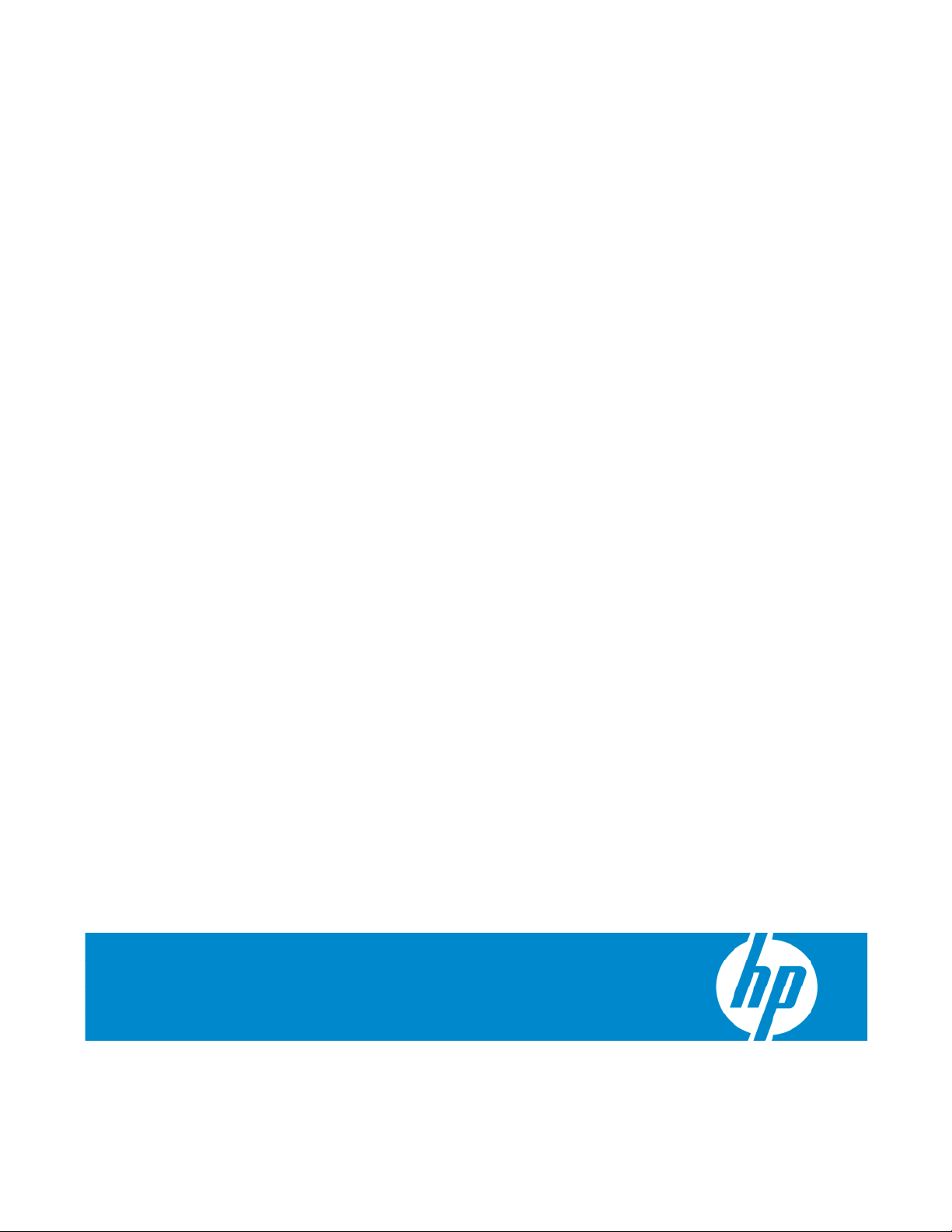
Guida utente del server serie HP ProLiant DL 100
Numero parte: 384049-064
luglio 2007 (Quarta edizione)
Page 2
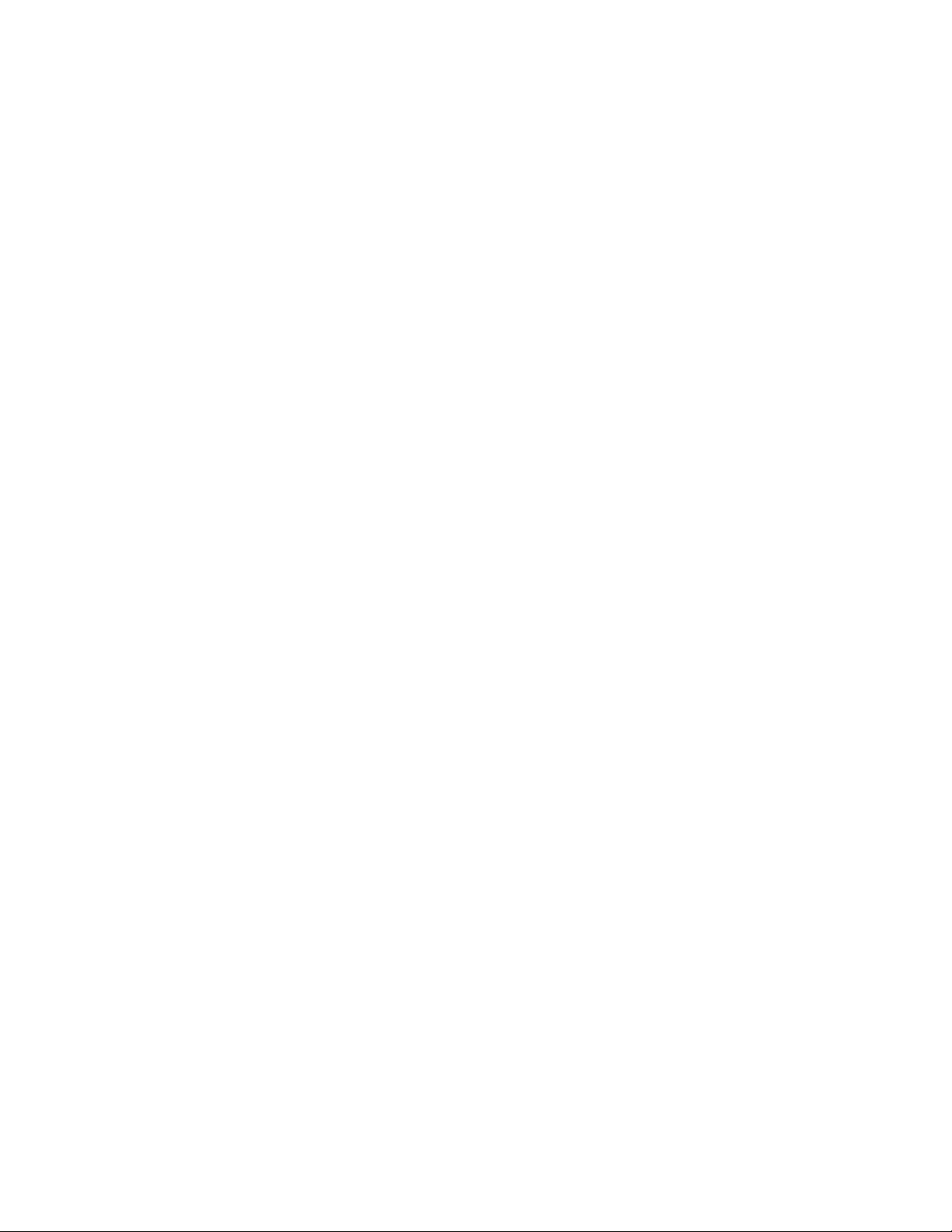
© Copyright 2005-2007 Hewlett-Packard Development Company, L.P.
Le informazioni contenute in questo documento sono soggette a modifiche senza preavviso. Le uniche garanzie relative a prodotti e servizi
HP sono definite nelle dichiarazioni esplicite di garanzia che accompagnano tali prodotti e servizi. Niente di quanto contenuto nel presente
documento può essere interpretato come ulteriore garanzia. HP declina qualsiasi responsabilità per eventuali omissioni o errori tecnici
o editoriali contenuti nel presente documento.
Microsoft e Windows sono marchi registrati di Microsoft Corporation negli Stati Uniti. Windows Server 2003 è un marchio di
Microsoft Corporation.
Destinatari
Questa guida è destinata a tutti coloro a cui è affidato il compito di installare, amministrare e curare
la manutenzione dei server e dei sistemi di memorizzazione. L’installazione deve essere eseguita da
personale qualificato in servizi di supporto ad apparecchiature informatiche e in grado di riconoscere
I pericoli connessi all’utilizzo di prodotti che possono generare potenziali elettrici pericolosi.
Page 3
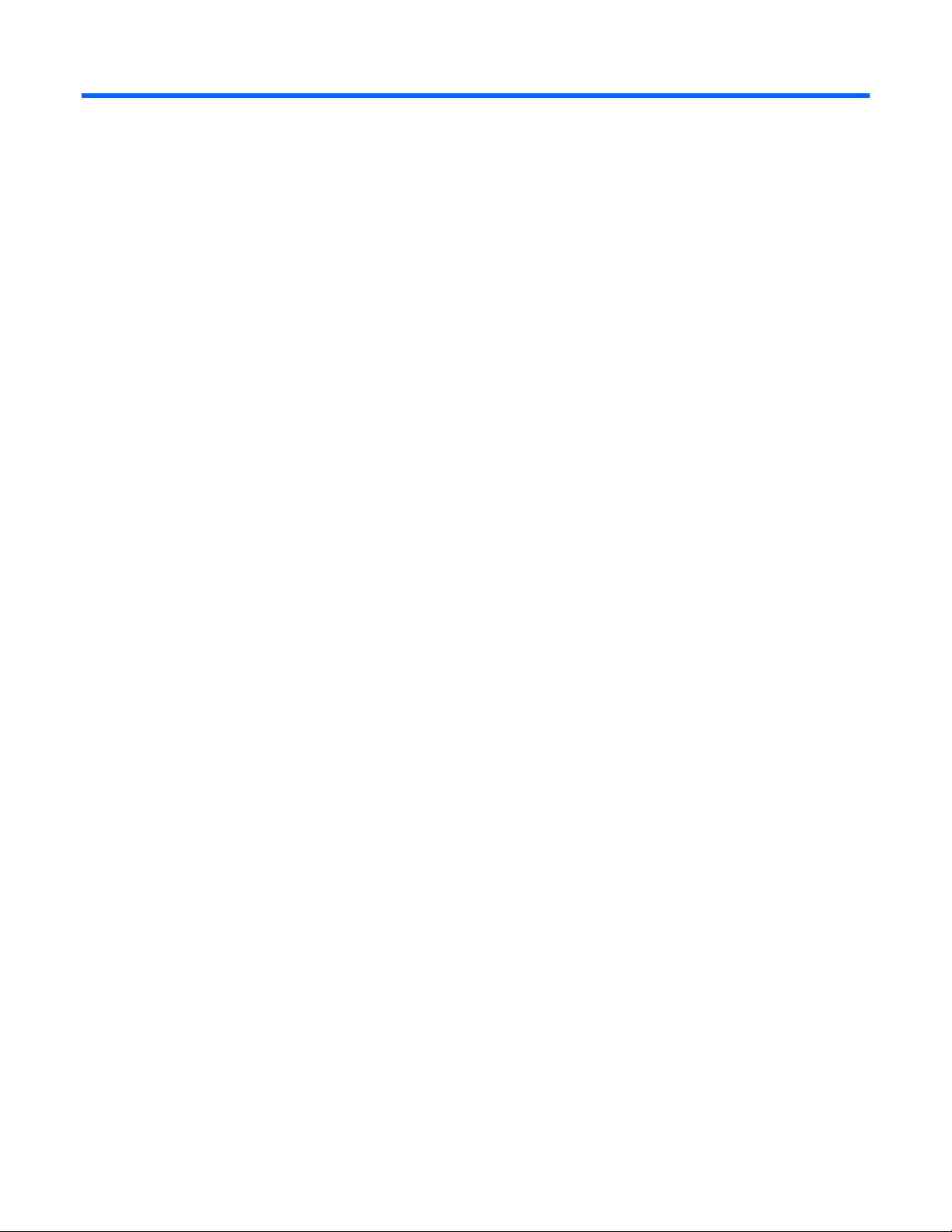
Sommario
Funzionamento............................................................................................................................. 5
Accensione del server................................................................................................................................... 5
Spegnimento del server................................................................................................................................. 5
Pannello di accesso......................................................................................................................................5
Installazione................................................................................................................................. 7
Servizi di installazione opzionali ...................................................................................................................7
Ambiente di installazione ottimale.................................................................................................................. 8
Requisiti di ingombro e ventilazione..................................................................................................... 8
Requisiti termici..................................................................................................................................9
Requisiti di alimentazione ...................................................................................................................9
Requisiti di messa a terra ..................................................................................................................10
Avvertenze sui rack ....................................................................................................................................10
Installazione delle opzioni hardware............................................................................................................10
Installazione del server nel rack ...................................................................................................................11
Accensione e configurazione del server........................................................................................................ 11
Installazione del sistema operativo............................................................................................................... 11
Registrazione del server.............................................................................................................................. 11
Installazione delle opzioni hardware ............................................................................................12
Introduzione ..............................................................................................................................................12
Processore opzionale..................................................................................................................................12
Opzione unità disco ottico .......................................................................................................................... 12
Opzioni di memoria...................................................................................................................................13
Opzione per dispositivi I/O PCI ..................................................................................................................13
Opzioni unità disco rigido ..........................................................................................................................13
Opzioni backplane per dischi rigidi.............................................................................................................13
Opzioni per gli alimentatori ........................................................................................................................ 13
Software e utility di configurazione............................................................................................... 14
Utility ROMPaq .......................................................................................................................................... 14
Gestione remota Lights-Out 100i.................................................................................................................. 14
HP Insight Diagnostics ................................................................................................................................ 14
Driver .......................................................................................................................................................15
Aggiornamento del firmware....................................................................................................................... 15
Risoluzione dei problemi ............................................................................................................. 16
Risoluzione di problemi comuni ...................................................................................................................16
Collegamenti allentati .......................................................................................................................16
Notifiche di servizio .........................................................................................................................16
Diagnostica dei problemi ............................................................................................................................ 17
Informazioni importanti sulla sicurezza...............................................................................................17
Preparazione del server per la diagnostica ......................................................................................... 19
Informazioni sui sintomi ....................................................................................................................20
Procedure di diagnostica ..................................................................................................................20
Sommario 3
Page 4
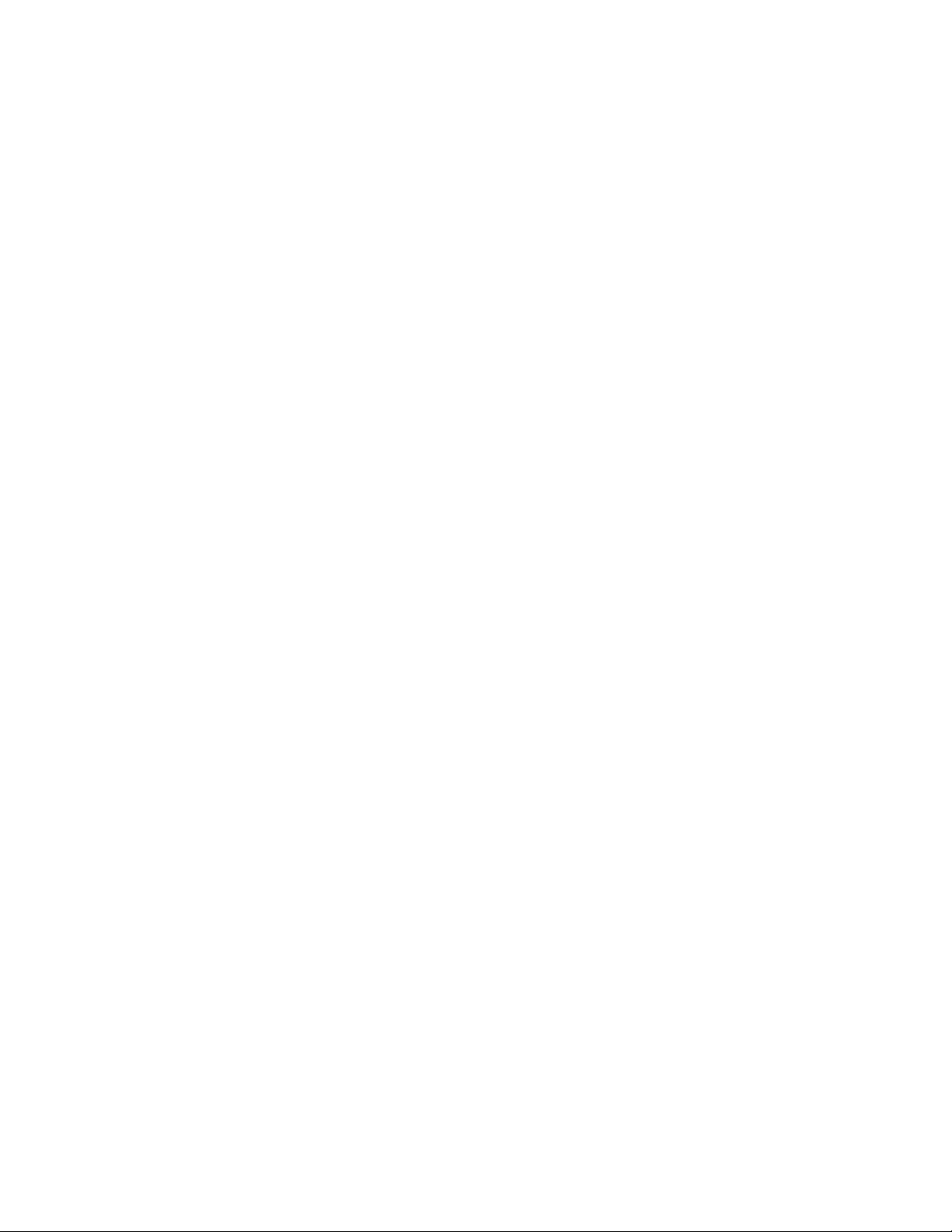
Problemi dell’hardware............................................................................................................................... 30
Problemi dell’hardware..................................................................................................................... 30
Come contattare HP ......................................................................................................................... 49
Strumenti e soluzioni software ..................................................................................................................... 54
Introduzione ai problemi relativi al software........................................................................................ 54
Gestione del firmware ......................................................................................................................57
Sostituzione della batteria............................................................................................................ 60
Informazioni sulla conformità alle normative .................................................................................. 61
Numeri di identificazione per la conformità alle normative............................................................................. 61
Avviso FCC (Federal Communications Commission)....................................................................................... 61
Etichetta dei valori nominali FCC ....................................................................................................... 62
Apparecchiature di classe A..............................................................................................................62
Apparecchiature di classe B..............................................................................................................62
Dichiarazione di conformità per prodotti con il logo FCC (solo Stati Uniti) .......................................................62
Modifiche..................................................................................................................................................63
Cavi .........................................................................................................................................................63
Avviso per il Canada (Avis Canadien) .........................................................................................................63
Avviso relativo alla normativa dell’Unione europea .......................................................................................63
Smaltimento delle apparecchiature da parte di privati nel territorio dell’Unione Europea...................................64
Avviso per il Giappone............................................................................................................................... 64
Avviso BSMI ..............................................................................................................................................65
Avviso per la Corea ...................................................................................................................................65
Conformità del laser ................................................................................................................................... 65
Avviso per la sostituzione delle batterie ........................................................................................................66
Avviso per Taiwan relativo al riciclaggio delle batterie ..................................................................................66
Dichiarazione per il cavo di alimentazione per il Giappone...........................................................................67
Dichiarazione acustica per la Germania (Geräuschemission).......................................................................... 67
Scariche elettrostatiche ................................................................................................................ 68
Protezione da scariche elettrostatiche ...........................................................................................................68
Metodi di messa a terra per la protezione da scariche elettrostatiche ..............................................................68
Assistenza tecnica ...................................................................................................................... 70
Prima di contattare HP ................................................................................................................................70
Informazioni per contattare HP .................................................................................................................... 70
Riparazione da parte del cliente.................................................................................................................. 71
Acronimi e abbreviazioni ............................................................................................................ 72
Indice........................................................................................................................................ 76
Sommario 4
Page 5
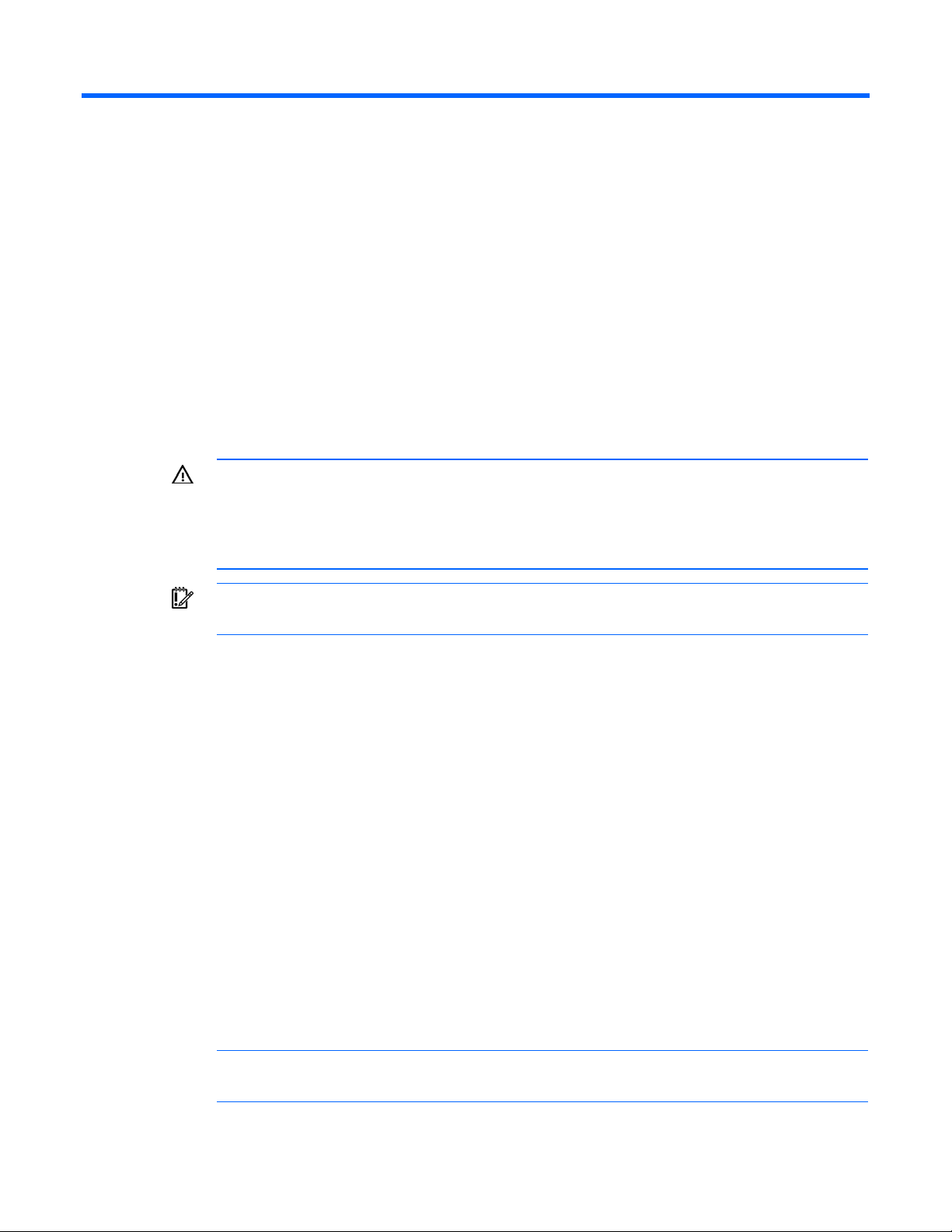
Funzionamento
In questa sezione
Accensione del server.............................................................................................................................5
Spegnimento del server........................................................................................................................... 5
Pannello di accesso................................................................................................................................5
Accensione del server
Per accendere il server, premere il pulsante Power On (Accensione).
Spegnimento del server
AVVERTENZA: Per ridurre il rischio di infortuni, scosse elettriche o danni all’apparecchiatura,
rimuovere il cavo di alimentazione per togliere tensione al server. Il pulsante Power On
(Accensione) sul pannello anteriore non disattiva completamente l’alimentazione del sistema.
Fino a quando non si toglie l’alimentazione CA, parti dell’alimentatore e alcuni circuiti interni
restano ancora attivi.
IMPORTANTE: Se si sta installando un dispositivo hot plug, non è necessario spegnere
il server.
1.
Chiudere il sistema operativo secondo le istruzioni del sistema in uso.
2.
Premere il pulsante Power On (Accensione) per porre il server in modalità standby.
Quando il server attiva la modalità standby, il LED di alimentazione del sistema si spegne.
3.
Scollegare i cavi di alimentazione.
Ora il sistema non è alimentato.
Pannello di accesso
1.
Spegnere il server (pagina 5).
2.
Estrarre il server dal rack.
3.
Effettuare una delle seguenti operazioni:
o
Rimuovere la vite a testa zigrinata situata nella parte posteriore del server utilizzando un
cacciavite Torx.
o
Allentare le viti a testa zigrinata ubicate sul pannello posteriore del server.
4.
Arretrare di circa 1,5 cm il pannello di accesso.
5.
Sollevare il pannello di accesso e rimuoverlo.
NOTA: Il server potrebbe essere diverso da quanto raffigurato.
Funzionamento 5
Page 6
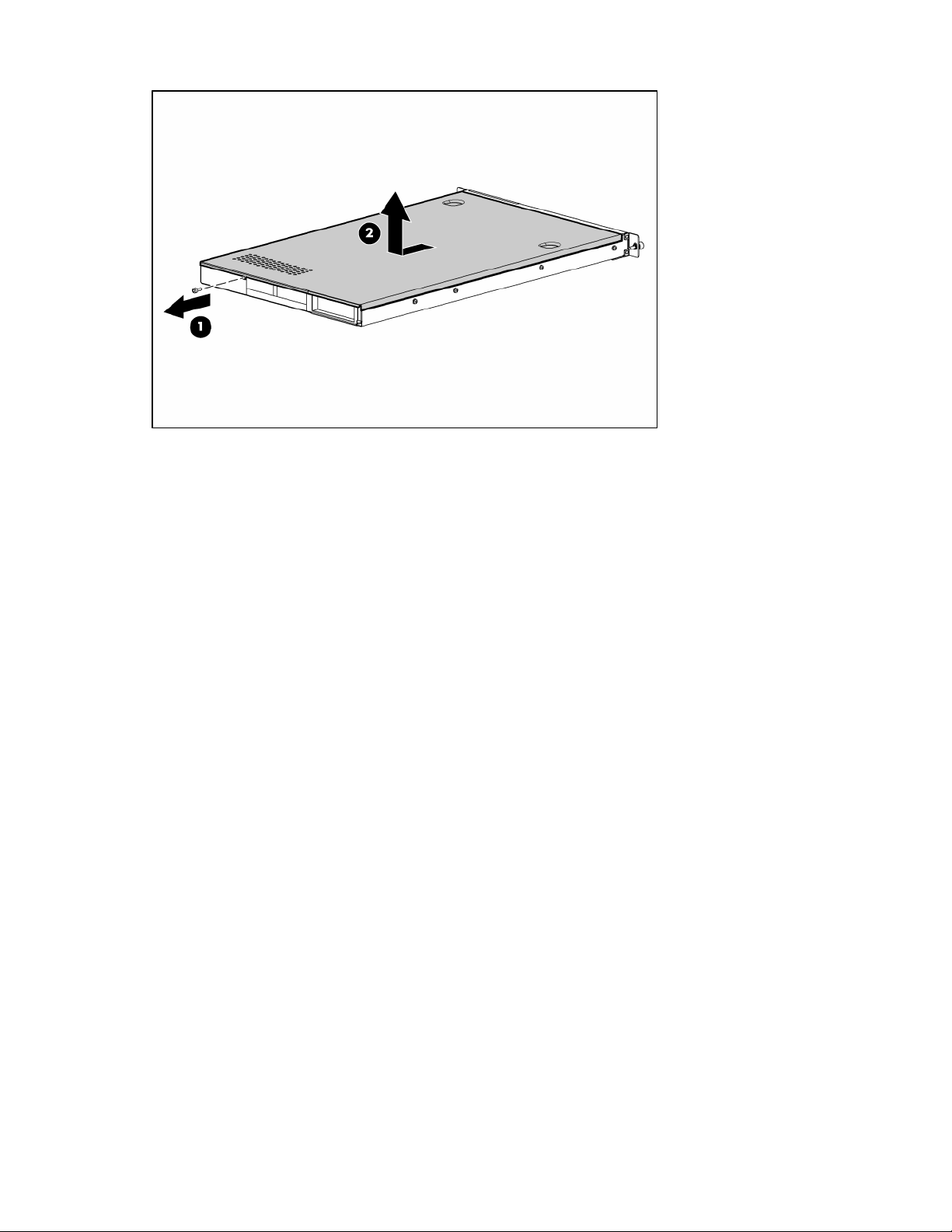
Per riposizionare il componente, eseguire la procedura di rimozione al contrario.
Funzionamento 6
Page 7

Installazione
In questa sezione
Servizi di installazione opzionali.............................................................................................................. 7
Ambiente di installazione ottimale ............................................................................................................ 8
Avvertenze sui rack.............................................................................................................................. 10
Installazione delle opzioni hardware ...................................................................................................... 10
Installazione del server nel rack .............................................................................................................11
Accensione e configurazione del server ..................................................................................................11
Installazione del sistema operativo .........................................................................................................11
Registrazione del server........................................................................................................................ 11
Servizi di installazione opzionali
Forniti da tecnici esperti e qualificati, i servizi HP Care Pack consentono di mantenere i server accesi
e funzionanti con pacchetti di supporto concepiti appositamente per i sistemi HP ProLiant. I servizi
HP Care Pack integrano il supporto sia hardware che software in un unico pacchetto. Sono disponibili
varie opzioni di livelli di servizi per rispondere a tutte le esigenze.
I servizi HP Care Pack offrono livelli di servizi aggiornati per espandere la garanzia dei prodotti standard
con pacchetti di supporto facili da acquistare e da utilizzare che permettono di sfruttare al meglio gli
investimenti dei server. I principali servizi Care Pack sono:
•
Supporto hardware
o
Supporto entro 6 ore dalla chiamata
o
Intervento entro 4 ore 24x7 stesso giorno
o
Intervento entro 4 ore stesso giorno lavorativo
•
Supporto software
o
Microsoft®
o
Linux
•
Supporto hardware e software integrato
o
Critical Service
o
Proactive 24
o
Support Plus
o
Support Plus 24
•
Servizi di avvio e implementazione sia per l’hardware che per il software
Per maggiori informazioni sui servizi Care Pack, visitare il sito Web HP
(http://www.hp.com/hps/carepack/servers/cp_proliant.html
).
Installazione 7
Page 8
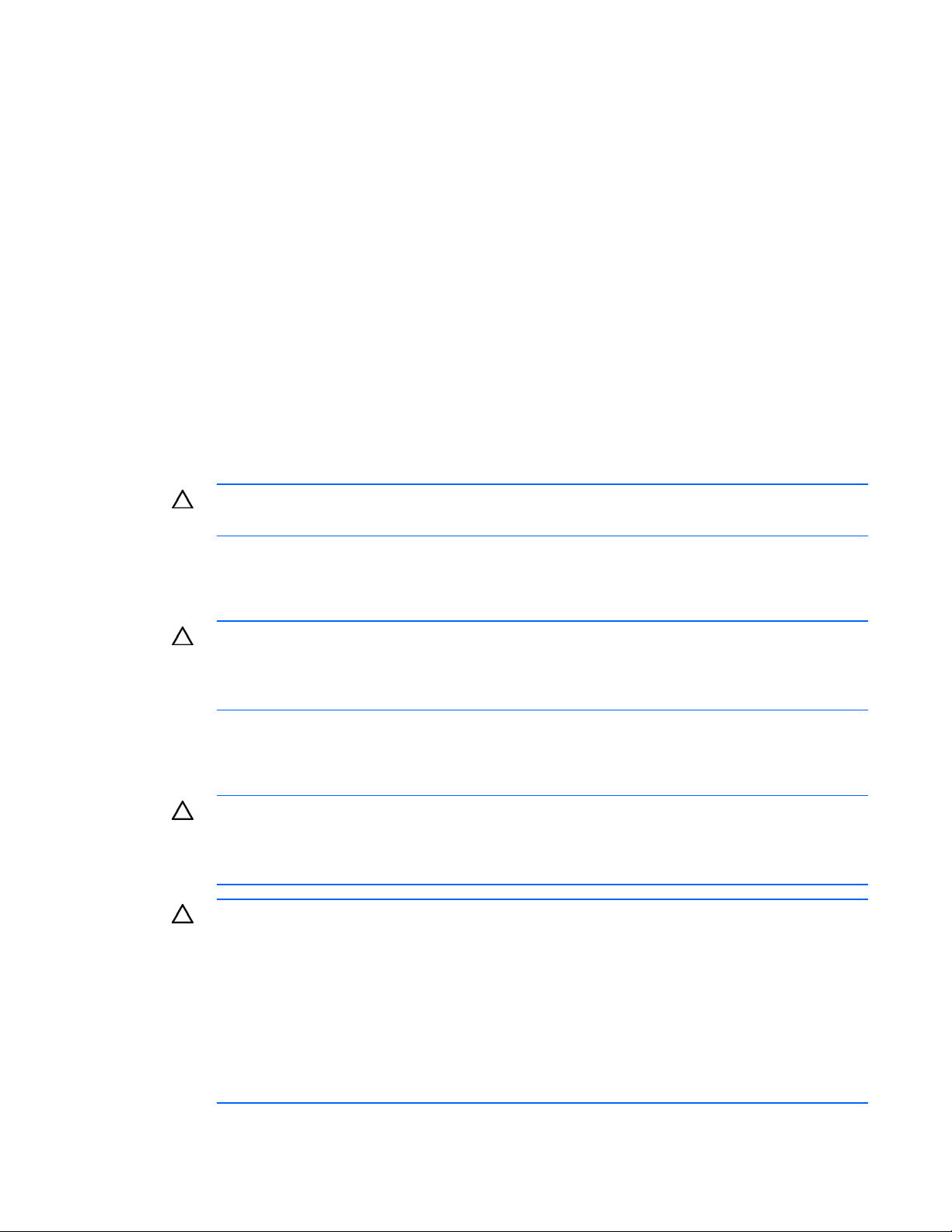
Ambiente di installazione ottimale
Al momento dell’installazione del server, selezionare un luogo che risponda agli standard ambientali
Requisiti di ingombro e ventilazione
descritti in questa sezione.
Per consentire la realizzazione di interventi di manutenzione e un’adeguata circolazione dell’aria,
installare il rack attenendosi ai seguenti requisiti:
•
Lasciare almeno 63,5 cm di spazio libero nella parte anteriore del rack.
•
Lasciare almeno 76,2 cm di spazio libero sulla parte posteriore del rack.
•
Lasciare almeno 121,9 cm di spazio libero tra la parte posteriore del rack e il retro di un altro rack
o serie di rack.
I server HP aspirano l’aria di raffreddamento dallo sportello anteriore ed espellono l’aria calda dallo
sportello posteriore. Di conseguenza, gli sportelli anteriore e posteriore del rack devono essere ventilati
adeguatamente per consentire l’aspirazione dell’aria per il raffreddamento all’interno del cabinet
e l’espulsione dell’aria calda.
ATTENZIONE: Per evitare un’errata ventilazione e danni all’apparecchiatura, non bloccare
le aperture di ventilazione.
Se lo spazio verticale del rack non è completamente occupato da un server o dai componenti del rack,
le aree vuote causano alterazioni nella circolazione dell’aria all’interno del rack e tra i server. Coprire
pertanto le aree vuote utilizzando i pannelli di chiusura per garantire un’adeguata circolazione dell’aria.
ATTENZIONE: Utilizzare sempre i pannelli di riempimento per chiudere gli spazi verticali
vuoti del rack e assicurare così una corretta circolazione dell’aria. L’uso di un rack senza
gli appositi pannelli di riempimento può risultare in un’errata ventilazione del sistema con
possibili danni termici.
I rack serie 9000 e 10000 garantiscono un adeguato raffreddamento dei server grazie a fori di
circolazione del flusso d’aria posti in corrispondenza degli sportelli anteriore e posteriore, creando
in tal modo un’area di ventilazione pari al 64% della superficie.
ATTENZIONE: Quando si utilizzano i rack Compaq Serie 7000, installare l’inserto
a ventilazione ottimizzata dello sportello del rack [numero di parte 327281-B21 (42U)
o numero di parte 157847-B21 (22U)] per garantire una circolazione dell’aria dalla
parte anteriore a quella posteriore e un raffreddamento adeguati.
ATTENZIONE: Se si utilizza un rack di altri produttori, è opportuno osservare i seguenti
requisiti aggiuntivi per assicurare un’adeguata ventilazione ed evitare di danneggiare
l’apparecchiatura:
• Sportelli anteriore e posteriore: se il rack da 42U comprende gli sportelli anteriore
e posteriore, lasciare 5.350 cm2 di fori uniformemente distribuiti tra la parte superiore
e quella inferiore in modo da consentire un’adeguata circolazione dell’aria. Tale area
libera da riservare alla ventilazione corrisponde al 64% della superficie totale.
• Lato: lo spazio libero tra il componente rack installato e i pannelli laterali del rack deve
essere di almeno 7 cm.
Installazione 8
Page 9
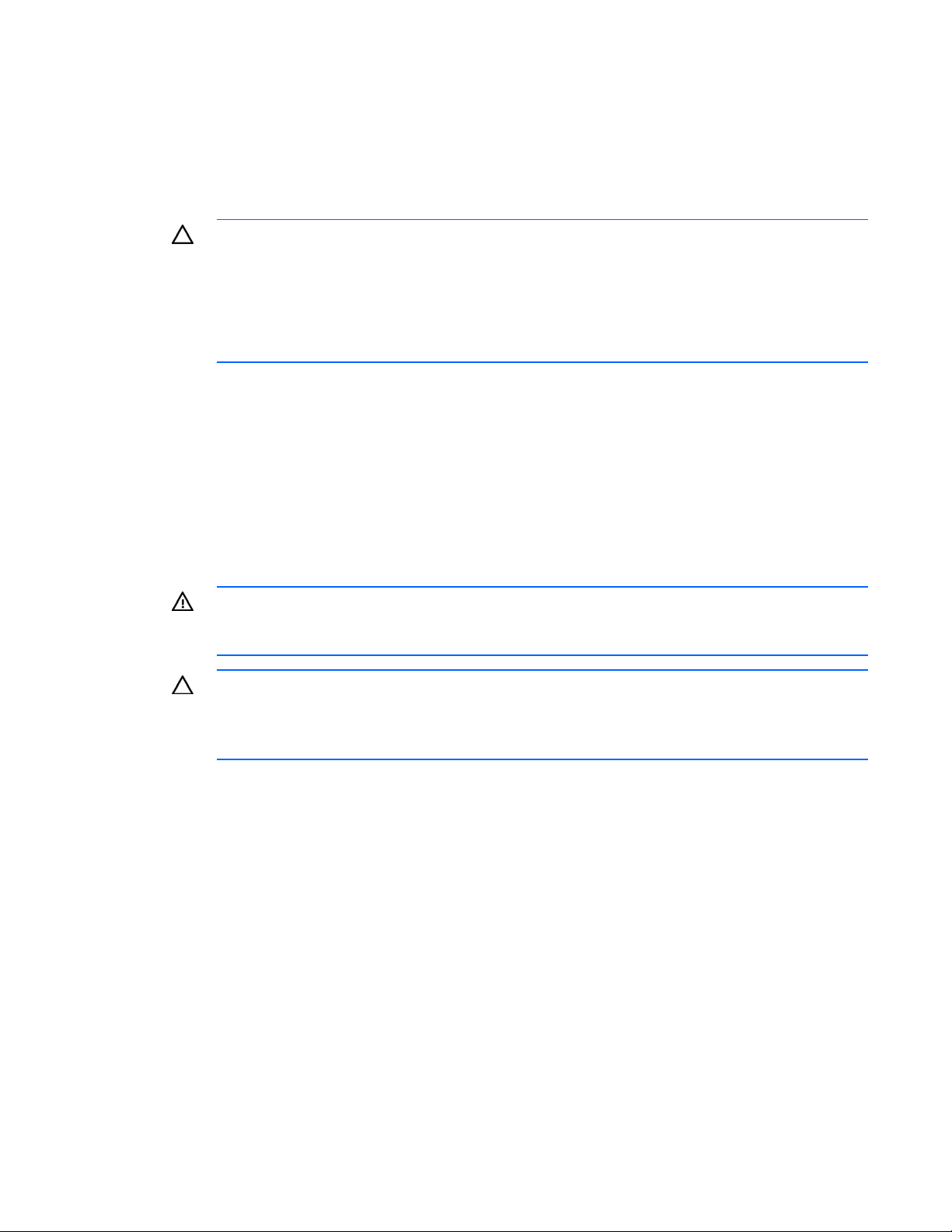
Requisiti termici
Per garantire un funzionamento corretto e sicuro, collocare il sistema in un ambiente ben ventilato con
controllo automatico della temperatura ambientale.
La temperatura massima operativa dell’ambiente consigliata per la maggior parte dei prodotti server è di
35°C. La temperatura nel locale in cui si trova il rack non deve superare i 35°C.
ATTENZIONE: Per ridurre il rischio di danni alle apparecchiature durante l’installazione
di componenti opzionali forniti da altri produttori, attenersi alle seguenti indicazioni:
• Evitare che le apparecchiature opzionali impediscano la circolazione dell’aria intorno
al server o causino un aumento della temperatura interna del rack oltre il limite
massimo consentito.
• Non superare la temperatura per l’ambiente operativo consigliata (TMRA) dal produttore.
Requisiti di alimentazione
L’installazione dell’apparecchiatura deve essere eseguita da parte di elettricisti qualificati
secondo le normative locali o regionali riguardanti l’installazione di apparecchiature elettroniche.
Questa apparecchiatura è predisposta per il funzionamento in installazioni conformi a NFPA 70,
1999 (National Electric Code) e NFPA-75, 1992 (codice di protezione delle apparecchiature
elettroniche di elaborazione dati/computer). Per informazioni sui valori nominali di alimentazione
elettrica dei componenti opzionali, fare riferimento all’apposita etichetta del prodotto o alla
documentazione per l’utente fornita con il componente.
AVVERTENZA: Per ridurre il rischio di danni fisici, incendi o danni alle apparecchiature,
non sovraccaricare il circuito di derivazione dell’alimentazione CA che alimenta il rack.
Quando si installa più di un server, può essere necessario utilizzare più dispositivi di alimentazione per
garantire una potenza adeguata a tutte le apparecchiature. Attenersi alle seguenti linee guida:
Per I requisiti di cablaggio e di installazione, consultare l’ente per l’energia elettrica.
ATTENZIONE: Proteggere il server contro sbalzi di tensione e microinterruzioni di corrente
usando un gruppo di continuità. Questo dispositivo protegge l’hardware dai danni dovuti
a sbalzi di tensione e mantiene in funzione il sistema durante un’interruzione
dell’alimentazione.
•
Equilibrare il carico di alimentazione del server tra i circuiti disponibili di derivazione
dell’alimentazione CA
•
Non permettere che il carico di corrente CA dell’intero sistema superi l’80 percento della corrente
nominale CA del circuito di derivazione
•
Non utilizzare prese multiple comuni per questa apparecchiatura
•
Fornire un circuito elettrico separato per il server
Installazione 9
Page 10

Requisiti di messa a terra
Per garantire un funzionamento corretto e sicuro, il server deve essere dotato di un’adeguata messa
a terra. Negli Stati Uniti occorre installare l’apparecchiatura conformemente alle norme stabilite da
NFPA 70, edizione 1999 (National Electric Code), articolo 250, e dai codici che regolano le normative
edilizie locali e regionali. In Canada occorre installare l’apparecchiatura conformemente alle norme
stabilite dalla Canadian Standards Association, CSA C22.1, Canadian Electrical Code. In tutti gli altri
paesi, l’installazione deve essere conforme ai codici regionali o nazionali che regolano i collegamenti
elettrici, come il codice IEC (International Electrotechnical Commission) 364, parti da 1 a 7. Inoltre, tutti
I dispositivi che erogano energia elettrica e che vengono utilizzati nell’installazione, compresi i cavi di
derivazione e le prese, devono essere dotati di una messa a terra appropriata.
A causa dei valori elevati di dispersione delle correnti che si producono quando più server sono
collegati alla stessa sorgente di alimentazione, HP raccomanda l’uso di un’unità di distribuzione
dell’alimentazione (PDU, power distribution unit) collegata in maniera permanente all’installazione di
derivazione dell’edificio, oppure dotata di un cavo fisso collegato a una presa di rete di tipo industriale.
A questo scopo si possono utilizzare le prese fisse o autobloccanti di tipo NEMA oppure quelle conformi
agli standard IEC 60309. Per il server si sconsiglia l’utilizzo di prese multiple comuni.
Avvertenze sui rack
AVVERTENZA: Per ridurre il rischio di lesioni personali o di danni all’apparecchiatura,
verificare che:
• I martinetti di livellamento siano allungati verso il pavimento.
• L’intero peso del rack venga scaricato sui martinetti di livellamento.
• Gli stabilizzatori siano collegati al rack (nelle installazioni in rack singolo).
• I rack siano accoppiati (nelle installazioni in più rack).
• Venga estratto un solo componente per volta. Un rack può diventare instabile se per
qualsiasi motivo viene estratto più di un componente per volta.
AVVERTENZA: Per ridurre il rischio di lesioni personali o danni alle apparecchiature durante
lo scaricamento di un rack:
• Sono necessarie almeno due persone per scaricare il rack dal pallet. Un rack da 42U
vuoto può pesare fino a 115 kg, può avere un’altezza di 2,1 m e può diventare instabile
se spostato sulle rotelle.
• Non stare mai davanti al rack durante lo scaricamento dal pallet. Tenere sempre il rack da
entrambi i lati.
Installazione delle opzioni hardware
Installare tutte le eventuali opzioni hardware prima di inizializzare il server. Per informazioni
sull’installazione delle opzioni, fare riferimento alla documentazione relativa alle opzioni. Per
informazioni specifiche sul server, vedere “Installazione delle opzioni hardware” a pagina 12.
Installazione 10
Page 11
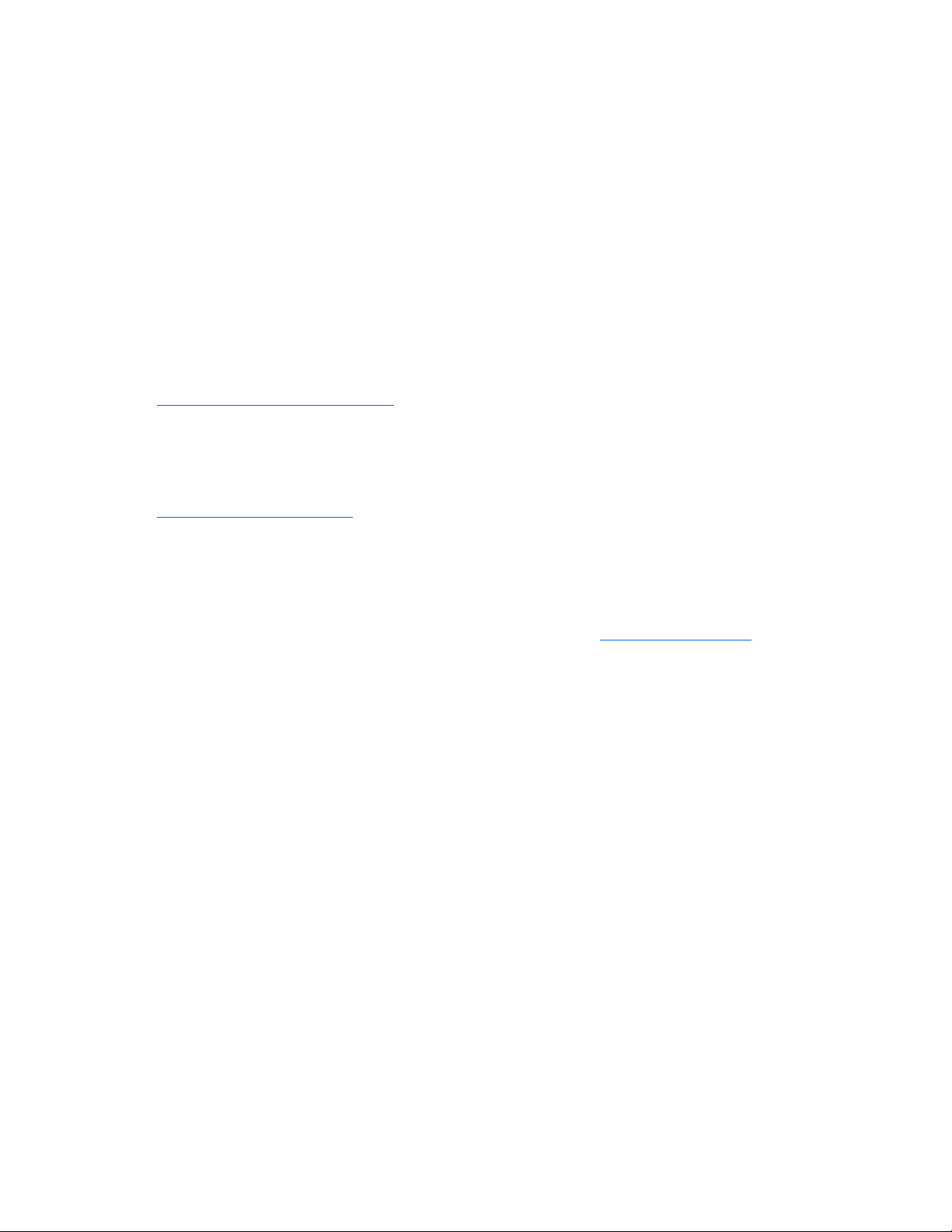
Installazione del server nel rack
Per installare il server nel rack, consultare le istruzioni di installazione fornite con il kit del rack.
Accensione e configurazione del server
Per accendere il server, premere il pulsante On/Standby (Accensione/standby).
Per informazioni dettagliate sulla configurazione del server, vedere il foglio di installazione del server.
Installazione del sistema operativo
Per poter funzionare correttamente, il server deve utilizzare un sistema operativo supportato.
Per informazioni aggiornate sui sistemi operativi supportati, visitare il sito Web HP
(http://www.hp.com/go/supportos
Per installare un sistema operativo sul server, inserire il CD del sistema operativo nell’unità disco
ottico e riavviare il server. Questa procedura potrebbe richiedere driver aggiuntivi disponibili sul
CD di supporto fornito con il server o sul CD spedito con l’opzione. Per i driver che richiedono un
dischetto per l’installazione sarà necessaria un’unità USB a dischetti opzionale. Sul sito Web HP
(http://www.hp.com/support
).
) sono disponibili gli eventuali aggiornamenti dei driver.
Seguire le istruzioni visualizzate per iniziare il processo di installazione.
Registrazione del server
Per registrare il server, visitare il sito Web HP per le registrazioni (http://register.hp.com).
Installazione 11
Page 12
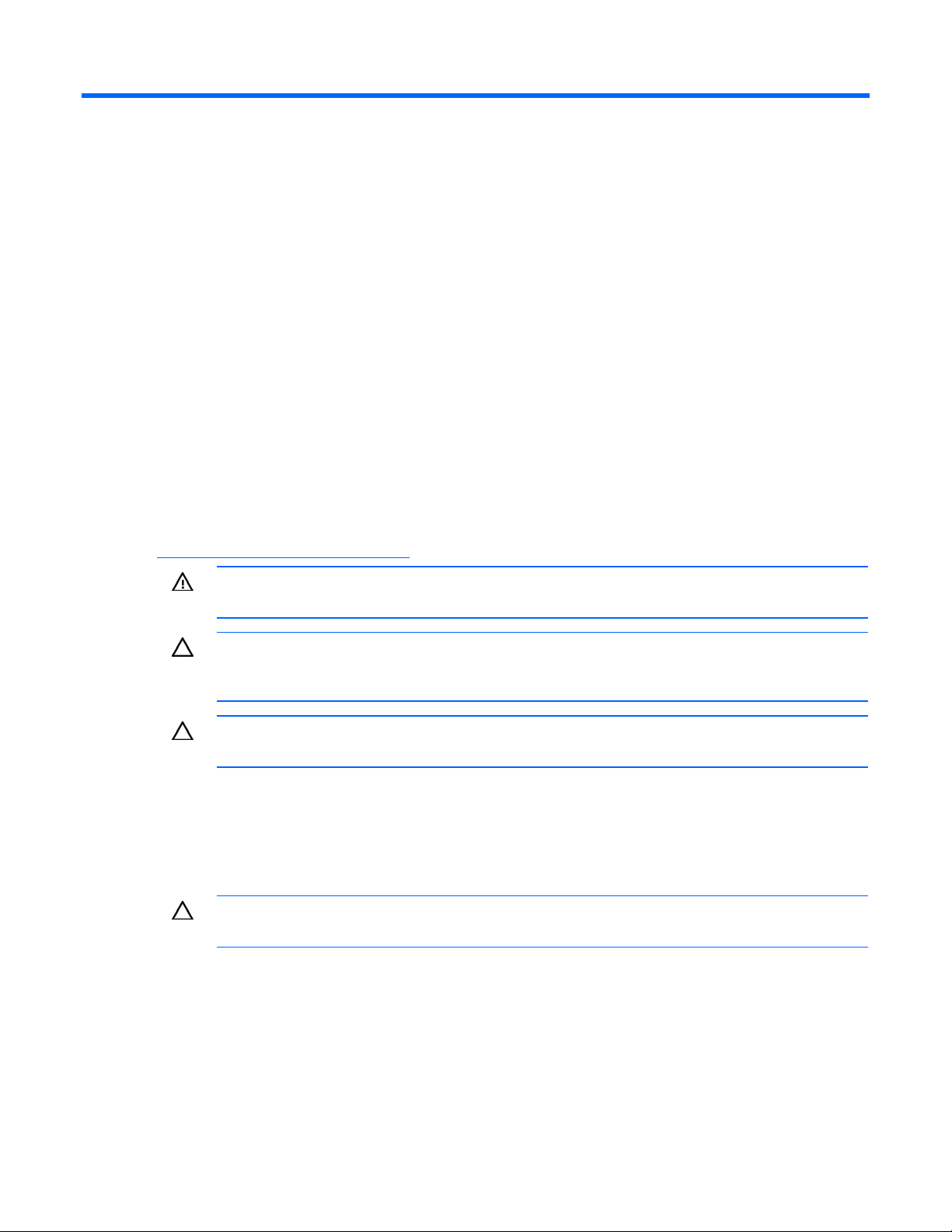
Installazione delle opzioni hardware
In questa sezione
Introduzione........................................................................................................................................ 12
Processore opzionale............................................................................................................................12
Opzione unità disco ottico ....................................................................................................................12
Opzioni di memoria............................................................................................................................. 13
Opzione per dispositivi I/O PCI............................................................................................................. 13
Opzioni unità disco rigido ....................................................................................................................13
Opzioni backplane per dischi rigidi .......................................................................................................13
Opzioni per gli alimentatori ..................................................................................................................13
Introduzione
Se si installa più di un’opzione, leggere le istruzioni di installazione per tutte le opzioni hardware
e identificare le operazioni simili per facilitare il processo di installazione.
Per individuare le opzioni supportate da HP, consultare la sezione Quickspecs del sito Web HP
(http://www.hp.com/servers/proliant
AVVERTENZA: Per ridurre il rischio di scottature dovute al contatto con superfici surriscaldate,
lasciare raffreddare le unità e i componenti interni del sistema prima di toccarli.
ATTENZIONE: Per evitare danni ai componenti elettrici, collegare adeguatamente a terra
il server prima di iniziare qualsiasi procedura di installazione. Una messa a terra errata
può provocare scariche elettrostatiche.
ATTENZIONE: Prima di installare le opzioni, spegnere il server per evitare di danneggiare
il server e l’apparecchiatura (“Spegnimento del server” a pagina 5).
Processore opzionale
Per istruzioni sull’installazione del processore specifiche per il server, consultare le istruzioni di
installazione fornite con il kit dell’opzione processore.
ATTENZIONE: Per evitare possibili malfunzionamenti del server e danni all’apparecchiatura,
non utilizzare processori di tipi diversi o con velocità differenti.
).
Opzione unità disco ottico
Per istruzioni specifiche per il server sull’installazione dell’unità disco ottico, vedere il foglio
di installazione.
Installazione delle opzioni hardware 12
Page 13
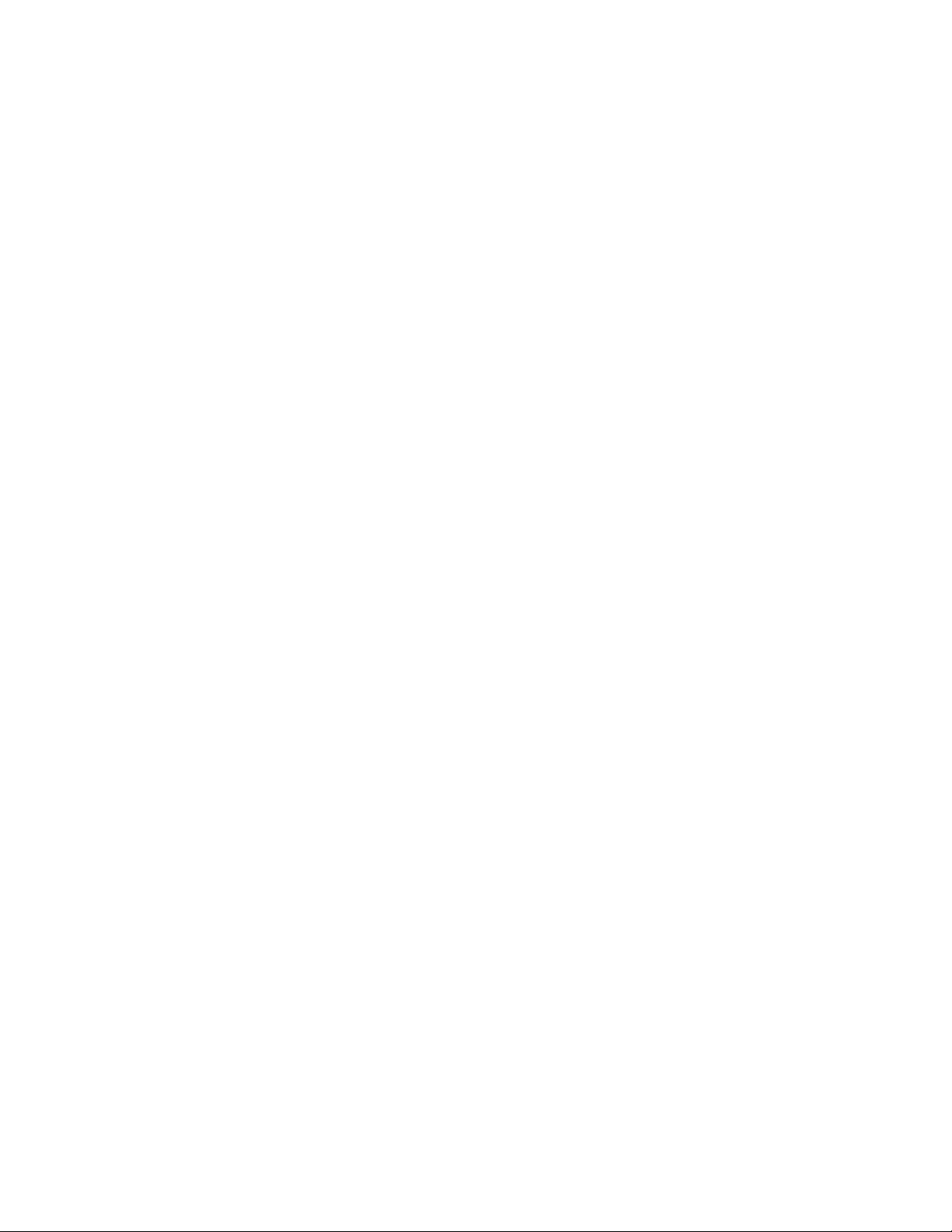
Opzioni di memoria
Per linee guida sull’installazione della memoria specifiche per il server, vedere il foglio di installazione
fornito con il server.
Opzione per dispositivi I/O PCI
Per istruzioni di installazione di dispositivi I/O PCI specifiche al server, consultare le istruzioni di
installazione incluse con il kit opzionale dei dispositivi I/O PCI.
Opzioni unità disco rigido
Per istruzioni sull’installazione del disco rigido specifiche per il server, vedere il foglio di installazione
fornito con il server.
Opzioni backplane per dischi rigidi
Per istruzioni sull’installazione del backplane del disco rigido specifiche per il server, vedere il foglio di
installazione fornito con il server.
Opzioni per gli alimentatori
Per istruzioni sull’installazione di alimentatori specifiche per il server, vedere il foglio di installazione
fornito con il server.
Installazione delle opzioni hardware 13
Page 14
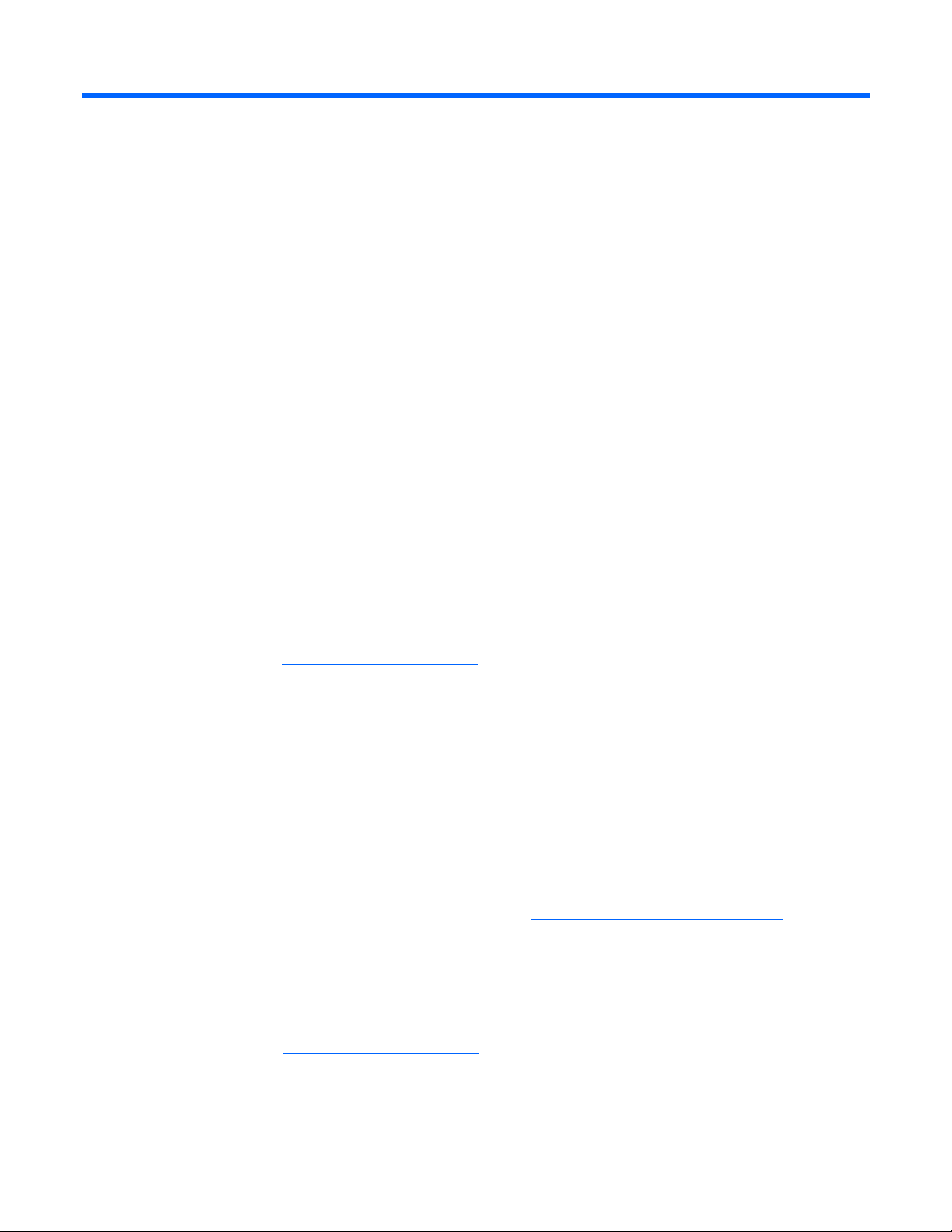
Software e utility di configurazione
In questa sezione
Utility ROMPaq.................................................................................................................................... 14
Gestione remota Lights-Out 100i ............................................................................................................ 14
HP Insight Diagnostics...........................................................................................................................14
Driver................................................................................................................................................. 15
Aggiornamento del firmware................................................................................................................. 15
Utility ROMPaq
La ROM flash consente di aggiornare il firmware (BIOS) con le utility ROMPaq di sistema o opzionali.
Per aggiornare il BIOS, inserire il dischetto ROMPaq nell’unità dischetto e avviare il sistema.
L’utility ROMPaq esegue un controllo del sistema e consente di scegliere tra diverse revisioni ROM
disponibili (se ne esistono più di una). Questa procedura è identica per le utility ROMPaq di sistema
e per quelle opzionali.
Per ulteriori informazioni sull’utility ROMPaq, visitare il sito Web HP
all’indirizzo.(http://www.hp.com/servers/manage
Per eseguire l’aggiornamento della ROM con ROMPaq:
1.
Scaricare il dischetto della utility ROMPaq del sistema per ogni opzione o server di destinazione per
cui si prevede di eseguire un aggiornamento della ROM. ROMPaq è disponibile per il download sul
sito Web HP (http://www.hp.com/support
2.
Spegnere ciascun server sul quale verranno aggiornate le immagini della ROM di sistema
o opzionale e riavviarlo utilizzando il dischetto ROMPaq corretto per quel server.
3.
Seguire la sessione interattiva dell’utility ROMPaq, che consente di selezionare i dispositivi per
l’aggiornamento.
4.
Quando l’utility ROMPaq ha completato l’aggiornamento della ROM per i dispositivi selezionati,
spegnere e riaccendere manualmente per riavviare il server nel sistema operativo.
).
).
Gestione remota Lights-Out 100i
Il server supporta la funzionalità di gestione remota Lights-Out 100i. Per ulteriori informazioni, consultare
le informazioni specifiche per il server sul sito Web HP (http://www.hp.com/servers/proliant
HP Insight Diagnostics
).
L’utility HP Insight Diagnostics visualizza le informazioni sull’hardware del sistema e verifica che il sistema
funzioni correttamente. L’utility è dotata di una Guida in linea disponibile sul CD di Insight Diagnostics
o sul sito Web HP (http://www.hp.com/support
).
Software e utility di configurazione 14
Page 15
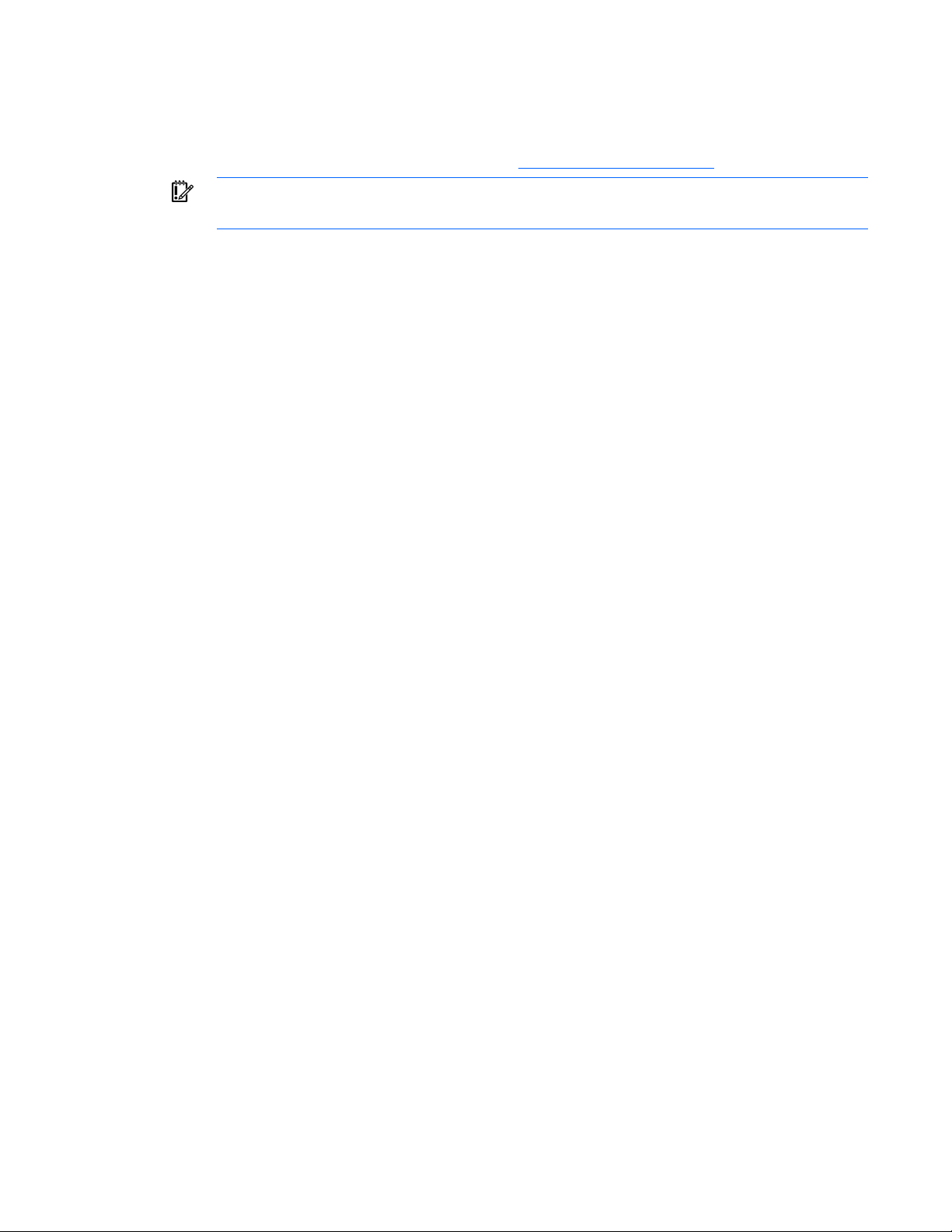
Driver
I driver e le utility HP sono disponibili nel CD di supporto. Per i driver aggiornati e le informazioni relative
ai sistemi operativi supportati, visitare il sito Web HP (http://www.hp.com/support
IMPORTANTE: Eseguire sempre un backup prima di installare o aggiornare i driver
di dispositivo.
Aggiornamento del firmware
Per aggiornare il firmware del server (BIOS o BMC), utilizzare l’utility ROMPaq (pagina 14)
).
Software e utility di configurazione 15
Page 16
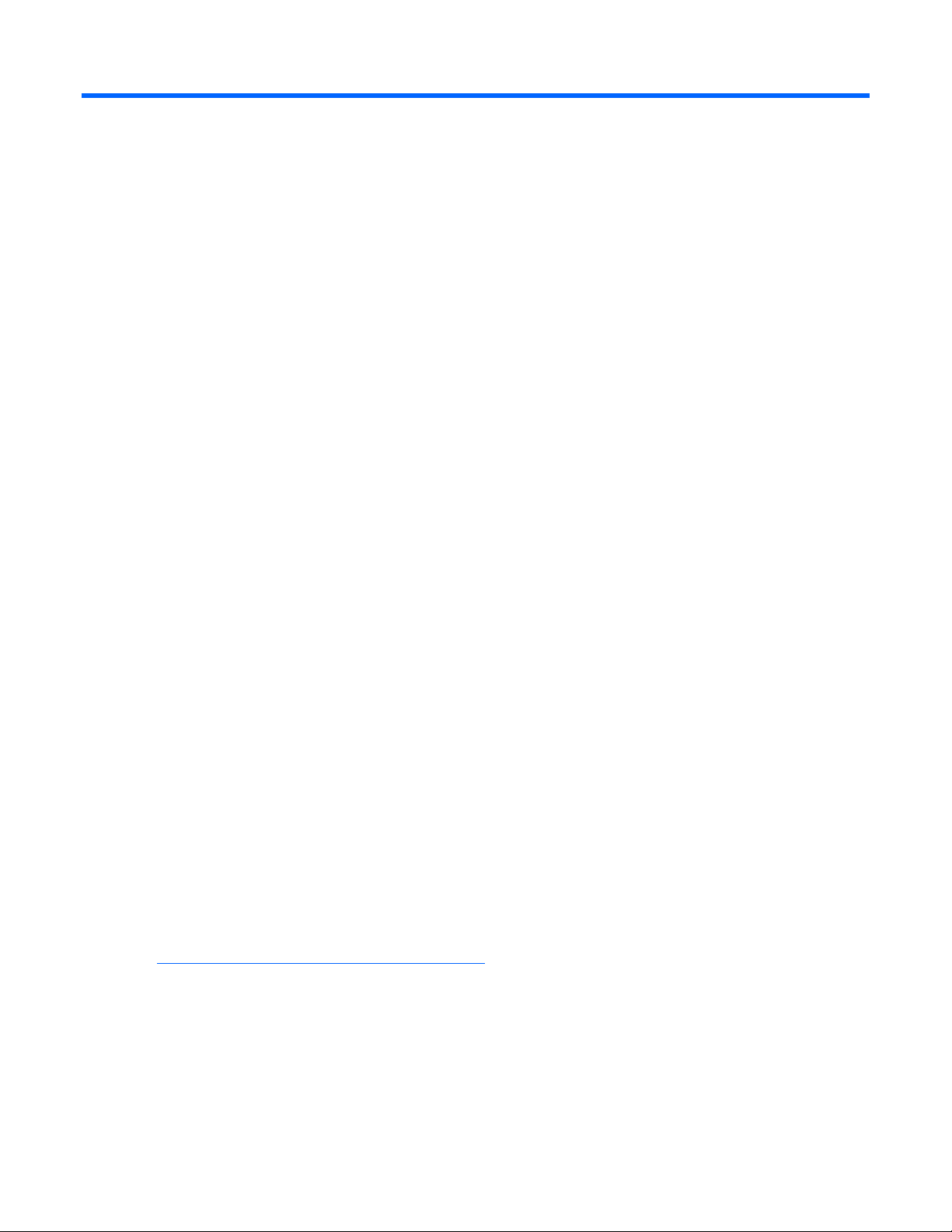
Risoluzione dei problemi
In questa sezione
Risoluzione di problemi comuni.............................................................................................................. 16
Diagnostica dei problemi ...................................................................................................................... 17
Problemi dell’hardware......................................................................................................................... 30
Strumenti e soluzioni software................................................................................................................ 54
Risoluzione di problemi comuni
Connessioni allentate (pagina 16)
Notifiche di servizio (pagina 16)
Collegamenti allentati
Azione:
•
Assicurarsi che tutti i cavi di alimentazione siano collegati correttamente.
•
Assicurarsi che tutti i cavi siano correttamente allineati e collegati per tutti i componenti esterni
e interni.
•
Rimuovere e controllare tutti i cavi dati e di alimentazione per individuare eventuali danni.
Verificare che in nessun cavo siano presenti pin piegati o connettori danneggiati.
•
Se per il server è disponibile un supporto fisso per i cavi, verificare che tutti i cavi collegati al server
siano correttamente distribuiti sul supporto.
•
Assicurarsi che ciascun dispositivo sia posizionato correttamente.
•
Assicurarsi che tutte le levette dei dispositivi, se presenti, siano chiuse e bloccate.
•
Verificare che i LED di blocco o interconnessione non segnalino che un componente è collegato
in modo errato.
•
Se il problema persiste, rimuovere e reinstallare ciascun dispositivo, verificando che nei connettori
e negli zoccoli non siano presenti pin piegati o altri elementi danneggiati.
Notifiche di servizio
Per informazioni sulle notifiche di servizio più aggiornate, visitare il sito Web HP
(http://www.hp.com/products/servers/platforms
quindi fare clic sul collegamento Documentation (Documentazione) nella pagina del prodotto.
). Selezionare il modello di server appropriato,
Risoluzione dei problemi 16
Page 17

Diagnostica dei problemi
Questa sezione illustra le operazioni da effettuare per risolvere un problema rapidamente.
Per risolvere efficacemente un problema, HP consiglia di iniziare con il primo diagramma di flusso
contenuto in questa sezione, “Diagramma di flusso di inizio diagnostica” a pagina 21, e di seguire
il percorso diagnostico appropriato. Se gli altri diagrammi di flusso non forniscono una soluzione per
la risoluzione del problema, seguire la procedura descritta in “Diagramma di flusso di diagnostica
generale” a pagina 22. Il Diagramma di flusso di diagnostica generale è un processo generico per la
risoluzione dei problemi da utilizzare quando il problema non riguarda specificamente il server o non
è facilmente risolvibile utilizzando gli altri diagrammi di flusso.
IMPORTANTE: In questa guida vengono fornite informazioni relative a diversi server.
Alcune informazioni potrebbero non essere applicabili al modello di server esaminato.
Per informazioni su procedure, opzioni hardware, strumenti software e sistemi operativi
supportati dal server, consultare la documentazione del server.
AVVERTENZA: Per evitare possibili problemi, leggere SEMPRE le avvertenze e gli avvisi
di attenzione riportati nella documentazione del server prima di rimuovere, sostituire,
riposizionare o modificare i componenti del sistema.
Informazioni importanti sulla sicurezza
Prima di procedere alla risoluzione dei problemi del server, è consigliabile acquisire familiarità con le
informazioni sulla sicurezza riportate nelle sezioni successive.
Informazioni importanti sulla sicurezza
Prima di procedere alla manutenzione del prodotto, leggere attentamente il documento Important Safety
Information (Informazioni importanti sulla sicurezza) fornito con il server.
Simboli sull’apparecchiatura
I simboli riportati di seguito possono essere presenti sull’apparecchiatura per segnalare la presenza di
potenziali pericoli.
Questo simbolo segnala la presenza di circuiti elettrici pericolosi o il rischio di lesioni
personali provocate da scosse elettriche. Le operazioni di manutenzione devono
essere eseguite da personale qualificato.
AVVERTENZA: Per ridurre il rischio di lesioni da scosse elettriche, non aprire il
contenitore. La operazioni di manutenzione, aggiornamento e assistenza devono
essere eseguite da personale qualificato.
Questo simbolo segnala il rischio di lesioni personali causate da scosse elettriche.
L’area contrassegnata da questo simbolo non contiene componenti sostituibili
dall’utente o sul campo. Non aprire per nessun motivo.
AVVERTENZA: Per ridurre il rischio di lesioni da scosse elettriche, non aprire
il contenitore.
Risoluzione dei problemi 17
Page 18
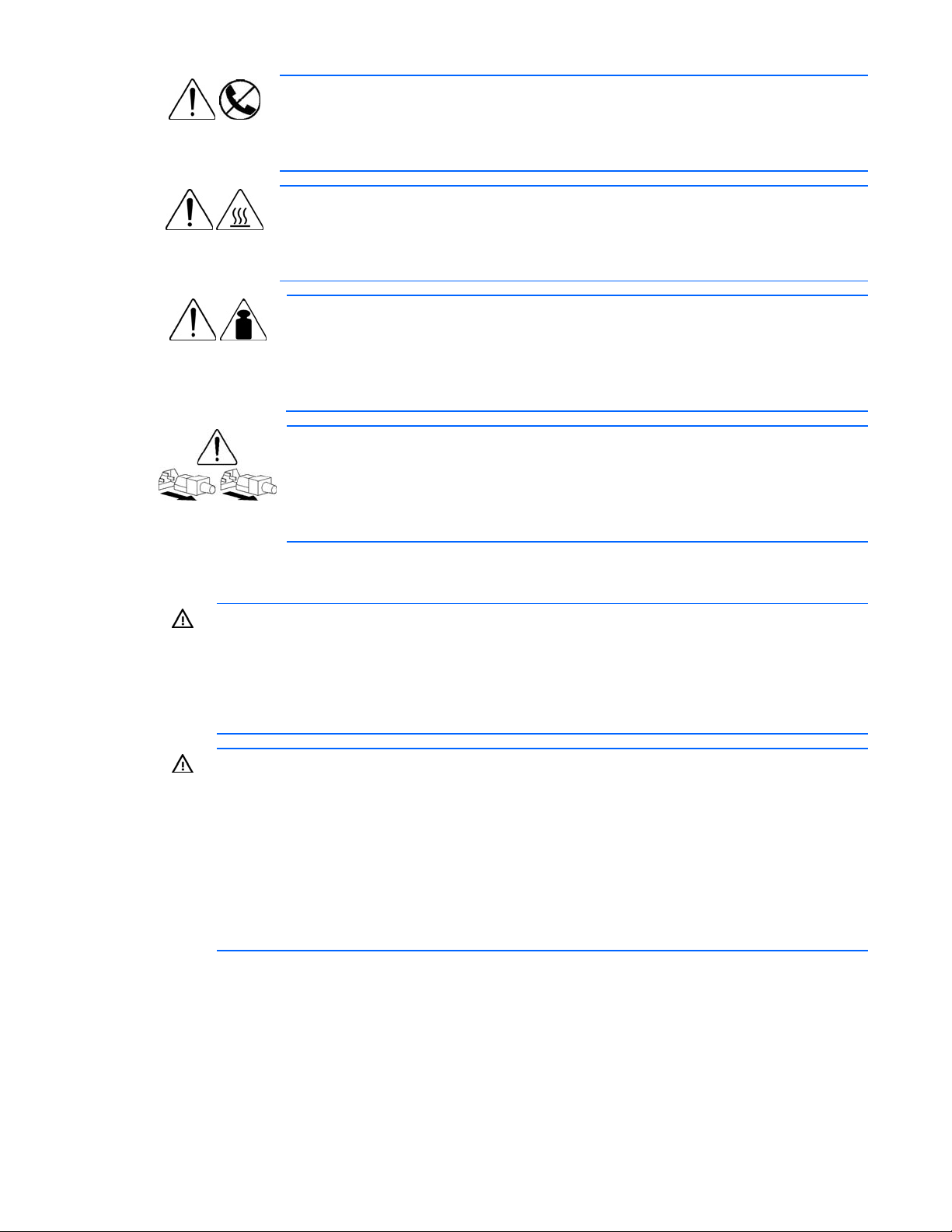
11,33 – 26,30 kg
25 - 58 libbre
Questo simbolo posto su una presa RJ-45 indica una connessione di rete.
AVVERTENZA: Per ridurre il rischio di scariche elettriche, incendi o danni alle
apparecchiature, non inserire connettori telefonici o per telecomunicazioni in questo
tipo di presa.
Questo simbolo indica la presenza di superfici o parti surriscaldate. Il contatto
con tali superfici comporta il rischio di ustioni.
AVVERTENZA: Per ridurre il rischio di ustioni da contatto con componenti
a temperatura elevata, lasciare che la superficie si raffreddi prima di toccarla.
Questo simbolo indica il superamento del peso consigliato che consente a una sola
persona di maneggiare il componente in modo sicuro.
AVVERTENZA: Per ridurre il rischio di lesioni personali o danni alle
apparecchiature, rispettare le norme sulla sicurezza del lavoro e le
direttive per la movimentazione manuale dei materiali.
Questi simboli su alimentatori o sistemi di alimentazione indicano che
l’apparecchiatura dispone di più sorgenti di alimentazione.
AVVERTENZA: Per ridurre il rischio di lesioni personali provocate da scariche
elettriche, rimuovere tutti i cavi di alimentazione in modo da scollegare
completamente l’alimentazione dal sistema.
Avvertenze e precauzioni
AVVERTENZA: Solo i tecnici autorizzati formati da HP possono effettuare interventi di
riparazione su questa apparecchiatura. Tutte le procedure di riparazione e risoluzione dei
problemi sono descritte in dettaglio per consentire la riparazione solo a livello di sottogruppo
o di modulo. Data la complessità dei singoli sottogruppi e schede, si consiglia di non tentare
di effettuare riparazioni a livello di componente o di apportare modifiche ai circuiti stampati.
Le riparazioni improprie possono comportare rischi per la sicurezza.
AVVERTENZA: Per ridurre il rischio di lesioni personali o di danni all’apparecchiatura,
verificare che:
• I piedini di livellamento siano allungati verso il pavimento.
• L’intero peso del rack venga scaricato sui piedini di livellamento.
• Gli stabilizzatori siano collegati al rack (nelle installazioni in rack singolo).
• I rack siano accoppiati (nelle installazioni in più rack).
• Venga estratto un solo componente per volta. Un rack può diventare instabile se per
qualsiasi motivo viene estratto più di un componente per volta.
Risoluzione dei problemi 18
Page 19
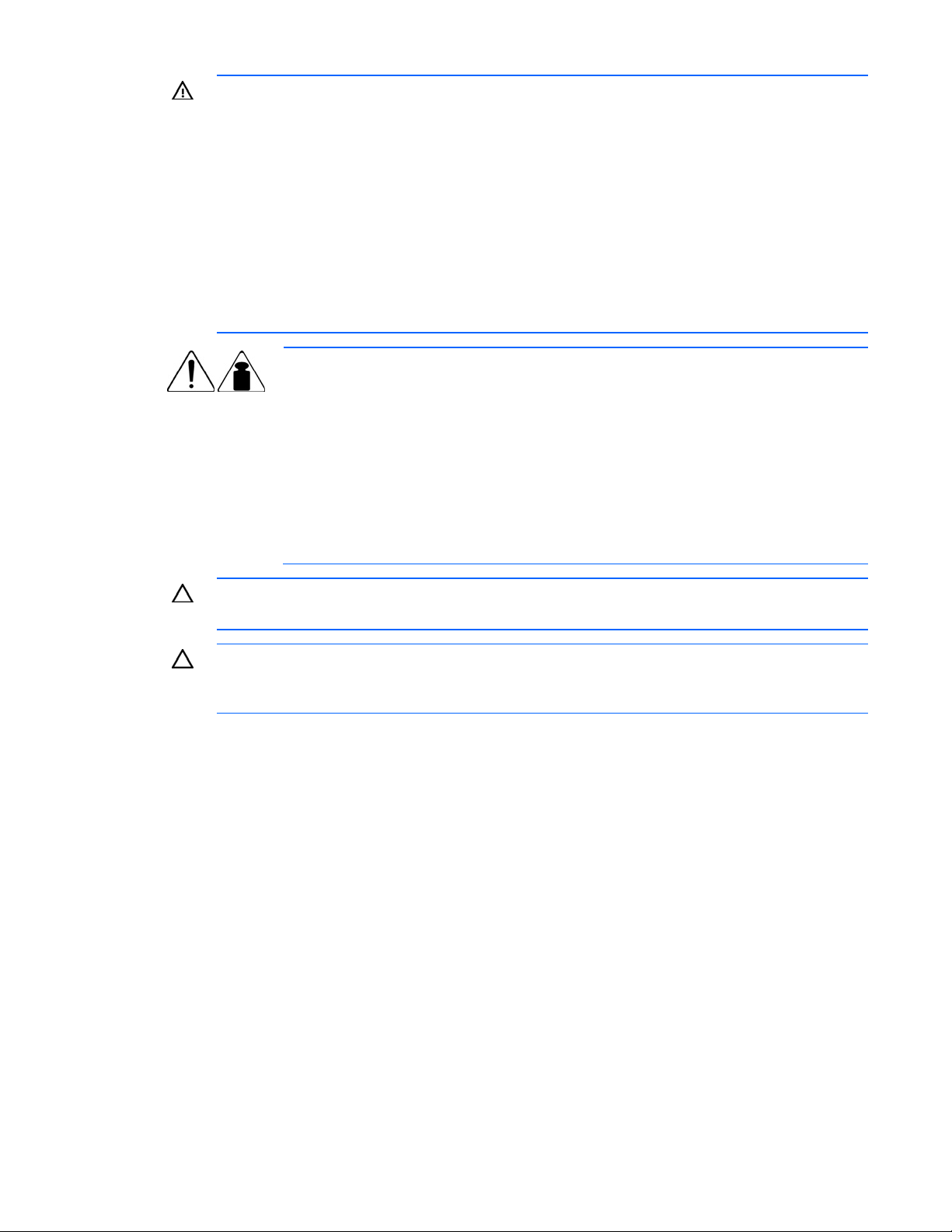
AVVERTENZA: Per ridurre il rischio di scosse elettriche o danni all’apparecchiatura, osservare
le precauzioni riportate di seguito.
• Non disattivare il collegamento a terra del cavo di alimentazione poiché svolge
un’importante funzione di sicurezza.
• Collegare il cavo di alimentazione a una presa di corrente collegata a terra che sia
facilmente accessibile in qualsiasi momento.
• Scollegare il cavo di alimentazione dall’alimentatore per togliere l’alimentazione
all’apparecchiatura.
• Non posare il cavo di alimentazione sul pavimento dove può essere calpestato
o danneggiato. Prestare attenzione alla spina, alla presa di corrente e al punto
in cui il cavo fuoriesce dal sistema.
11,33 – 26,30 kg
25 - 58 libbre
AVVERTENZA: Per ridurre il rischio di lesioni personali o danni alle
apparecchiature:
• Rispettare le norme sulla sicurezza del lavoro e le direttive per la movimentazione
manuale.
• Chiedere l’assistenza necessaria per sollevare e stabilizzare lo chassis durante
l’installazione o la rimozione.
• Il server è instabile se non viene fissato alle guide.
• Quando si monta il server in un rack, rimuovere gli alimentatori e altri moduli
ATTENZIONE: Per garantire una ventilazione adeguata al sistema è necessario lasciare uno
rimovibili per ridurre il peso totale del prodotto.
spazio libero di circa 7,6 cm davanti e dietro al sistema.
ATTENZIONE: Il server è progettato per funzionare con collegamento elettrico di messa
a terra. Per garantire un corretto funzionamento, inserire il cavo di alimentazione CA solo
in una presa CA dotata di un adeguato collegamento a terra.
Preparazione del server per la diagnostica
1.
Assicurarsi che il server si trovi in un ambiente operativo adeguato, dotato dei requisiti appropriati
per quanto riguarda l’alimentazione, il condizionamento dell’aria e il controllo dell’umidità. Per
informazioni sulle condizioni ambientali richieste, consultare la documentazione del server.
2.
Registrare ogni messaggio di errore visualizzato dal sistema.
3.
Rimuovere tutti i dischetti e i CD presenti nelle unità.
4.
Spegnere il server e i dispositivi se la diagnostica del server viene eseguita non in linea.
Se possibile, eseguire sempre l’arresto normale, ovvero:
a.
Chiudere tutte le applicazioni.
b.
Chiudere il sistema operativo.
c.
Spegnere il server (pagina 5).
Risoluzione dei problemi 19
Page 20

5.
Scollegare i dispositivi non richiesti per il test, ad esempio quelli non necessari per l’accensione del
server. Non scollegare la stampante se si desidera utilizzarla per stampare i messaggi di errore.
6.
Raccogliere gli strumenti e le utility necessari per risolvere il problema, ad esempio un cacciavite
Torx, un braccialetto antistatico, schede loopback e utility software.
Per informazioni specifiche sul server, si consiglia di consultare la relativa documentazione.
Informazioni sui sintomi
Prima di risolvere un problema del server, raccogliere le seguenti informazioni:
•
Quali eventi hanno preceduto l’errore? Dopo quali operazioni si verifica il problema?
•
Cosa è stato modificato dall’ultima volta che il server funzionava correttamente?
•
Sono stati recentemente aggiunti o rimossi componenti hardware o software? In caso
affermativo, sono state modificate le impostazioni appropriate nell’utility di installazione
del server, se necessario?
•
Da quanto tempo erano evidenti i sintomi del problema?
•
Qual è la durata o la frequenza del problema se quest’ultimo si verifica in modo casuale?
Per rispondere a queste domande possono risultare utili le seguenti informazioni:
•
Eseguire HP Insight Diagnostics (pagina 14) e utilizzare la pagina dei dati di configurazione
(Survey) per visualizzare la configurazione corrente o per confrontarla con configurazioni
precedenti.
•
Per informazioni, consultare i record relativi all’hardware e al software.
•
Controllare lo stato dei LED del server.
Procedure di diagnostica
Per risolvere efficacemente un problema, HP consiglia di iniziare con il primo diagramma di flusso
contenuto in questa sezione, “Diagramma di flusso di inizio diagnostica” a pagina 21, e di seguire
il percorso diagnostico appropriato. Se gli altri diagrammi di flusso non forniscono una soluzione per
la risoluzione del problema, seguire la procedura descritta in “Diagramma di flusso di diagnostica
generale” a pagina 22. Il Diagramma di flusso di diagnostica generale è un processo generico per la
risoluzione dei problemi da utilizzare quando il problema non riguarda specificamente il server o non
è facilmente risolvibile utilizzando gli altri diagrammi di flusso.
Sono disponibili i seguenti diagrammi di flusso:
•
Diagramma di flusso di inizio diagnostica (pagina 21)
•
Diagramma di flusso di diagnostica generale (pagina 22)
•
Diagramma di flusso per problemi all’accensione (pagina 23)
•
Diagramma di flusso per problemi di POST (pagina 25)
•
Diagramma di flusso per problemi di avvio del sistema operativo (pagina 27)
•
Diagramma di flusso per segnalazioni di errore del server (pagina 29)
Il numero tra parentesi nelle caselle del diagramma di flusso corrisponde a una tabella con riferimenti ad
altri documenti dettagliati o ad istruzioni per la risoluzione dei problemi.
Risoluzione dei problemi 20
Page 21

Diagramma di flusso di inizio diagnostica
Utilizzare il diagramma e la tabella di flusso che seguono per iniziare il processo diagnostico.
Rif. Vedere
1 “Diagramma di flusso di diagnostica generale” a pagina 22
2 “Diagramma di flusso per problemi all’accensione” a pagina 23
3 “Diagramma di flusso per problemi di POST” a pagina 25
4
“Diagramma di flusso per problemi di avvio del sistema
operativo” a pagina 27
5
“Diagramma di flusso per segnalazioni di errore del server”
a pagina 29
Risoluzione dei problemi 21
Page 22
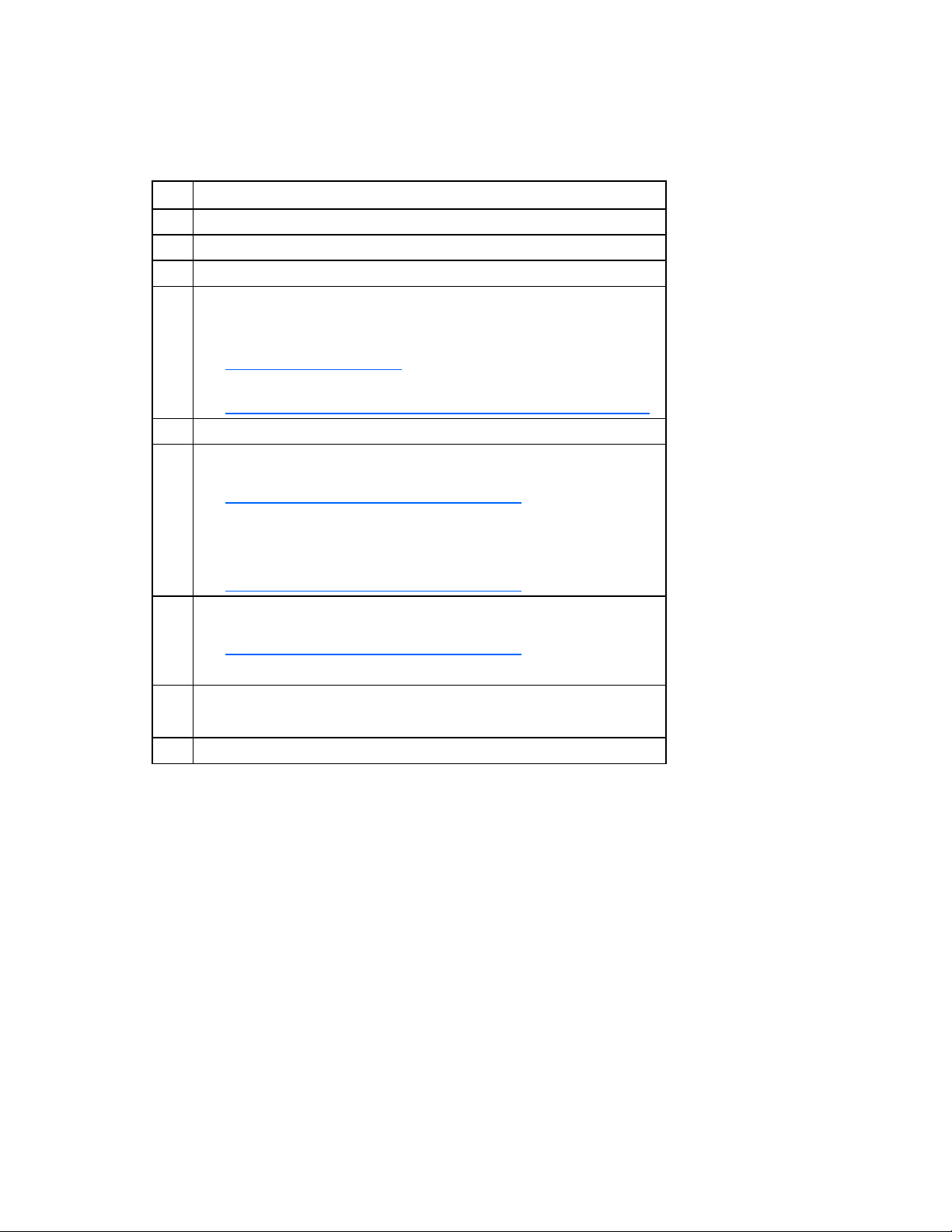
Diagramma di flusso di diagnostica generale
Il diagramma di flusso di diagnostica generale affronta la risoluzione dei problemi da un punto di vista
generale. Usare il seguente diagramma di flusso se non si è certi del problema o se gli altri diagrammi
non permettono di risolverlo.
Rif. Vedere
1 “Informazioni sui sintomi” a pagina 20
2 “Collegamenti allentati” a pagina 16
3 “Notifiche di servizio” a pagina 16
4
La versione più aggiornata del firmware di un server particolare o del
firmware opzionale è disponibile nei seguenti siti Web:
•
Sito Web del supporto tecnico HP all’indirizzo
(http://www.hp.com/support).
•
Sito Web degli aggiornamenti ROM-BIOS/firmware HP all’indirizzo
(http://h18023.www1.hp.com/support/files/server/us/romflash.html).
5 “Si verificano problemi generali di memoria” a pagina 39
6
•
Guida alla manutenzione e all’assistenza del server presente sul CD di
supporto o sul sito Web HP
(http://www.hp.com/products/servers/platforms
•
“Problemi dell’hardware” a pagina 30
•
Guida alla manutenzione e all’assistenza del server presente sul CD di
supporto o sul sito Web HP
(http://www.hp.com/products/servers/platforms
7
•
Guida alla manutenzione e all’assistenza del server presente sul CD di
supporto o sul sito Web HP
(http://www.hp.com/products/servers/platforms
•
“Problemi dell’hardware” a pagina 30
8
•
“Informazioni necessarie sul server” a pagina 49
•
“Informazioni necessarie sul sistema operativo” a pagina 50
9 “Informazioni per contattare HP” a pagina 70
)
)
)
Risoluzione dei problemi 22
Page 23
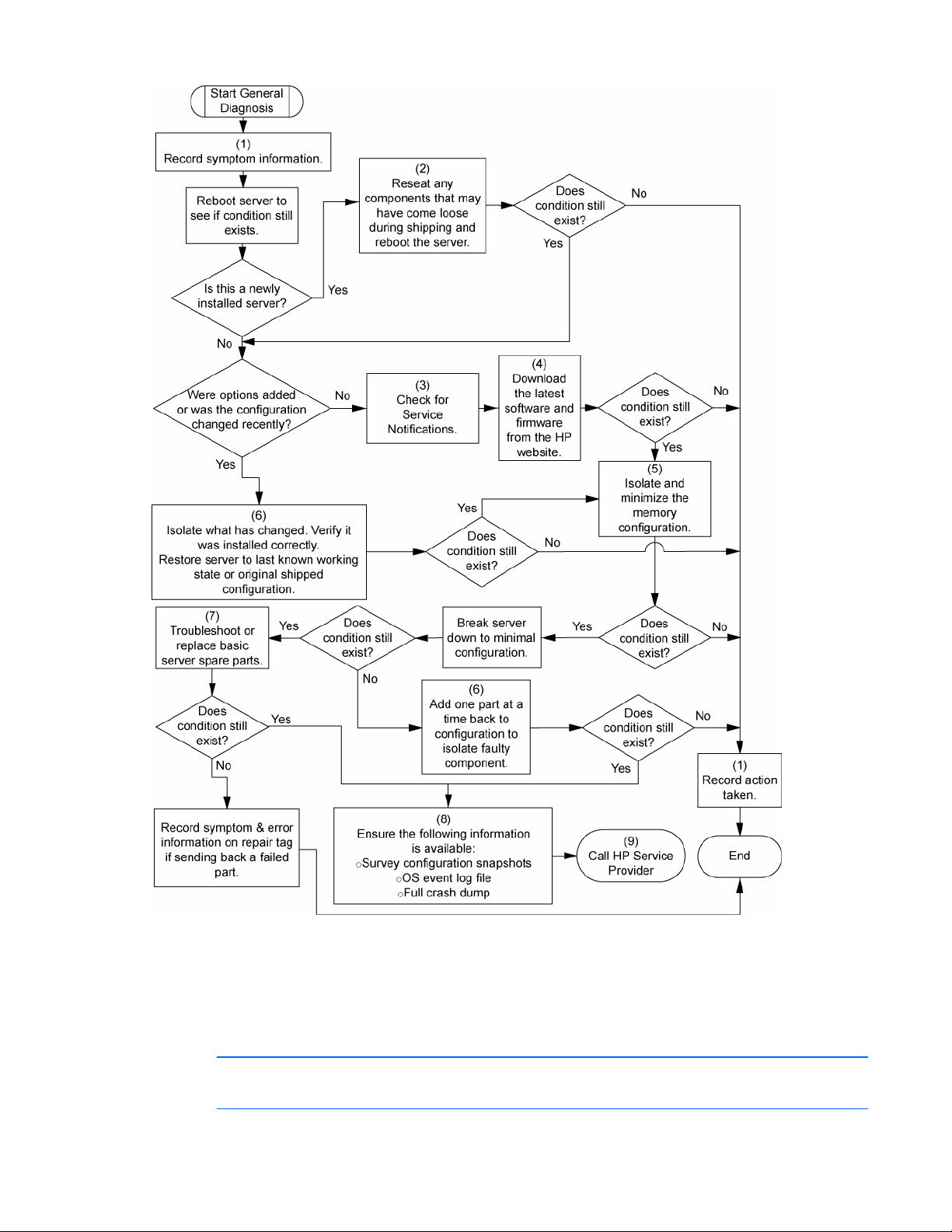
Diagramma di flusso per problemi all’accensione
Sintomi:
•
Il server non si accende.
•
Il LED di alimentazione del sistema è spento o giallo.
NOTA: Per la posizione dei LED del server e le informazioni sugli stati, consultare la
documentazione del server.
Risoluzione dei problemi 23
Page 24
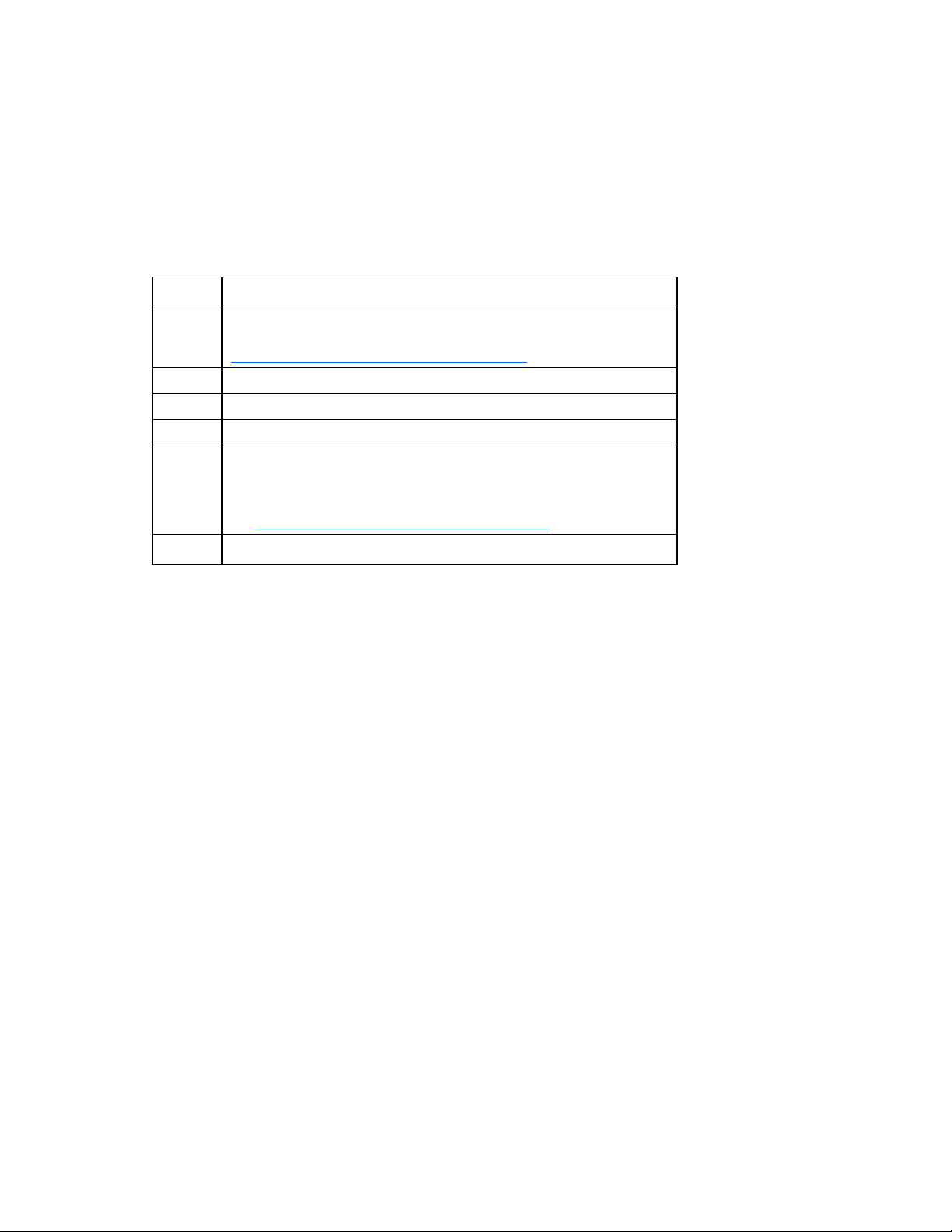
Cause possibili:
•
Alimentatore guasto o installato in modo errato
•
Cavo di alimentazione allentato o difettoso
•
Problemi di alimentazione
•
Problema del circuito di accensione
•
Componente installato in modo errato o problema di blocco
•
Componente interno guasto
Rif. Vedere
1
2 “Diagramma di flusso di diagnostica generale” a pagina 22
3 “Collegamenti allentati” a pagina 16
4 “Problemi della sorgente elettrica” a pagina 31
5
6 “Circuiti aperti e cortocircuiti del sistema” a pagina 42
Guida alla manutenzione e all’assistenza del server presente sul CD di
supporto o sul sito Web HP
(http://www.hp.com/products/servers/platforms)
•
“Problemi dell’alimentatore” a pagina 31
•
Guida alla manutenzione e all’assistenza del server presente sul CD
di supporto o sul sito Web HP
(http://www.hp.com/products/servers/platforms
)
Risoluzione dei problemi 24
Page 25

Diagramma di flusso per problemi di POST
Sintomi:
•
Il server non esegue la sequenza POST.
NOTA: La sequenza POST è completata quando il sistema tenta di accedere al dispositivo
•
Cause possibili:
•
•
•
di avvio.
Il server esegue la sequenza POST con errori.
Componente interno guasto o installato in modo errato
Dispositivo KVM guasto
Dispositivo video guasto
Risoluzione dei problemi 25
Page 26

Rif. Vedere
1
Guida alla manutenzione e all’assistenza del server presente sul CD di
supporto o sul sito Web HP
(http://www.hp.com/products/servers/platforms
)
2 “Collegamenti allentati” a pagina 16
3 “Si verificano problemi generali di memoria” a pagina 39
4
•
“Problemi dell’hardware” a pagina 30
•
Guida alla manutenzione e all’assistenza del server presente sul CD
di supporto o sul sito Web HP
(http://www.hp.com/products/servers/platforms
)
5 “Informazioni sui sintomi” a pagina 20
6
•
“Informazioni necessarie sul server” a pagina 49
•
“Informazioni necessarie sul sistema operativo” a pagina 50
7 “Informazioni per contattare HP” a pagina 70
Risoluzione dei problemi 26
Page 27

Diagramma di flusso per problemi di avvio del sistema operativo
Sintomo: Il server non avvia un sistema operativo installato in precedenza.
Cause possibili:
•
Sistema operativo danneggiato
•
Problema del sottosistema dell’unità disco rigido
Risoluzione dei problemi 27
Page 28

Rif. Vedere
1 “HP Insight Diagnostics” a pagina 14
2
3 “Si verificano problemi generali di memoria” a pagina 39
4
5 “Diagramma di flusso di diagnostica generale” a pagina 22
•
“Problemi relativi al sistema operativo” (vedere “Introduzione ai
problemi relativi al software” a pagina 54)
•
“Informazioni per contattare HP” a pagina 70
•
“Problemi dell’hardware” a pagina 30
•
Guida alla manutenzione e all’assistenza del server presente sul CD
di supporto o sul sito Web HP
(http://www.hp.com/products/servers/platforms
)
Risoluzione dei problemi 28
Page 29

Diagramma di flusso per segnalazioni di errore del server
Sintomo: Il server si avvia, ma il LED di sicurezza interna o il LED di sicurezza esterna è rosso o ambra.
NOTA: Per la posizione dei LED del server e le informazioni sugli stati, consultare la
Cause possibili:
•
•
•
•
Rif. Vedere
1
2 “Diagramma di flusso per problemi all’accensione” a pagina 23
3 “HP Insight Diagnostics” a pagina 14
4
5 “Informazioni per contattare HP” a pagina 70
documentazione del server.
Componente interno o esterno guasto o installato in modo errato
Componente non supportato installato
Errore di ridondanza
Condizione di surriscaldamento del sistema
Guida alla manutenzione e all’assistenza del server presente sul CD di
supporto o sul sito Web HP
(http://www.hp.com/products/servers/platforms
•
“Problemi dell’hardware” a pagina 30
•
Guida alla manutenzione e all’assistenza del server presente sul CD
di supporto o sul sito Web HP
(http://www.hp.com/products/servers/platforms
)
)
Risoluzione dei problemi 29
Page 30

Problemi dell’hardware
Le procedure descritte in questa sezione sono generali e comprendono operazioni su o riferimenti
a funzioni hardware che potrebbero non essere supportate dal server su cui si sta tentando di risolvere
Problemi dell’hardware
il problema.
Problemi di alimentazione (pagina 31)
Problemi generali dell’hardware (pagina 33)
Problemi interni del sistema (pagina 35)
Problemi dei dispositivi esterni (pagina 42)
Cortocircuiti del sistema (“Circuiti aperti e cortocircuiti del sistema” a pagina 42)
Risoluzione dei problemi 30
Page 31

Problemi di alimentazione
Problemi della sorgente elettrica (pagina 31)
Problemi dell’alimentatore (pagina 31)
Problemi del gruppo di continuità (pagina 31)
Problemi della sorgente elettrica
Azione:
1.
Premere il pulsante On/Standby (Accensione/standby) per assicurarsi che sia in posizione
accensione. Se il server è dotato di un pulsante On/Standby (Accensione/standby) che ritorna
alla posizione originale dopo la pressione, assicurarsi di premerlo in modo deciso.
2.
Per controllare che la presa dotata di collegamento a terra funzioni, collegarvi un altro dispositivo.
Inoltre, assicurarsi che la sorgente elettrica sia conforme agli standard applicabili.
3.
Sostituire il cavo di alimentazione con uno sicuramente funzionante, in modo da assicurarsi che
il cavo non sia difettoso.
4.
Sostituire la presa multipla con una sicuramente funzionante, in modo da assicurarsi che la presa
multipla non sia difettosa.
5.
Far controllare la tensione di linea da un elettricista per accertare che sia conforme con le
specifiche richieste.
6.
Verificare che i disgiuntori di circuito siano nella posizione On.
Problemi dell’alimentatore
Azione:
1.
Assicurarsi che non vi siano connessioni allentate (pagina 16).
2.
Se l’alimentatore è dotato di LED, verificare che indichino il corretto funzionamento
dell’alimentatore. Vedere la documentazione fornita con il server. Se i LED indicano
un problema dell’alimentatore, occorre sostituire quest’ultimo.
3.
Assicurarsi che l’alimentazione del sistema sia sufficiente, in particolar modo se
si è recentemente aggiunto hardware, ad esempio dischi rigidi. Potrebbero essere
necessari alimentatori supplementari. Utilizzare la documentazione del server per
informazioni specifiche sul prodotto.
Problemi del gruppo di continuità
Il gruppo di continuità non funziona correttamente
Azione:
1.
Assicurarsi che le batterie del gruppo di continuità siano caricate al livello corretto per
il funzionamento. Per informazioni dettagliate, consultare la documentazione relativa
al gruppo di continuità.
2.
Verificare che l’interruttore del gruppo di continuità sia nella posizione On. Per informazioni
sulla posizione dell’interruttore, consultare la documentazione relativa al gruppo di continuità.
3.
Verificare che il software del gruppo di continuità sia aggiornato alla versione più recente.
Utilizzare il software Power Management fornito nel CD Power Management.
Risoluzione dei problemi 31
Page 32

4.
Assicurarsi inoltre che il cavo di alimentazione sia del tipo corretto per il gruppo di continuità
e per il paese in cui viene usato il server. Per informazioni sulle specifiche, consultare la guida
di riferimento del gruppo di continuità.
5.
Assicurarsi che il cavo di linea sia collegato.
6.
Verificare che ciascun disgiuntore di circuito sia nella posizione On o sostituire il fusibile,
se necessario Se questa condizione si ripete, contattare un centro di assistenza autorizzato.
7.
Controllare i LED del gruppo di continuità per assicurarsi che non sia verificato un problema con
la batteria o con il cablaggio. Consultare la documentazione relativa gruppo di continuità.
8.
Se si è attivata la modalità Sleep del gruppo di continuità, disattivarla per il corretto funzionamento.
La modalità Sleep del gruppo di continuità può essere disabilitata tramite la modalità di
configurazione sul pannello anteriore.
9.
Sostituire la batteria in modo da assicurarsi che il danno non sia stato causato da calore eccessivo,
in particolare se si è recentemente verificato un guasto dell’aria condizionata.
NOTA: La temperatura operativa ottimale per le batterie del gruppo di continuità è di
25 °C (77 °F). Ogni volta che la temperatura ambiente aumenta mediamente di 8 °C-10 °C
(16 °F-18 °F) circa rispetto alla temperatura ottimale, la durata della batteria si riduce
del 50%.
Viene visualizzato un avviso di batteria scarica
Azione:
1.
Collegare il gruppo di continuità alla presa in CA dotata di messa a terra per almeno 24 ore per
caricare le batterie, quindi verificare le batterie. Se necessario, sostituire le batterie.
2.
Assicurarsi che l’allarme sia impostato correttamente modificando l’intervallo di tempo prima
dell’avvertimento di batteria scarica. Per istruzioni, consultare la documentazione relativa al
gruppo di continuità.
Uno o più LED del gruppo di continuità sono rossi
Azione: Per determinare la causa dell’errore, consultare le informazioni relative ai LED nella
documentazione del gruppo.
Problema sconosciuto
Azione:
1.
Disconnettere l’alimentazione al server.
2.
Seguendo le istruzioni e le avvertenze riportate nella documentazione del server, portare il server
alla configurazione più semplice, rimuovendo qualsiasi scheda o dispositivo non necessario per
l’avvio. Mantenere connesso il monitor in modo da visualizzare il processo di avvio del server.
3.
Ricollegare l’alimentazione e riaccendere il sistema.
o
Se il video non funziona, vedere “Problemi relativi al video” a pagina 42.
ATTENZIONE: La sostituzione della scheda di sistema deve essere effettuata solo da un tecnico
qualificato HP. Se è necessario sostituire la scheda di sistema, contattare l’assistenza tecnica
HP (vedere “Come contattare HP” a pag. 49) prima di procedere.
Risoluzione dei problemi 32
Page 33

o
Se il sistema si blocca con questa configurazione minima, uno dei componenti principali
è difettoso. Se si è già accertato prima di raggiungere questo punto che processore, modulo
di alimentazione del processore, alimentatore e memoria funzionano, sostituire la scheda
di sistema. In caso contrario, verificare che ciascuno di tali componenti sia funzionante.
o
Se il sistema si avvia e il video funziona, reinserire un componente alla volta nel server,
riavviando dopo l’inserimento di ciascuno di essi per determinare se il componente è la
causa del problema. Quando si reinserisce ciascun componente nel server, assicurarsi
di disconnettere l’alimentazione del server e seguire le direttive e le avvertenze riportate
nella documentazione del server.
Problemi generali dell’hardware
Problemi con nuovo hardware (pagina 33)
Problema sconosciuto (pagina 32)
Problemi con dispositivi di terze parti (pagina 34)
Verifica del dispositivo (pagina 34)
Problemi con nuovo hardware
Azione:
1.
Vedere la documentazione del server per assicurarsi che l’hardware installato sia un’opzione
supportata dal server. Rimuovere l’hardware non supportato.
2.
Consultare le note sulla versione fornite con l’hardware per assicurarsi che il problema non sia
causato da una modifica dell’ultimo minuto alla versione dell’hardware. Se non è disponibile alcuna
documentazione, visitare il sito Web dell’assistenza HP (http://www.hp.com/support
3.
Verificare che il nuovo hardware sia installato correttamente. Consultare la documentazione del
).
dispositivo, server e sistema operativo per assicurarsi che siano soddisfatti tutti i requisiti.
I problemi più comuni sono:
o
banchi di memoria non riempiti completamente;
o
installazione di un processore senza il PPM corrispondente;
o
installazione di un dispositivo SCSI senza terminazione o con ID non impostato correttamente;
o
impostazione di un dispositivo IDE su Primario/Secondario quando l’altro dispositivo
è impostato su CS;
o
connessione del cavo dati di un nuovo dispositivo ma non del cavo di alimentazione.
4.
Assicurarsi che non vi siano conflitti di memoria, I/O o interrupt.
5.
Assicurarsi che non vi siano connessioni allentate (pagina 16).
6.
Assicurarsi che tutti i cavi siano collegati alle prese corrette e che siano della lunghezza adeguata.
Per maggiori informazioni, consultare documentazione del server.
7.
Assicurarsi che altri componenti non siano stati disinseriti accidentalmente durante l’installazione del
nuovo componente hardware.
8.
Assicurarsi che tutti gli aggiornamenti software necessari, quali driver di periferica, aggiornamenti
ROM e patch siano installati e aggiornati. Ad esempio, se si utilizza un controller Smart Array,
è necessario disporre della versione più aggiornata del driver di periferica del controller
Smart Array.
Risoluzione dei problemi 33
Page 34

9.
Controllare che tutti i driver di periferica siano adatti all’hardware. Disinstallare qualsiasi driver non
corretto prima di installare quelli corretti.
10.
Premere il tasto F10 per eseguire l’utility di impostazione del BIOS dopo l’installazione o la
sostituzione di schede o altre opzioni per assicurarsi che tutti i componenti del sistema riconoscano
le modifiche. Se non si esegue l’utility, si riceverà un messaggio di errore POST che indica un errore
di configurazione. Dopo avere verificato le impostazioni nel menu di configurazione del BIOS,
premere F10 per salvare e uscire dalla utility, quindi riavviare il server.
11.
Verificare che tutte le impostazioni degli interruttori siano corrette. Per maggiori informazioni sulle
impostazioni richieste degli interruttori, fare riferimento alle etichette situate all’interno del pannello
di accesso del server o alla documentazione del server.
12.
Assicurarsi che le schede siano correttamente installate nel server.
13.
Eseguire HP Insight Diagnostics (pagina 14) per verificare se riconosce e prova il dispositivo.
14.
Disinstallare il nuovo hardware.
Problemi con dispositivi di terze parti
Azione:
1.
Consultare la documentazione del server e del sistema operativo per assicurarsi che il dispositivo sia
supportato da entrambi.
2.
Verificare che siano installati i driver più recenti.
3.
Per verificare che il dispositivo sia installato correttamente, consultare la documentazione relativa.
Ad esempio, potrebbe essere necessario installare una scheda PCI di terze parti nel bus PCI
primario o una scheda PCI-X nel bus PCI-X.
Verifica del dispositivo
Azione:
1.
Disinstallare il dispositivo.
Se il server funziona con il dispositivo rimosso e disinstallato, vi è un problema con il dispositivo,
il server non supporta il dispositivo o vi è un conflitto con un altro dispositivo.
2.
Se il dispositivo è il solo dispositivo su un bus, assicurarsi che il bus funzioni correttamente
installando un nuovo dispositivo su di esso.
3.
Riavviando il server ogni volta per determinare se il dispositivo è funzionante, spostare il dispositivo:
a.
In uno slot diverso sullo stesso bus (non applicabile per PCI Express).
b.
In uno slot PCI, PCI-X o PCI Express su un bus diverso.
c.
Nello stesso slot in un altro server uguale o simile funzionante.
Se la scheda funziona in uno qualsiasi di questi slot, lo slot originale è danneggiato o la scheda non
era inserita correttamente. Reinserire la scheda nello slot originale per verificare il funzionamento.
4.
Se si verifica una scheda (o un dispositivo collegato a una scheda):
a.
Eseguire la verifica dopo aver rimosso tutte le altre schede.
b.
Effettuare una verifica del server dopo aver rimosso solo la scheda in esame.
ATTENZIONE: Cancellando la NVRAM si eliminano le informazioni di configurazione. Per
evitare perdite di dati, consultare le istruzioni complete nella documentazione del server prima
di eseguire questa operazione.
Risoluzione dei problemi 34
Page 35

5.
La cancellazione della NVRAM consente di risolvere vari problemi. Cancellare la NVRAM, ma non
utilizzare il file .SCI di backup, se richiesto. Tenere a disposizione i file .CFG, .OVL o .PCF richiesti.
Problemi interni del sistema
Problemi delle unità CD-ROM e DVD
Il sistema non esegue l’avvio dall’unità
Azione:
1.
Verificare che l’ordine di avvio delle unità sia impostato in modo che il server esegua l’avvio
dall’unità CD-ROM per prima.
2.
Se i ponticelli dell’unità CD-ROM sono impostati su CS (Cable Select, impostazione predefinita di
fabbrica), assicurarsi che l’unità CD-ROM sia installata come dispositivo 0 sul cavo, in modo da
trovarsi in posizione per l’avvio del server dall’unità.
3.
Assicurarsi che non vi siano connessioni allentate (pagina 16).
4.
Verificare che il supporto dal quale si sta tentando di avviare non sia danneggiato e che sia un
CD di avvio.
5.
Se si tenta di eseguire l’avvio da un’unità CD-ROM USB, consultare la documentazione del sistema
operativo e del server per assicurarsi che supportino entrambi l’avvio da un’unità CD-ROM USB.
I dati letti dall’unità non sono omogenei o l’unità non è in grado di leggere i dati
Azione:
1.
Pulire l’unità e il supporto.
2.
Se sulla superficie del CD o del DVD in uso è stata applicata un’etichetta di carta o plastica,
rimuoverla e rimuovere ogni traccia di adesivo.
3.
Verificare che il formato del CD o DVD inserito sia valido per l’unità. Ad esempio, assicurarsi di non
inserire DVD in un’unità che supporta solo CD.
L’unità non è stata rilevata
Azione:
1.
Assicurarsi che non vi siano connessioni allentate (pagina 16).
2.
Per verificare che i cavi siano collegati come necessario, consultare la documentazione dell’unità.
3.
Verificare che i cavi funzionino correttamente. Sostituire con cavi che si è sicuri siano funzionanti
per verificare se i cavi originali sono difettosi.
4.
Verificare che il driver installato sia aggiornato e corretto.
Problemi delle unità DAT
Vengono visualizzati codici di errore sense
Azione: per informazioni sui codici di errore sense dell’unità DAT, consultare il white paper
Troubleshooting DAT Drives. Ricercare il documento nel sito Web HP (http://www.hp.com
Risoluzione dei problemi 35
).
Page 36

Errore o guasto dell’unità DAT
Azione:
1.
Assicurarsi che driver, software e firmware siano aggiornati alle revisioni più recenti.
2.
Pulire l’unità almeno quattro volte per assicurare la pulizia delle testine ed eliminare la sporcizia
come possibile causa del guasto.
Le unità DAT devono essere pulite ogni 8-25 ore di utilizzo per evitare errori intermittenti con
supporti di scarsa qualità. Assicurarsi di seguire le procedure di pulizia corrette descritte nella
documentazione del dispositivo e del server.
NOTA: I nastri DAT nuovi potrebbero contenere scorie che contaminano le testine di
lettura/scrittura dell’unità DAT. Se si utilizzano nastri nuovi per il backup, pulire con
frequenza l’unità DAT.
Prestazioni dell’unità DAT scarse
Azione: verificare che l’unità non sia utilizzata per eseguire il backup di più dati di quanti siano
consigliati per l’unità. Le unità DAT sono progettate per dimensioni di backup ottimali e massime.
Per stabilire le dimensioni appropriate di backup dei dati, consultare la documentazione dell’unità.
Il firmware aggiornato indica un nastro difettoso o la testina si sporca regolarmente
Azione: sostituire il nastro.
Si verificano altri errori
Azione: sostituire l’unità disco.
Problemi delle unità DLT
Il server non è in grado di scrivere sul nastro
Azione:
•
Se la spia di pulizia dell’unità è accesa, pulire l’unità.
NOTA: Le cartucce di pulizia DLT possono essere utilizzate solo 20 volte. Se la cartuccia
di pulizia si avvicina a tale limite e la spia di pulizia dell’unità è ancora accesa dopo aver
•
•
•
utilizzato la cartuccia di pulizia, pulire l’unità utilizzandone una nuova.
Se il nastro è protetto da scrittura, rimuovere la protezione. Se il nastro continua a non funzionare,
inserire un altro nastro nell’unità per verificare se il nastro originale è difettoso.
Consultare la documentazione dell’unità nastro per assicurarsi che il nastro utilizzato sia supportato
dall’unità.
Controllare la condizione di ogni cartuccia nastro utilizzata nell’unità e verificare che la linguetta
sia correttamente posizionata e non danneggiata. Una volta individuate le cartucce danneggiate,
provvedere allo smaltimento. Un’unità nastro funzionante non aggancia la linguetta di una cartuccia
danneggiata, per segnalare che questa deve essere sostituita. Se si trovano cartucce danneggiate,
occorre esaminare il gruppo di trascinamento delle unità DLT.
o
Per esaminare la linguetta iniziale della cartuccia, sollevare lo sportellino in cui si inserisce la
cartuccia sulla parte anteriore dell’unità e guardare all’interno per verificare che la linguetta
iniziale dell’unità sia collegata al gancetto di trascinamento.
Risoluzione dei problemi 36
Page 37

o
Per esaminare la linguetta di trascinamento dell’unità, sollevare lo sportellino in cui si inserisce
la cartuccia sulla parte anteriore dell’unità e guardare all’interno per verificare che la linguetta
iniziale dell’unità sia collegata al gancetto di trascinamento, a sua volta inserito nella fessura
della linguetta.
Guasto dell’unità DLT
Azione:
•
Verificare che i cavi di alimentazione e del segnale siano collegati correttamente.
•
Verificare che i connettori dei cavi di alimentazione e del segnale non siano danneggiati.
•
Se l’unità è connessa a un controller non integrato, verificare che questo sia inserito correttamente.
L’unità DLT non legge il nastro
Azione:
•
Assicurarsi che l’unità sia inserita.
•
Assicurarsi che l’unità sia installata correttamente.
•
Controllare ciascuna cartuccia nastro utilizzata nell’unità e verificare se una delle linguette non
è agganciata. Una volta individuate le cartucce danneggiate, provvedere allo smaltimento. Un’unità
nastro funzionante non aggancia la linguetta di una cartuccia danneggiata, per segnalare che deve
essere sostituita.
•
Consultare la documentazione dell’unità nastro per assicurarsi che il nastro utilizzato sia supportato
dall’unità.
Il server non è in grado di trovare l’unità DLT
Azione:
•
Assicurarsi che non vi siano conflitti di dispositivo. Verificare se vi sono ID SCSI duplicati in uso
e consultare la documentazione dell’unità DLT e del controller di array per accertasi che siano
compatibili.
•
Assicurarsi che non sia stato superato il numero massimo di unità per controller. Consultare la
documentazione del controller per determinarne la capacità.
NOTA: È consigliabile installare un massimo di due unità DLT per bus.
•
Se si utilizza un’unità DLT esterna che richiede un terminatore SCSI installato al connettore SCSI IN
non utilizzato sul retro dell’unità, verificare che questo sia collegato.
Le unità DLT possono essere collegate in una catena a margherita, ma non è possibile collegare
più di tre unità per controller SCSI. L’ultima unità DLT della catena necessita di terminazione SCSI.
•
Controllare se vi sono cavi danneggiati o connettori piegati.
Si verifica un errore durante il backup, ma il backup viene completato
Azione: contattare il produttore del software per maggiori informazioni sul messaggio. Se l’errore non
interrompe il backup, è possibile ignorarlo.
Risoluzione dei problemi 37
Page 38

Problemi della ventola
Problemi delle ventole generiche
Azione:
1.
Verificare che tutte le ventole siano correttamente installate e funzionanti.
a.
Seguire le procedure e avvertenze fornite nella documentazione del server per rimuovere
i pannelli di accesso per accedere alle ventole e sostituirle.
b.
Disinserire e reinserire ciascuna ventola seguendo le procedure corrette.
c.
Rimontare i pannelli di accesso e tentare di riavviare il server.
2.
Verificare che la configurazione delle ventole sia conforme ai requisiti funzionali del server. Vedere
la documentazione fornita con il server.
3.
Assicurarsi che non vi siano problemi di ventilazione. Se si è utilizzato il server per un lungo
periodo senza il pannello di accesso, il flusso d’aria potrebbe essere stato insufficiente, causando
così danni termici ai componenti. Per ulteriori requisiti, consultare la documentazione del server.
4.
Assicurarsi che durante l’avvio del server non vengano visualizzati messaggi di errore POST che
indicano livelli anomali di temperatura o guasti della ventola. Per i requisiti relativi alla temperatura,
consultare la documentazione utente del server.
5.
Sostituire eventuali ventole non funzionanti e riavviare il server. Per le specifiche sui requisiti relativi
alle ventole, consultare la documentazione del server.
6.
Verificare che in tutti gli slot delle ventole siano installate ventole o pannelli di riempimento.
Per informazioni sui requisiti, consultare la documentazione del server.
7.
Verificare che il percorso di circolazione dell’aria delle ventole non sia bloccato da cavi
o altro materiale.
Problemi del disco rigido
Il sistema completa il POST, ma il disco rigido genera un errore
Azione:
1.
Assicurarsi che non vi siano connessioni allentate (pagina 16).
2.
Assicurarsi che non vi siano conflitti fra dispositivi.
3.
Assicurarsi che il disco rigido sia collegato e se, necessario, terminato correttamente.
4.
Assicurarsi che il cavo SCSI sia funzionante, sostituendolo con un cavo sicuramente funzionante.
5.
Eseguire Insight Diagnostics (vedere “HP Insight Diagnostics” a pagina 14) e sostituire i componenti
difettosi, come indicato.
Il disco rigido non viene riconosciuto dal server
Azione:
1.
Verificare i LED del disco rigido per assicurarsi che indichino il funzionamento normale. Per
maggiori informazioni sui LED del disco rigido, consultare la documentazione del server o il sito
Web HP.
2.
Assicurarsi che non vi siano connessioni allentate (pagina 16).
3.
Rimuovere il disco rigido e verificare che i ponticelli di configurazione siano impostati
correttamente.
Risoluzione dei problemi 38
Page 39

4.
Se si utilizza un controller di array, assicurarsi che il disco rigido sia configurato in un array.
Avviare l’utility di configurazione dell’array.
5.
Assicurarsi che l’unità sia configurata correttamente. Consultare la documentazione dell’unità per
determinarne la configurazione corretta.
6.
Se non si tratta di un’unità hot plug, verificare che non vi siano conflitti con un altro disco rigido.
Controllare se vi sono conflitti di ID SCSI.
7.
Verificare che i driver del controller dell’unità installati siano corretti.
Impossibile accedere ai dati
Azione:
1.
Assicurarsi che i file non siano danneggiati. Eseguire l’utility di riparazione per il sistema
operativo in uso.
2.
Assicurarsi che non vi siano virus sul server. Eseguire la versione corrente di un’utility per la
scansione dei virus.
Il tempo di risposta del server è superiore al normale
Azione: assicurarsi che il disco rigido non sia pieno e, se necessario, aumentare lo spazio libero
su di esso. Si consiglia di mantenere sempre il 15% di spazio libero sulle unità disco rigido.
Non viene riconosciuta alcuna unità disco rigido
Azione: assicurarsi che non vi siano problemi di alimentazione (pagina 31).
Un nuovo disco rigido non viene riconosciuto
Azione:
1.
Assicurarsi che l’alloggiamento di unità non sia difettoso, installando il disco rigido in un altro
alloggiamento.
2.
Se l’unità è stata appena aggiunta, assicurarsi che sia supportata. Per informazioni sulle unità
supportate, consultare la documentazione del server o visitare il sito Web HP.
3.
Eseguire Insight Diagnostics (vedere “HP Insight Diagnostics” a pagina 14) e sostituire i componenti
difettosi, come indicato.
4.
In caso di unità sostitutiva o di un controller di array, assicurarsi che l’unità sia dello stesso e con
capacità pari o superiore a quella dell’unità originaria.
Problemi di memoria
Si verificano problemi generali di memoria
Azione:
•
Individuare e ridurre al minimo la configurazione della memoria.
o
Verificare che la memoria sia conforme ai requisiti del server e che sia installata come richiesto.
Con alcuni server, può essere necessario riempire tutti i banchi oppure verificare che le memorie
in un banco siano dello stesso tipo con uguali dimensioni e velocità. Per verificare che la
memoria sia installata correttamente, consultare la documentazione del server.
o
Controllare i LED del server che corrispondono a slot di memoria.
Risoluzione dei problemi 39
Page 40

o
Per individuare il modulo DIMM guasto, controllare ogni banco di moduli DIMM rimuovendo tutti
gli altri moduli DIMM. Quindi isolare il modulo DIMM guasto sostituendo a ogni modulo DIMM
di un banco un modulo sicuramente funzionante.
o
Rimuovere eventuali moduli di memoria di altri produttori.
•
Avviare HP Insight Diagnostics (pagina 14) per controllare la memoria.
La memoria del server è esaurita
Azione:
1.
Assicurarsi che la memoria sia configurata correttamente. Consultare la documentazione
dell’applicazione per stabilire i requisiti di configurazione della memoria.
2.
Assicurarsi che non venga indicato alcun errore del sistema operativo.
3.
Accertarsi che non si sia verificato un errore di conteggio della memoria (vedere “Si verifica un
errore di conteggio della memoria” a pagina 40). Fare riferimento al messaggio che visualizza
il conteggio della memoria durante il POST.
Si verifica un errore di conteggio della memoria
Causa possibile: i moduli di memoria non sono installati correttamente.
Azione:
1.
Assicurarsi che i moduli di memoria siano supportati dal server. Vedere la documentazione fornita
con il server.
2.
Assicurarsi che i moduli di memoria siano stati installati correttamente nella configurazione
adeguata. Vedere la documentazione fornita con il server.
3.
Assicurarsi che i moduli di memoria siano stati inseriti correttamente.
4.
Assicurarsi che non venga indicato alcun errore del sistema operativo.
5.
Riavviare il server e verificare se il messaggio di errore viene ancora visualizzato.
6.
Eseguire Insight Diagnostics (vedere “HP Insight Diagnostics” a pagina 14) e sostituire i componenti
difettosi, come indicato.
Il server non riconosce la memoria esistente
Azione:
1.
Reinserire la memoria.
2.
Assicurarsi che la memoria sia configurata correttamente. Vedere la documentazione fornita con
il server.
3.
Accertarsi che non si sia verificato un errore di conteggio della memoria (vedere “Si verifica un
errore di conteggio della memoria” a pagina 40). Fare riferimento al messaggio che visualizza
il conteggio della memoria durante il POST.
Il server non riconosce la nuova memoria
Azione:
1.
Verificare che la memoria sia del tipo corretto per il server e che sia installata secondo i requisiti del
server. Consultare la documentazione del server o il sito Web HP (http://www.hp.com
2.
Assicurarsi di non aver superato i limiti di memoria consentiti per il server o per il sistema operativo.
).
Vedere la documentazione fornita con il server.
Risoluzione dei problemi 40
Page 41

3.
Assicurarsi che la memoria sia installata correttamente.
4.
Assicurarsi che non vi siano conflitti fra le memorie esistenti. Eseguire l’utility di configurazione
del server.
5.
Controllare la memoria installandola in un server sicuramente funzionante. Verificare che
la memoria sia conforme ai requisiti del nuovo server sul quale si esegue il controllo.
6.
Sostituire la memoria. Vedere la documentazione fornita con il server.
Problemi di processore
Azione:
1.
Controllare i LED del processore, se installati, per identificare eventuali guasti nel modulo di
alimentazione del processore. Per informazioni sui LED consultare la documentazione del server.
2.
Assicurarsi che ciascun processore sia supportato dal server e installato correttamente.
Per informazioni sui requisiti del processore, consultare la documentazione del server.
3.
Assicurarsi che la ROM del server sia aggiornata.
4.
Assicurarsi che le versioni del processore, le velocità e le dimensioni della cache non
siano differenti, se ciò non è supportato dal server. Per maggiori informazioni, consultare
la documentazione del server.
ATTENZIONE: Se si rimuovono determinati processori e dissipatori di calore, occorre adottare
particolari accorgimenti per la loro sostituzione, mentre altri processori e dissipatori di calore
sono integrati e non possono essere riutilizzati una volta separati. Per istruzioni specifiche per
il server, vedere le informazioni relative al processore disponibili nella sezione Installazione
delle opzioni hardware (pagina 12) sul CD della documentazione.
5.
Se il server è dotato di un solo processore, sostituirlo con uno sicuramente funzionante. Se il
problema scompare dopo aver riavviato il server, significa che il processore originale era guasto.
6.
Se il server è dotato di più processori, verificare ciascuno di essi:
a.
Rimuovere tutti i processori dal server, tranne uno. Sostituire ogni processore con una scheda di
terminazione o un pannello di riempimento, se il server lo consente.
b.
Se il server contiene moduli di alimentazione processore non integrati nella scheda di sistema,
rimuoverli tutti tranne quello associato al processore rimanente.
c.
Sostituire il processore che è rimasto nel server con uno funzionante. Se il problema sparisce
dopo aver riavviato il computer, significa che uno o più processori originali erano guasti.
Installare un processore alla volta e il modulo di alimentazione associato (se previsto) e riavviare
ogni volta il sistema in modo da individuare il processore difettoso. Verificare che le
configurazioni del processore in ogni fase siano compatibili con i requisiti del server.
Problemi del PPM
Azione: se i PPM non sono integrati sulla scheda del sistema:
ATTENZIONE: Non utilizzare il server per lunghi periodi di tempo con il pannello di accesso
aperto o rimosso. Il funzionamento del server senza il pannello di accesso può determinare
1.
l’errata ventilazione del sistema con possibili danni termici.
Controllare i LED del PPM, se installati, per identificare eventuali guasti nel modulo di alimentazione
del processore. Per informazioni sui LED consultare la documentazione del server.
2.
Reinserire ogni PPM, quindi riavviare il server.
Risoluzione dei problemi 41
Page 42

3.
Se il reinserimento dei PPM non ha effetto, rimuovere tutti i PPM tranne uno, riavviare il server
per assicurarsi che il PPM funzioni correttamente, quindi installare ogni PPM individualmente,
accendendo e spegnendo il server ogni volta. Seguire le informazioni di avviso e di attenzione
presenti nella documentazione del server.
Circuiti aperti e cortocircuiti del sistema
Azione:
ATTENZIONE: Non utilizzare il server per lunghi periodi di tempo con il pannello di accesso
aperto o rimosso. Il funzionamento del server senza il pannello di accesso può determinare
1.
2.
3.
4.
Se non è possibile determinare il problema controllando l’area specifica, eseguire le operazioni descritte
di seguito. Riavviare il server dopo ogni azione eseguita per stabilire se il problema è stato risolto.
l’errata ventilazione del sistema con possibili danni termici.
Controllare i LED del server per vedere se lo stato di alcuni di essi indica la fonte del problema. Per
informazioni sui LED consultare la documentazione del server.
Rimuovere tutte le sorgenti di alimentazione del server.
Assicurarsi che non vi siano connessioni allentate (pagina 16) in quest’area.
Verificare che ciascun componente nell’area sia funzionante. Consultare la sezione per ciascun
componente in questa guida.
•
Reinserire tutte le schede di espansione I/O.
•
Assicurarsi che non vi siano connessioni allentate (pagina 16) nelle altre parti del server,
in particolare nei cavi di connessione con la scheda di sistema.
•
Verificare l’eventuale presenza di materiale estraneo (viti, frammenti, pannelli di riempimento degli
slot) che potrebbe provocare cortocircuiti dei componenti.
Problemi dei dispositivi esterni
Problemi relativi al video (pagina 42)
Problemi relativi all’audio (pagina 44)
Problemi della stampante (pagina 44)
Problemi di mouse e tastiera (pagina 44)
Problemi dell’adattatore diagnostico (pagina 44)
Problemi del modem (pagina 45)
Problemi del controller di rete (pagina 47)
Problemi relativi al video
Lo schermo è vuoto per oltre 60 secondi dopo l’accensione del server
Azione:
1.
Accendere il monitor e assicurarsi che la spia dello stesso sia accesa, ad indicare che è alimentato.
2.
Verificare che il cavo di alimentazione del monitor sia collegato a una presa elettrica funzionante
e dotata di collegamento a terra.
Risoluzione dei problemi 42
Page 43

3.
Assicurarsi che il monitor sia collegato al server o al commutatore
KVM (tastiera/video/mouse) previsto.
4.
Assicurarsi che non vi siano connessioni allentate (pagina 16).
o
Per i server installati in un rack, verificare i cavi di collegamento al commutatore KVM
e assicurarsi che lo switch sia impostato correttamente per il server. Per verificare che il
commutatore KVM non sia guasto, sarà necessario collegare il monitor direttamente al server.
o
Se si dispone di un modello tower, controllare la connessione del cavo dal monitor al server
e dal server alla presa di alimentazione.
5.
Premere un tasto o digitare la password e attendere alcuni istanti in modo che lo schermo si attivi
per assicurarsi che la funzione di risparmio energetico non sia attiva.
6.
Verificare che il driver video sia aggiornato. Per informazioni sui requisiti per il driver, consultare
la documentazione dell’adattatore video di terze parti.
7.
Verificare che non sia stata aggiunta una scheda di espansione video in sostituzione di quella
installata, modifica che potrebbe essere scambiata per un malfunzionamento del video. Scollegare
il cavo video dal video integrato e ricollegarlo al connettore video sulla scheda di espansione.
NOTA: Tutti i server automaticamente non utilizzano la scheda video integrata quando
è presente una scheda di espansione video.
8.
Premere un tasto o digitare la password e attendere alcuni istanti in modo che lo schermo si
attivi per assicurarsi che la funzione password di accensione non sia attiva. Se la password di
accensione è abilitata, viene inoltre visualizzata un’icona a forma di chiave al termine del POST.
Se non si ha accesso alla password di accensione, è necessario disabilitarla utilizzando
l’interruttore di disabilitazione della password sulla scheda di sistema. Vedere la
documentazione fornita con il server.
9.
Se la scheda di espansione video è installata in uno slot PCI hot plug, assicurarsi che lo slot
sia alimentato controllando il LED di alimentazione corrispondente, se presente. Vedere la
documentazione fornita con il server.
10.
Verificare che il server e il sistema operativo supportino la scheda di espansione video.
Il monitor non funziona correttamente quando si utilizzano le funzioni di risparmio energetico
Azione: Assicurarsi che il monitor supporti le funzioni di risparmio energetico, in caso contrario
disattivare tali funzioni.
I colori del video non sono corretti
Azione:
•
Assicurarsi che il cavo VGA a 15 pin sia saldamente collegato alla porta VGA corretta del server
e del monitor.
•
Assicurarsi che il monitor e ciascun commutatore KVM siano compatibili con l’uscita VGA del server.
Vengono visualizzate delle linee orizzontali che si spostano lentamente
Azione: assicurarsi che non si verifichino interferenze di campo magnetico. Allontanare il monitor da altri
monitor o da trasformatori.
Risoluzione dei problemi 43
Page 44

Problemi relativi all’audio
Azione: assicurarsi che l’altoparlante del server sia collegato. Vedere la documentazione fornita con
il server.
Problemi della stampante
La stampante non stampa
Azione:
1.
Assicurarsi che la stampante sia accesa e in linea.
2.
Assicurarsi che non vi siano connessioni allentate (pagina 16).
3.
Verificare che i driver della stampante installati siano corretti.
L’output della stampante è confuso
Azione: Verificare che i driver della stampante installati siano corretti.
Problemi di mouse e tastiera
Azione:
1.
Assicurarsi che non vi siano connessioni allentate (pagina 16). Se si utilizza un commutatore KVM,
assicurarsi che il server sia collegato correttamente allo switch.
o
Per i server installati in un rack, verificare i cavi di collegamento allo switch e assicurarsi che
lo switch sia impostato correttamente per il server.
o
Se si dispone di un modello tower, controllare la connessione del cavo dal dispositivo di input
al server.
2.
Se si utilizza un commutatore KVM, assicurarsi che tutti i cavi e connettori siano di lunghezza
adeguata e supportati dal commutatore. Consultare la documentazione del commutatore.
3.
Verificare che i driver aggiornati per il sistema operativo siano installati.
4.
Assicurarsi che il driver di periferica non sia danneggiato sostituendolo.
5.
Riavviare il sistema e controllare se il dispositivo di input funziona correttamente dopo il riavvio.
6.
Sostituire il dispositivo con uno equivalente sicuramente funzionante (un altro mouse o
tastiera simili).
o
Se il problema persiste con il mouse o la tastiera nuovi, la porta del connettore sulla scheda
I/O del sistema è difettosa. Sostituire la scheda.
o
Se il problema scompare, il dispositivo di input originale è difettoso. Sostituire il dispositivo.
7.
Assicurarsi che il mouse o la tastiera siano collegati alla porta corretta. Controllare se gli indicatori
della tastiera lampeggiano durante il test POST o se il LED del blocco numerico si accende. Se
nessun indicatore si accende, modificare le connessioni delle porte.
8.
Assicurarsi che la tastiera o il mouse siano puliti.
Problemi dell’adattatore diagnostico
Azione: se l’adattatore diagnostico non dispone di funzionalità hot plug, assicurarsi di non utilizzare una
tastiera o un mouse PS/2. Con un mouse o una tastiera PS/2, l’adattatore diagnostico non può essere
connesso come dispositivo hot plug. Connettere l’adattatore diagnostico prima di avviare il server o
passare a dispositivi USB (se supportati) per utilizzare la funzionalità hot plug dell’adattatore diagnostico.
Risoluzione dei problemi 44
Page 45

Problemi del modem
Nessun segnale di linea
Azione:
1.
Assicurarsi di aver collegato i cavi come specificato nella documentazione del modem.
2.
Collegare un telefono funzionante direttamente alla presa a muro, quindi controllare se vi è il
segnale di linea.
3.
Se anche a questo punto non si sente alcun segnale, significa che la linea telefonica non funziona.
Contattare la società telefonica locale per risolvere il problema.
Il modem non riesce a stabilire la connessione con un altro modem
Azione:
1.
Assicurarsi che sia presente il segnale di linea.
2.
Assicurarsi che la linea non sia già utilizzata da un altro interno prima di utilizzarla.
3.
Assicurarsi di comporre il numero di telefono corretto.
4.
Verificare che il modem che si sta chiamando sia funzionante.
Nessuna risposta quando si digitano comandi AT
Azione: riconfigurare l’indirizzo della porta COM per il modem.
1.
Verificare che il software di comunicazione sia impostato per la porta COM alla quale è collegato
il modem.
2.
Verificare le impostazioni di IRQ del software e del modem per assicurarsi che non esistano conflitti.
3.
Per reimpostare il modem ai valori di fabbrica, digitare AT&F al prompt di comando.
4.
Assicurarsi di essere in modalità terminale e non in modalità MS DOS.
5.
Per un elenco completo dei comandi AT, consultare il sito Web HP (http://www.hp.com).
Comandi AT non visibili
Azione: impostare il comando “eco” su On, utilizzando il comando AT ATE.
Una volta stabilita la comunicazione, i dati vengono visualizzati con caratteri confusi
Azione:
1.
Assicurarsi che entrambi i modem abbiano le stesse impostazioni, compresi i bit di velocità, dati,
parità e stop.
2.
Assicurarsi che il software sia impostato per l’emulazione di terminale corretta.
a.
Riconfigurare il software correttamente.
b.
Riavviare il server.
c.
Avviare il software di comunicazione, verificando le impostazioni e apportando le
correzioni necessarie.
d.
Riavviare il server e ristabilire la connessione modem.
Risoluzione dei problemi 45
Page 46

Il modem non risponde alle chiamate in arrivo
Azione:
1.
Attivare l’opzione di risposta automatica nel software di comunicazione.
2.
Verificare che non vi sia una segreteria telefonica che risponde prima del modem.
a.
Spegnere la segreteria telefonica
oppure
Riconfigurare la modalità di risposta automatica, in modo che risponda prima della
segreteria telefonica.
b.
Riavviare il server e ritentare la connessione.
Il modem si disconnette quando è online
Azione:
1.
Assicurarsi che non vi siano connessioni allentate (pagina 16).
2.
Assicurarsi che non vi siano interferenze di linea. Verificare la connessione, componendo il numero
più volte. Se le condizioni di linea restano insoddisfacenti, contattare la società telefonica affinché
controlli la linea.
3.
Assicurarsi che la chiamata in arrivo non interrompa la connessione a causa dell’avviso
di chiamata. Disattivare l’avviso di chiamata e ristabilire la connessione.
La stringa di comandi AT di inizializzazione non funziona
Azione: utilizzare la stringa più semplice possibile per eseguire l’operazione desiderata. La stringa
di inizializzazione predefinita AT&F&C1&D2&K3.
Si verificano errori di connessione
Azione:
1.
Verificare la velocità massima di trasmissione per il modem con il quale ci si vuole collegare
e quindi adeguare la velocità di trasmissione.
2.
Se la linea alla quale si accede richiede che il controllo di errore sia disattivato, utilizzare il
comando AT&Q6%C0.
3.
Assicurarsi che non vi siano interferenze di linea. Verificare la connessione, componendo il numero
più volte. Se le condizioni di linea restano insoddisfacenti, contattare la società telefonica affinché
controlli la linea.
4.
Assicurarsi che si tratti di un modello di modem recente e conforme con gli standard CCITT e Bell.
Se necessario, sostituirlo con un modem supportato.
Non è possibile stabilire la connessione con un servizio online.
Azione:
1.
Se la linea alla quale si accede richiede che il controllo di errore sia disattivato, utilizzare
il comando AT&Q6%C0.
2.
Se l’ISP al quale ci si collega richiede accesso a velocità ridotta, riconfigurare il software
di comunicazione in modo da modificare la velocità di connessione e farla corrispondere
a corrispondere quella dell’ISP.
Risoluzione dei problemi 46
Page 47

3.
Se il problema persiste, forzare una velocità di trasmissione più bassa (14400 baud) con il seguente
comando AT AT&Q6N0S37=11.
Impossibile collegarsi a 56 Kbps
Azione:
1.
Verificare la velocità di trasmissione massima per il collegamento con il provider, quindi adeguare
le impostazioni. Ritentare il collegamento a velocità inferiore.
2.
Assicurarsi che non vi siano interferenze di linea. Verificare la connessione, componendo il numero
più volte. Se le condizioni di linea restano insoddisfacenti, contattare la società telefonica affinché
controlli la linea.
Problemi del controller di rete
Il controller di rete è installato, ma non funziona
Azione:
1.
Controllare i LED del controller di rete per vedere se lo stato di alcuni di essi indica la fonte del
problema. Per informazioni sui LED consultare la documentazione del controller di rete.
2.
Assicurarsi che non vi siano connessioni allentate (pagina 16).
3.
Assicurarsi che il cavo di rete sia funzionante, sostituendolo con un cavo sicuramente funzionante.
4.
Assicurarsi che l’errore non sia stato creato da un problema software. Consultare la
documentazione del sistema operativo per le istruzioni sull’aggiunta o sostituzione
dei dispositivi PCI hot plug, se presenti.
5.
Verificare che il server e il sistema operativo supportino il controller. Consultare la documentazione
del server e del sistema operativo.
6.
Assicurarsi che il controller sia attivato nell’utility di impostazione del BIOS.
7.
Controllare il LED di alimentazione PCI hot plug per assicurarsi che lo slot sia alimentato,
se presente.
8.
Assicurarsi che la ROM del server sia aggiornata.
9.
Assicurarsi che i driver del controller siano aggiornati.
10.
Assicurarsi che si sia assegnato un indirizzo IP valido al controller e che le impostazioni di
configurazione siano corrette.
11.
Eseguire Insight Diagnostics (vedere “HP Insight Diagnostics” a pagina 14) e sostituire i componenti
difettosi, come indicato.
Il controller di rete ha cessato di funzionare
Azione:
1.
Controllare i LED del controller di rete per vedere se lo stato di alcuni di essi indica la fonte del
problema. Per informazioni sui LED consultare la documentazione del controller di rete.
2.
Assicurarsi che sia installato il driver di rete per il controller e che il file del driver non sia
danneggiato. Reinstallare il driver.
3.
Assicurarsi che non vi siano connessioni allentate (pagina 16).
4.
Assicurarsi che il cavo di rete sia funzionante, sostituendolo con un cavo sicuramente funzionante.
Risoluzione dei problemi 47
Page 48

5.
Controllare il LED di alimentazione PCI hot plug per assicurarsi che lo slot sia alimentato,
se presente.
6.
Assicurarsi che il controller di rete non sia danneggiato.
7.
Eseguire Insight Diagnostics (vedere “HP Insight Diagnostics” a pagina 14) e sostituire i componenti
difettosi, come indicato.
Il controller di rete ha cessato di funzionare quando è stata aggiunta una scheda di espansione
Azione:
1.
Assicurarsi che non vi siano connessioni allentate (pagina 16).
2.
Verificare che il server e il sistema operativo supportino il controller. Consultare la documentazione
del server e del sistema operativo.
3.
Assicurarsi che la nuova scheda di espansione non abbia modificato la configurazione del server,
richiedendo quindi la reinstallazione del driver di rete.
a.
Disinstallare il driver del controller che non funziona correttamente nel sistema operativo.
b.
Riavviare il server, eseguire l’utility di impostazione del BIOS e assicurarsi che il server riconosca
il controller e che vi siano risorse sufficienti.
c.
Riavviare il server e reinstallare il driver di rete.
4.
Consultare la documentazione del sistema operativo per verificare che siano installati
i driver corretti.
5.
Consultare la documentazione del sistema operativo per verificare che i parametri dei driver
corrispondano alla configurazione del controller di rete.
Risoluzione dei problemi 48
Page 49

Come contattare HP
In questa sezione
Come contattare l’assistenza tecnica o un rivenditore autorizzato HP.......................................................... 49
Informazioni necessarie sul server .......................................................................................................... 49
Come contattare l’assistenza tecnica o un rivenditore autorizzato HP
Prima di contattare HP, tentare sempre di risolvere i problemi completando le procedure descritte in
questa guida.
IMPORTANTE: Raccogliere le informazioni appropriate sul server (vedere “Informazioni
necessarie sul server” a pagina 49) e sul sistema operativo (vedere “Informazioni necessarie
Per informazioni sul rivenditore autorizzato HP più vicino:
•
•
sul sistema operativo” a pagina 50) prima di contattare HP per assistenza.
Negli Stati Uniti, fare riferimento alla pagina Web del fornitore di servizi HP per gli Stati Uniti
(http://www.hp.com/service_locator
).
Negli altri paesi, visitare il sito Web HP (http://welcome.hp.com/country/us/en/wwcontact.html)
(in lingua inglese).
Per contattare l’assistenza tecnica HP:
•
Negli Stati Uniti, per informazioni sulle modalità di contatto disponibili fare riferimento alla
pagina Web relativa alle informazioni di contatto per gli Stati Uniti
(http://welcome.hp.com/country/us/en/contact_us.html
o
Chiamare il numero 1-800-HP-INVENT (1-800-474-6836). Il servizio è disponibile durante tutto
il giorno e in qualsiasi giorno della settimana. In accordo con la politica di miglioramento della
qualità, è possibile che le telefonate siano controllate o registrate.
o
Se si è acquistato Care Pack (aggiornamento del servizio), chiamare il numero 1-800-633-3600.
Per ulteriori informazioni su Care Pack, visitare il sito Web HP (http://www.hp.com
•
Negli altri paesi, visitare il sito Web HP (http://welcome.hp.com/country/us/en/wwcontact.html)
(in lingua inglese).
Informazioni necessarie sul server
Prima di contattare HP, raccogliere le seguenti informazioni:
•
Tutte le informazioni relative ai tentativi di risoluzione dei problemi effettuati.
•
Una copia stampata delle informazioni relative al sistema e all’ambiente operativo e una copia dei
dati cronologici rilevanti. Se possibile, ottenere una copia elettronica di queste informazioni per
l’invio e-mail a uno specialista dell’assistenza. Per raccogliere queste informazioni, eseguire l’utility
Survey, se disponibile, e consultare la documentazione del server.
). Per contattare HP telefonicamente:
).
•
Un elenco dei componenti di sistema:
o
prodotto, modello e numero di serie;
o
configurazione hardware;
o
schede aggiuntive;
Risoluzione dei problemi 49
Page 50

o
Monitor;
o
periferiche collegate, come ad esempio le unità a nastro.
•
Un elenco di tutti i prodotti hardware/software di altri produttori:
o
nome completo prodotto e modello;
o
nome completo del produttore;
o
versione del prodotto;
o
versione del driver.
•
Qualsiasi nota contenente informazioni sul problema, comprese modifiche recenti al sistema,
gli eventi che hanno causato il problema o associati ad esso e i passi necessari per riprodurlo.
•
Annotazioni relative a qualsiasi elemento non standard della configurazione del server.
•
Informazioni sul sistema operativo (vedere “Informazioni necessarie sul sistema operativo”
a pagina 50).
Informazioni necessarie sul sistema operativo
A seconda del problema, verranno richieste determinate informazioni. Tenere a disposizione le
informazioni elencate nella sezione seguente in base al sistema operativo utilizzato.
Sistemi operativi Microsoft
Raccogliere le seguenti informazioni:
•
Il sistema operativo è precaricato?
•
Versione del sistema operativo.
•
Una copia aggiornata dei seguenti file:
o
WinMSD (Msinfo32.exe su sistemi Microsoft® Windows® 2000);
o
Boot.ini;
o
Memory.dmp;
o
Registri degli eventi;
o
registro di Dr. Watson (drwtsn32.log) se il problema si verifica con un’applicazione in modalità
utente, quale Insight Agent;
o
informazioni sugli indirizzi IRQ e I/O in formato testo.
•
Un dischetto di emergenza aggiornato.
•
Se sono stati installati i driver HP:
o
la versione di PSP utilizzata;
o
elenco dei driver di PSP.
•
Informazioni sul sottosistema dell’unità disco e sul file system:
o
numero e dimensione delle partizioni e delle unità logiche;
o
file system su ciascuna unità logica.
•
Versione di Microsoft® Windows® Service Pack e aggiornamenti rapidi installati.
•
Un elenco di tutti i componenti hardware di terze parti installati nel sistema, con le rispettive revisioni
del firmware.
Risoluzione dei problemi 50
Page 51

•
Un elenco di tutti i componenti software di terze parti installati nel sistema, con le rispettive versioni.
•
Una descrizione dettagliata del problema e degli eventuali messaggi di errore associati.
Sistemi operativi Linux
Raccogliere le seguenti informazioni:
•
Distribuzione e versione del sistema operativo.
Cercare un file denominato /etc/distribution-release (ad esempio, /etc/redhat-release).
•
Versione del kernel utilizzata.
•
Output dei seguenti comandi (eseguiti da root):
o
lspci -v
o
uname -a
o
cat /proc/meminfo
o
cat /proc/cpuinfo
o
rpm -ga
o
dmesg
o
lsmod
o
ps -ef
o
ifconfig -a
o
chkconfig -list
o
mount
•
Contenuto dei seguenti file:
o
/var/log/messages
o
/etc/modules.conf or etc/conf.modules
o
/etc/lilo.conf o /etc/grub.conf
o
/etc/fstab
•
Se sono stati installati i driver HP:
o
la versione di PSP utilizzata;
o
elenco dei driver di PSP (/var/log/hppldu.log).
•
Un elenco di tutti i componenti hardware di terze parti installati nel sistema, con le rispettive revisioni
del firmware.
•
Un elenco di tutti i componenti software di terze parti installati nel sistema, con le rispettive versioni.
•
Una descrizione dettagliata del problema e degli eventuali messaggi di errore associati.
Sistemi operativi Novell NetWare
Raccogliere le seguenti informazioni:
•
Il sistema operativo è precaricato?
•
Versione del sistema operativo.
•
Stampati o copie elettroniche (da inviare via e-mail a un tecnico del servizio di assistenza) di
AUTOEXEC.NCF, STARTUP.NCF e della directory di sistema.
Risoluzione dei problemi 51
Page 52

•
Un elenco dei moduli. Utilizzare il file CONLOG.NLM per individuare i moduli e controllare gli
eventuali errori che si sono verificati durante il tentativo di caricarli.
•
Un elenco dei parametri SET diversi dalle impostazioni predefinite di NetWare.
•
Un elenco dei driver e dei file NLM utilizzati sul server, compresi nomi, versioni, dati e dimensioni
(reperibili nei file CONFIG.TXT o SURVEY.TXT).
•
Se sono stati installati i driver HP:
o
la versione di PSP utilizzata;
o
elenco dei driver di PSP.
•
Stampati o copie elettroniche (da inviare via e-mail a un tecnico del servizio di assistenza) di:
o
SYS:SYSTEM\SYS$LOG.ERR
o
SYS:SYSTEM\ABEND.LOG
o
SYS:ETC\CPQLOG.LOG
o
SYS:SYSTEM\CONFIG.TXT
o
SYS:SYSTEM\SURVEY.TXT
•
Livello di patch corrente.
•
Un elenco di tutti i componenti hardware di terze parti installati nel sistema, con le rispettive revisioni
del firmware.
•
Un elenco di tutti i componenti software di terze parti installati nel sistema, con le rispettive versioni.
•
Una descrizione dettagliata del problema e degli eventuali messaggi di errore associati.
Sistemi operativi SCO
Raccogliere le seguenti informazioni:
•
Versioni del software di sistema installate (TCP/IP, VP/Ix).
•
Stato del processo al momento dell’errore, se possibile.
•
Stampati o copie elettroniche (da inviare via e-mail a un tecnico del servizio di assistenza) di:
o
output del comando /etc/hwconfig
o
output del comando /usr/bin/swconfig
o
output del comando /etc/ifconfig
o
/etc/conf/cf.d/sdevice
o
/etc/inittab
o
/etc/conf/cf.d/stune
o
/etc/conf/cf.d/config.h
o
/etc/conf/cf.d/sdevice
o
/var/adm/messages (se vengono visualizzati dei messaggi PANIC)
•
Se sono stati installati i driver HP:
o
la versione di EFS utilizzata;
o
elenco dei driver di EFS.
•
Se sono installati gli agenti gestionali, numero di versione degli agenti.
Risoluzione dei problemi 52
Page 53

•
Dump del sistema, nel caso sia possibile ottenerli (in caso di problemi).
•
Un elenco di tutti i componenti hardware di terze parti installati nel sistema, con le rispettive revisioni
del firmware.
•
Un elenco di tutti i componenti software di terze parti installati nel sistema, con le rispettive versioni.
•
Una descrizione dettagliata del problema e degli eventuali messaggi di errore associati.
Sistemi operativi IBM OS/2
Raccogliere le seguenti informazioni:
•
Numero di versione del sistema operativo e stampati o copie elettroniche (da inviare via e-mail a un
tecnico del servizio di assistenza) di:
o
IBMLAN.INI
o
PROTOCOL.INI
o
CONFIG.SYS
o
STARTUP.CMD
o
informazioni SYSLEVEL dettagliate;
o
informazioni TRAPDUMP (se si verifica un errore TRAP).
•
Un elenco delle directory di:
o
C:\
o
C:\OS2
o
C:\OS2\BOOT
o
HPFS386.INI (per la versione Advanced o Advanced con SMP)
•
Se sono stati installati i driver HP:
o
la versione di SSD utilizzata;
o
elenco dei driver di SSD;
o
versione di OS/2 Management Insight Agents, CPQB32.SYS e dell’Health Driver OS/2.
•
Informazioni sul sottosistema dell’unità disco e sul file system:
o
numero e dimensione delle partizioni e delle unità logiche;
o
file system su ciascuna unità logica.
•
Versione di Warp Server utilizzata e inoltre:
o
se si tratta della versione Entry, Advanced, Advanced con SMP o e-Business;
o
tutti i servizi in esecuzione al momento in cui si è verificato il problema.
•
Un elenco di tutti i componenti hardware di terze parti installati nel sistema, con le rispettive revisioni
del firmware.
1)
•
Un elenco di tutti i componenti software di terze parti installati nel sistema, con le rispettive versioni.
•
Una descrizione dettagliata del problema e degli eventuali messaggi di errore associati.
Risoluzione dei problemi 53
Page 54

Sistemi operativi Sun Solaris
Raccogliere le seguenti informazioni:
•
Versione del sistema operativo.
•
Tipo di installazione selezionata: Interactive, WebStart o Customer JumpStart.
•
Gruppo di software selezionato per l’installazione: End User Support, Entire Distribution, Developer
System Support o Core System Support.
•
Se sono stati installati i driver HP con un DU:
o
numero DU;
o
elenco dei driver nel dischetto DU.
•
Informazioni sul sottosistema dell’unità disco e sul file system:
o
numero e dimensione delle partizioni e delle unità logiche;
o
file system su ciascuna unità logica.
•
Un elenco di tutti i componenti hardware e software di terze parti installati nel sistema, con le
rispettive versioni.
•
Una descrizione dettagliata del problema e degli eventuali messaggi di errore associati.
•
Stampati o copie elettroniche (da inviare via e-mail a un tecnico del servizio di assistenza) di:
o
/usr/sbin/crash (accessi all’immagine dei dump creati in caso di crash del sistema in
/var/crash/$hostname)
o
/var/adm/messages
o
/etc/vfstab
o
2)
/usr/sbin/prtconf
Strumenti e soluzioni software
Problemi relativi al software (vedere “Introduzione ai problemi relativi al software” a pagina 54)
1)
Introduzione ai problemi relativi al software
Gestione del firmware (pagina 57)
Le migliori fonti di informazione per i problemi software sono costituite dalla documentazione del sistema
operativo e dei programmi applicativi. Questa documentazione può rimandare a strumenti specifici per
rilevare i guasti e in grado di segnalare gli errori e proteggere la configurazione del sistema.
Un’altra fonte di informazioni utili è HP Insight Diagnostics. Questa utility consente di raccogliere
informazioni importanti sull’hardware e sul software di sistema per facilitare la diagnosi degli errori.
IMPORTANTE: In questa guida vengono fornite informazioni relative a diversi server.
Alcune informazioni potrebbero non essere applicabili al modello di server esaminato.
Per informazioni su procedure, opzioni hardware, strumenti software e sistemi operativi
supportati dal server, consultare la documentazione del server.
Per ulteriori informazioni, vedere la sezione relativa al software e alle utility di configuarzione del server
(“Software e utility di configurazione” a pagina 14).
Risoluzione dei problemi 54
Page 55

Aggiornamenti del sistema operativo
Prestare attenzione quando si eseguono aggiornamenti al sistema operativo (Service Pack, aggiornamenti
rapidi e patch). Prima di aggiornare il sistema operativo, leggere le note sulla versione fornite con
ciascun aggiornamento. Se non sono necessarie particolari correzioni, si consiglia di non effettuare
l’aggiornamento. Alcuni aggiornamenti sovrascrivono file specifici di HP.
Se si decide di effettuare un aggiornamento del sistema operativo:
1.
Eseguire un backup completo del sistema.
2.
Effettuare l’aggiornamento del sistema operativo seguendo le istruzioni fornite.
3.
Installare i driver correnti.
Se si applica l’aggiornamento e si hanno problemi, consultare il sito Web Software and Drivers
Download (http://h18007.www1.hp.com/support/files/server
risolvere i problemi.
Problemi del sistema operativo
Il sistema operativo si blocca
Azione: effettuare la scansione dei virus con un’utility aggiornata per la scansione dei virus.
) dove è possibile reperire file per
Vengono visualizzati errori nel registro degli errori
Azione: attenersi alle istruzioni indicate nel registro degli errori e consultare la documentazione fornita
con il sistema operativo.
Si verificano problemi dopo l’installazione di un service pack
Azione: seguire le istruzioni per l’aggiornamento del sistema operativo (vedere “Aggiornamenti del
sistema operativo” a pagina 55).
Non si riesce a collegare i controller di rete durante la Protocols Interview con un sistema
operativo Novell NetWare 5 preinstallato
Azione: verificare che i buffer di ricezione dei pacchetti siano di dimensioni sufficienti. Passare alla
console durante la fase Protocols Interview e impostare questi parametri a valori più alti in modo da
poter collegare i controller di rete. Si consiglia un’impostazione minima di 50 buffer per porta e una
massima pari a 125 volte quella minima. Per eseguire le modifiche alle impostazioni:
1.
Digitare i seguenti comandi nella schermata della console del sistema (dove XXX è il nuovo
valore numerico):
Set Minimum Packet Receive Buffers=XXX
Set Maximum Packet Receive Buffers=XXX
2.
Aggiungere questi comandi al file STARTUP.NCF.
NOTA: Quando si installano controller di rete Gigabit, l’impostazione minima dei buffer deve
essere 500 e la massima almeno 2.000.
Durante l’installazione di Sun Solaris, il sistema si blocca o si verifica un errore panic
Azione: disattivare il supporto ACPI in Sun Solaris. Per informazioni su come disattivare ACPI, consultare
il sito Web Sun (http://www.sun.com
).
Risoluzione dei problemi 55
Page 56

Ripristino di una versione di backup
Se recentemente è stato eseguito un aggiornamento del sistema operativo o del software e non è stato
possibile risolvere il problema, è possibile tentare il ripristino di una versione del sistema salvata in
precedenza. Prima di effettuare il ripristino della copia di backup, eseguire il backup del sistema
corrente. Se il ripristino del sistema precedente non consente di risolvere il problema, si potrà
ripristinare l’impostazione corrente per non perdere eventuali funzionalità aggiunte.
Consultare la documentazione fornita con il software di backup.
Riconfigurazione o nuovo caricamento del software
Se non è stato possibile risolvere il problema mediante tutte le opzioni descritte in precedenza,
considerare la possibilità di riconfigurare il sistema. Prima di affrontare questo passo:
1.
Confrontare il tempo previsto in cui il computer rimarrebbe inattivo a causa della reinstallazione
del software con quello che si impiegherebbe per la soluzione dei problemi intermittenti. Potrebbe
essere vantaggioso ricominciare rimuovendo e reinstallando il software in questione.
2.
Assicurarsi che il server possieda adeguate risorse per il software (velocità del processore, spazio
su disco rigido e memoria).
3.
Assicurarsi che la ROM del server sia aggiornata e la configurazione corretta.
4.
Assicurarsi di avere una stampa di tutte le informazioni per la risoluzione dei problemi raccolte fino
a questo punto.
5.
Prima di cominciare, assicurarsi di disporre di due backup validi. Verificarli mediante un’utility
di backup.
6.
Controllare il sistema operativo e le risorse del software applicativo per essere certi di disporre
delle informazioni più recenti.
7.
Se la configurazione corretta più recente non funziona, provare a ripristinare il sistema precedente
mediante il software di ripristino del sistema operativo.
o
Sistemi® operativi Microsoft:
Windows Server™ 2003: dischetto di ripristino automatico di sistema. Se il sistema operativo
è preinstallato, fare clic su Start > Tutti i programmi > Accessori > Utilità di sistema per
accedere all’utility di backup. Per maggiori informazioni, consultare la documentazione del
sistema operativo.
Windows® 2000: disco di ripristino. Se il sistema operativo è preinstallato, fare clic su Start >
Programmi > Accessori > Utilità di sistema per accedere all’utility per la creazione del disco di
ripristino. Per maggiori informazioni, consultare la documentazione del sistema operativo.
o
Novell NetWare: riparare i volumi tradizionali con VREPAIR. Per riparare i volumi NSS,
utilizzare il comando NSS sui sistemi NetWare 5.X e il comando NSS/PoolVerify, seguito
eventualmente dal comando NSS/PoolRebuild, sui sistemi NetWare 6. Per maggiori
informazioni, consultare la documentazione di NetWare.
o
Caldera UnixWare e SCO OpenServer di Caldera: dischetto di avvio di emergenza. Per
maggiori informazioni, consultare la documentazione di Caldera UnixWare o SCO OpenServer.
o
Sun Solaris: dischetto di avvio Device Configuration Assistant. Per maggiori informazioni,
consultare la documentazione di Solaris.
o
IBM OS/2: avviare il server dai dischetti di avvio. Per maggiori informazioni, consultare la
documentazione di OS/2.
o
Linux: per maggiori informazioni, consultare la documentazione del sistema operativo.
Risoluzione dei problemi 56
Page 57

Sistemi operativi Linux
Per informazioni sulla risoluzione dei problemi specifici dei sistemi operativi Linux, consultare il sito Web
Linux for ProLiant (http://h18000.www1.hp.com/products/servers/linux
Problemi del software applicativo
Il software si blocca
Azione:
1.
Verificare la presenza di voci nei registri dell’applicazione e del sistema operativo che indichino
perché si è presentato un errore con il software.
2.
Verificare eventuali incompatibilità con altri software installati sul server.
3.
Verificare la presenza di problemi noti nel sito Web del produttore software.
4.
Controllare la presenza di modifiche effettuate al server nei file log che potrebbero aver creato
il problema.
5.
Effettuare la scansione dei virus sul server con un’utility aggiornata per la scansione dei virus.
Si verificano errori dopo la modifica di un’impostazione del software
).
Azione: controllare i registri di sistema per determinare quali modifiche siano state effettuate e riportare
quindi le impostazioni alla configurazione originale.
Si verificano errori dopo la modifica del software di sistema
Azione: ripristinare le impostazioni della configurazione originale. Se è stata modificata più di
un’impostazione, modificare un’impostazione alla volta per individuare la causa del problema.
Si verificano errori dopo l’installazione di un’applicazione
Azione:
•
Verificare la presenza di voci nei registri dell’applicazione e del sistema operativo che indichino
perché si è presentato un errore con il software.
•
Verificare le impostazioni di sistema per determinare se siano la causa dell’errore. Potrebbe
essere necessario ottenere le impostazioni dall’utility di setup del server e impostare manualmente
le opzioni software. Consultare la documentazione fornita con l’applicazione e/o visitare il sito
Web del produttore.
•
Verificare la presenza di file sovrascritti. Consultare la documentazione fornita con l’applicazione
per individuare quali file vengono aggiunti dall’applicazione.
•
Reinstallare l’applicazione.
•
Verificare che i driver siano i più recenti disponibili.
Gestione del firmware
HP ha sviluppato tecnologie che consentono di ottimizzare le prestazioni dei server HP riducendo al
minimo la manutenzione. Molte di queste tecnologie semplificano inoltre le operazioni di gestione del
server, consentendo agli amministratori di lavorare alla soluzione dei problemi senza scollegare i server.
Risoluzione dei problemi 57
Page 58

Tipi di ROM
I tipi di ROM comprendono:
•
ROM di sistema (pagina 58)
•
ROM opzionali (pagina 58)
ROM di sistema
È necessario riavviare il sistema affinché l’aggiornamento della ROM abbia effetto. Per consentire
il ripristino di emergenza del sistema o il downgrade della ROM sono disponibili copie di backup
dell’immagine più aggiornata della ROM nella ROM ridondante o in un backup della ROM.
ROM opzionali
I tipi di ROM opzionale comprendono:
•
ROM del controller di array
•
ROM iLO (Integrated Lights-Out)
•
ROM delle unità disco rigido
Aggiornamento della ROM
Il processo di aggiornamento delle ROM di sistema e opzionali viene definito aggiornamento della ROM.
Un aggiornamento della ROM utilizza il software per sostituire alla ROM di sistema corrente una nuova
immagine di ROM su un server di destinazione. Eseguire l’aggiornamento della ROM per:
•
Supportare nuove funzionalità;
•
Risolvere problemi presenti in una versione precedente della ROM.
Utility ROMPaq
La ROM flash consente di aggiornare il firmware (BIOS) con le utility ROMPaq di sistema o opzionali.
Per aggiornare il BIOS, inserire il dischetto ROMPaq nell’unità dischetto e avviare il sistema.
L’utility ROMPaq esegue un controllo del sistema e consente di scegliere tra diverse revisioni ROM
disponibili (se ne esistono più di una). Questa procedura è identica per le utility ROMPaq di sistema
e per quelle opzionali.
Per ulteriori informazioni sull’utility ROMPaq, visitare il sito Web HP
all’indirizzo.(http://www.hp.com/servers/manage
Per eseguire l’aggiornamento della ROM con ROMPaq:
1.
Scaricare il dischetto della utility ROMPaq del sistema per ogni opzione o server di destinazione per
cui si prevede di eseguire un aggiornamento della ROM. ROMPaq è disponibile per il download sul
sito Web HP (http://www.hp.com/support
)
).
2.
Spegnere ciascun server sul quale verranno aggiornate le immagini della ROM di sistema
o opzionale e riavviarlo utilizzando il dischetto ROMPaq corretto per quel server.
3.
Seguire la sessione interattiva dell’utility ROMPaq, che consente di selezionare i dispositivi per
l’aggiornamento.
4.
Quando l’utility ROMPaq ha completato l’aggiornamento della ROM per i dispositivi selezionati,
spegnere e riaccendere manualmente per riavviare il server nel sistema operativo.
Risoluzione dei problemi 58
Page 59

Versioni di firmware correnti
Aggiornamenti automatici del firmware
Possibilità offerta effettuando la sottoscrizione (http://www.hp.com/go/subscriberschoice
Aggiornamenti manuali del firmware
Scaricare gli aggiornamenti del firmware più recenti dal sito Web HP
(http://h18023.www1.hp.com/support/files/server/us/romflash.html
Aggiornamento del firmware
Per verificare la versione di firmware disponibile, utilizzare HP Insight Diagnostics (pagina 14).
Per aggiornare il firmware effettuare le seguenti operazioni:
1.
Controllare la versione del firmware.
2.
Individuare l’ultima versione di firmware disponibile.
3.
Aggiornare il firmware installando l’ultima versione supportata per la specifica
configurazione hardware.
4.
Verificare l’avvenuto aggiornamento del firmware controllando la versione del firmware corrente.
Driver
I driver e le utility HP sono disponibili nel CD di supporto. Per i driver aggiornati e le informazioni relative
ai sistemi operativi supportati, visitare il sito Web HP (http://www.hp.com/support
IMPORTANTE: Eseguire sempre un backup prima di installare o aggiornare i driver
di dispositivo.
)
).
).
Risoluzione dei problemi 59
Page 60

Sostituzione della batteria
Quando il server non visualizza più automaticamente la data e l’ora corrette, può essere necessario
sostituire la batteria che alimenta l’orologio in tempo reale. In condizioni di utilizzo normali, la durata
della batteria varia da 5 a 10 anni.
AVVERTENZA: Il computer è dotato di una batteria interna alcalina, al biossido di litio
e manganese o al pentossido di vanadio. La manipolazione impropria della batteria comporta
il rischio di incendi e ustioni. Per ridurre il rischio di lesioni personali, attenersi alle seguenti
precauzioni:
• Non cercare di ricaricare la batteria.
• Non esporre la batteria a temperature superiori a 60°C.
• Non smontare, schiacciare, perforare, cortocircuitare, immergere in acqua o collocare
la batteria in prossimità di fonti di calore.
• Utilizzare solo le batterie di ricambio specifiche per questo prodotto.
Per rimuovere il componente:
1.
Spegnere il server (pagina 5).
2.
Estrarre il server dal rack, se necessario.
3.
Rimuovere il pannello di accesso (vedere “Pannello di accesso” a pagina 5).
4.
Rimuovere l’eventuale hardware che impedisce l’accesso alla batteria.
5.
Rimuovere la batteria.
Per riposizionare il componente, eseguire la procedura di rimozione al contrario.
Per ulteriori informazioni sulla sostituzione e il corretto smaltimento delle batterie, contattare un rivenditore
o un centro di assistenza autorizzato.
Sostituzione della batteria 60
Page 61

Informazioni sulla conformità alle normative
In questa sezione
Numeri di identificazione per la conformità alle normative ........................................................................ 61
Avviso FCC (Federal Communications Commission) .................................................................................. 61
Dichiarazione di conformità per prodotti con il logo FCC (solo Stati Uniti) ...................................................62
Modifiche ........................................................................................................................................... 63
Cavi................................................................................................................................................... 63
Avviso per il Canada (Avis Canadien) .................................................................................................... 63
Avviso relativo alla normativa dell’Unione europea................................................................................... 63
Smaltimento delle apparecchiature da parte di privati nel territorio dell’Unione Europea................................ 64
Avviso per il Giappone......................................................................................................................... 64
Avviso BSMI........................................................................................................................................ 65
Avviso per la Corea ............................................................................................................................. 65
Conformità del laser............................................................................................................................. 65
Avviso per la sostituzione delle batterie................................................................................................... 66
Avviso per Taiwan relativo al riciclaggio delle batterie.............................................................................. 66
Dichiarazione per il cavo di alimentazione per il Giappone ......................................................................67
Dichiarazione acustica per la Germania (Geräuschemission) ..................................................................... 67
Numeri di identificazione per la conformità alle normative
Per l’identificazione e la certificazione di conformità alle normative, al prodotto è stato assegnato un
numero di modello regolamentare univoco. Il numero di modello regolamentare è riportato sull’etichetta
del prodotto insieme alle informazioni e ai marchi di controllo della qualità richiesti. Quando si
richiedono informazioni sulla conformità del prodotto, fare sempre riferimento al numero di modello
regolamentare. Il numero di modello regolamentare non deve essere confuso con il nome commerciale
o il numero di modello del prodotto.
Avviso FCC (Federal Communications Commission)
La Parte 15 della normativa FCC (Federal Communications Commission) definisce i limiti di emissione
di radiofrequenza (RF) per fornire uno spettro di frequenze radio prive di interferenze. Molti dispositivi
elettronici, inclusi i computer, generano energia di radiofrequenza indiretta rispetto alla loro funzione
specifica e sono pertanto soggetti a tali norme. I computer e i dispositivi correlati vengono suddivisi in
due classi, A e B, a seconda del luogo in cui devono essere installati. I dispositivi di classe A sono quelli
presumibilmente destinati all’installazione in ambienti aziendali o commerciali, mentre i dispositivi di
classe B sono quelli la cui installazione è prevista in ambienti residenziali (ad esempio, i personal
computer). Le norme FCC stabiliscono che i dispositivi appartenenti a entrambe le classi debbano
recare un’etichetta indicante il potenziale di interferenza del dispositivo stesso e altre istruzioni
operative destinate all’utente.
Informazioni sulla conformità alle normative 61
Page 62

Etichetta dei valori nominali FCC
L’etichetta dei valori nominali FCC presente sul dispositivo ne indica la classe di appartenenza (A o B).
Sull’etichetta dei dispositivi di classe B è indicato un codice identificativo o un logo FCC, che invece non
è riportato sull’etichetta dei dispositivi di classe A. Una volta individuata la classe di appartenenza del
dispositivo, fare riferimento alla dichiarazione corrispondente.
Apparecchiature di classe A
Queste apparecchiature sono state testate e sono risultate conformi ai limiti stabiliti per i dispositivi
digitali di classe A di cui alla Parte 15 delle norme FCC. Tali limiti sono stati stabiliti per garantire una
ragionevole protezione contro le interferenze dannose quando l’apparecchiatura viene utilizzata in
ambienti commerciali. Tale apparecchiatura genera, utilizza e può emettere onde radio e, se installata
e utilizzata in modo non conforme alle istruzioni, può generare interferenze dannose alle comunicazioni
radio. L’utilizzo di questa apparecchiatura in aree residenziali può causare interferenze dannose.
In questo caso, l’utilizzatore è tenuto a porre rimedio a questa situazione a proprie spese.
Apparecchiature di classe B
Queste apparecchiature sono testate e sono risultate conformi ai limiti stabiliti per i dispositivi digitali di
classe B di cui alla Parte 15 delle norme FCC. Tali limiti sono stati stabiliti per garantire una ragionevole
protezione contro le interferenze dannose quando l’apparecchiatura è installata in ambienti residenziali.
Tale apparecchiatura genera, utilizza e può emettere onde radio e, se installata e utilizzata in modo
non conforme alle istruzioni, può generare interferenze dannose alle comunicazioni radio. Non esiste
tuttavia alcuna garanzia che tali interferenze non si verifichino in una specifica installazione. Se
l’apparecchiatura causa interferenze dannose alla ricezione dei segnali radio o televisivi, rilevabili
spegnendo e accendendo l’apparecchiatura stessa, l’utilizzatore può provare a eliminare le
interferenze adottando le seguenti misure:
•
Riorientare o riposizionare l’antenna di ricezione.
•
Aumentare la distanza tra l’apparecchiatura e il ricevitore.
•
Collegare l’apparecchiatura a una presa appartenente a un circuito diverso da quello a cui
è collegato il ricevitore.
•
Per assistenza, rivolgersi al rivenditore o a un tecnico radio-TV esperto.
Dichiarazione di conformità per prodotti con il logo FCC (solo Stati Uniti)
Questo dispositivo è conforme alla Parte 15 delle norme FCC. Il funzionamento è soggetto alle due
condizioni seguenti: (1) questo dispositivo non può causare interferenze dannose e (2) questo dispositivo
deve essere in grado di accettare qualsiasi interferenza in ingresso, comprese quelle che possono
causarne un funzionamento non corretto.
Per domande relative al prodotto, contattare HP tramite posta elettronica o telefonicamente:
•
Hewlett-Packard Company
P. O. Box 692000, Mail Stop 530113
Houston, Texas 77269-2000
Informazioni sulla conformità alle normative 62
Page 63

•
1-800-HP-INVENT (1-800-474-6836). Per consentire un continuo miglioramento della qualità,
è possibile che le chiamate vengano registrate o monitorate.
Per domande relative alla dichiarazione FCC, contattare HP tramite posta elettronica o telefonicamente:
•
Hewlett-Packard Company
P. O. Box 692000, Mail Stop 510101
Houston, Texas 77269-2000
•
1281-514-3333
Per identificare questo prodotto, fare riferimento al numero parte, al numero di serie o al numero di
modello riportato sull’apparecchiatura.
Modifiche
La FCC prescrive che l’utente venga informato del fatto che qualsiasi modifica o cambiamento apportato
al dispositivo, non espressamente approvato da Hewlett-Packard Corporation, può invalidare il diritto
di utilizzarlo.
Cavi
Per la conformità alle norme FCC, i collegamenti a questo dispositivo devono essere effettuati con cavi
schermati dotati di rivestimenti metallici dei connettori RFI/EMI.
Avviso per il Canada (Avis Canadien)
Apparecchiature di classe A
This Class A digital apparatus meets all requirements of the Canadian Interference-Causing Equipment
Regulations.
Cet appareil numérique de la classe A respecte toutes les exigences du Règlement sur le matériel
brouilleur du Canada.
Apparecchiature di classe B
This Class B digital apparatus meets all requirements of the Canadian Interference-Causing Equipment
Regulations.
Cet appareil numérique de la classe B respecte toutes les exigences du Règlement sur le matériel
brouilleur du Canada.
Avviso relativo alla normativa dell’Unione europea
Il presente prodotto è conforme alle seguenti direttive UE:
•
Direttiva 2006/95/EC - Bassa tensione
•
Direttiva 2004/108/EC - Compatibilità elettromagnetica
L’adeguamento a queste direttive sottintende la conformità agli standard europei armonizzati (norme
europea) elencati nella dichiarazione di conformità UE emessa da Hewlett-Packard per questo prodotto
o famiglia di prodotti.
Informazioni sulla conformità alle normative 63
Page 64

La conformità è indicata dal seguente marchio riportato sul prodotto:
Il marchio è valido per prodotti non destinati alle telecomunicazioni e prodotti per telecomunicazioni con
standard armonizzati in base alla normativa UE (ad esempio, Bluetooth).
Il marchio è valido per prodotti per telecomunicazioni non armonizzati in base alla normativa UE.
*Numero autorità notificata (utilizzato solo se applicabile; fare riferimento all’etichetta del prodotto)
Hewlett-Packard GmbH, HQ-TRE, Herrenberger Strasse 140, 71034 Boeblingen, Germania
Smaltimento delle apparecchiature da parte di privati nel territorio dell’Unione Europea
Questo simbolo presente sul prodotto o sulla sua confezione indica che il prodotto non può
essere smaltito insieme ai rifiuti domestici. È responsabilità dell’utente smaltire le apparecchiature
consegnandole presso un punto di raccolta designato al riciclo e allo smaltimento di apparecchiature
elettriche ed elettroniche. La raccolta differenziata e il corretto riciclo delle apparecchiature da smaltire
permette di proteggere la salute degli individui e l’ecosistema. Per ulteriori informazioni relative ai
punti di raccolta delle apparecchiature, contattare l’ente locale per lo smaltimento dei rifiuti, oppure
il negozio presso il quale è stato acquistato il prodotto.
Avviso per il Giappone
Informazioni sulla conformità alle normative 64
Page 65

Avviso BSMI
Avviso per la Corea
Apparecchiature di classe A
Apparecchiature di classe B
Conformità del laser
Questo prodotto può disporre di un dispositivo ottico di memorizzazione (ovvero un’unità CD o DVD)
e/o di un ricetrasmettitore a fibra ottica. Ciascuno di questi dispositivi contiene un laser classificato come
“Prodotto laser di classe 1” in conformità alle norme US FDA e IEC 60825-1. Il prodotto non emette
radiazione laser pericolosa.
Ogni prodotto laser è conforme a 21 CFR 1040.10 e 1040.11 ad eccezione degli scostamenti previsti
dall’avviso n. 50 del 27 maggio 2001; è data inoltre la conformità con IEC 60825-1:1993/A2:2001.
Informazioni sulla conformità alle normative 65
Page 66

AVVERTENZA: L’eventuale esecuzione di comandi, regolazioni o procedure difformi a quanto
specificato nella presente documentazione o nella guida di installazione del prodotto possono
causare l’esposizione a radiazioni nocive. Per ridurre il rischio di esposizione a radiazioni
pericolose, seguire le istruzioni riportate di seguito:
• Non tentare di aprire le parti chiuse del modulo, poiché non vi sono contenuti componenti
soggetti a manutenzione da parte dell’utente.
• Non utilizzare i controlli e non effettuare regolazioni o operazioni sul dispositivo laser
diverse da quelle specificate in questa appendice.
• Tutte le operazioni di manutenzione devono essere effettuate da un centro di assistenza
autorizzato HP.
Il 2 agosto 1976 il CDRH (Center for Devices and Radiological Health, Centro per la sicurezza
radiologica e degli apparati) dell’ente governativo statunitense per il controllo dei cibi e dei farmaci
(U.S. Food and Drug Administration) ha introdotto alcune norme per i prodotti laser. Queste norme si
applicano a tutti i prodotti laser fabbricati dopo il 1 agosto 1976. Il rispetto di tali norme è obbligatorio
per tutti i prodotti commercializzati negli Stati Uniti.
Avviso per la sostituzione delle batterie
AVVERTENZA: Il computer è dotato di una batteria interna alcalina, al biossido di litio
e manganese o al pentossido di vanadio. La manipolazione impropria della batteria comporta
il rischio di incendi e ustioni. Per ridurre il rischio di lesioni personali, attenersi alle seguenti
precauzioni:
• Non cercare di ricaricare la batteria.
• Non esporre la batteria a temperature superiori a 60°C.
• Non smontare, schiacciare, perforare, cortocircuitare, immergere in acqua o collocare
la batteria in prossimità di fonti di calore.
Le batterie, i gruppi batteria e gli accumulatori non devono essere eliminati insieme agli altri
rifiuti domestici. Per il riciclaggio delle batterie e degli accumulatori o per il corretto smaltimento,
utilizzare il sistema di raccolta pubblico o restituire le batterie e gli accumulatori ad HP, ad un
rivenditore HP o agli agenti autorizzati.
Per ulteriori informazioni sulla sostituzione e il corretto smaltimento delle batterie, contattare un rivenditore
o un centro di assistenza autorizzato.
Avviso per Taiwan relativo al riciclaggio delle batterie
In base all’articolo 15 della legge sullo smaltimento dei rifiuti (Waste Disposal Act), l’agenzia per la
protezione ambientale (EPA) di Taiwan obbliga le aziende che fabbricano o importano pile a secco
a imprimere i contrassegni di recupero sulle batterie utilizzate per vendite, donazioni o promozioni.
Per il corretto smaltimento delle batterie, rivolgersi ad aziende taiwanesi specializzate.
Informazioni sulla conformità alle normative 66
Page 67

Dichiarazione per il cavo di alimentazione per il Giappone
Dichiarazione acustica per la Germania (Geräuschemission)
Schalldruckpegel LpA < 70 dB(A)
Zuschauerpositionen (posizione astante), Normaler Betrieb (normale operazione)
Nach ISO 7779:1999 (Typprüfung)
Informazioni sulla conformità alle normative 67
Page 68

Scariche elettrostatiche
In questa sezione
Protezione da scariche elettrostatiche...................................................................................................... 68
Metodi di messa a terra per la protezione da scariche elettrostatiche.......................................................... 68
Protezione da scariche elettrostatiche
Per evitare di danneggiare il sistema, è importante adottare alcune precauzioni nella fase di installazione
e nella manipolazione dei componenti. Le scariche elettrostatiche dovute al contatto diretto con le mani
o altri conduttori possono danneggiare le schede di sistema o altri dispositivi sensibili all’elettricità statica.
Questo tipo di danno può ridurre la durata di esercizio del dispositivo.
Per evitare i danni causati da scariche elettrostatiche:
•
Trasportare e conservare i componenti in contenitori antistatici, evitando di toccarli con le mani.
•
Conservare i componenti sensibili alle scariche elettrostatiche nella loro custodia fino a quando non
ci si trovi in una postazione di lavoro priva di cariche elettrostatiche.
•
Sistemare i contenitori su una superficie dotata di collegamento a terra prima di estrarne
i componenti.
•
Evitare di toccare i pin, i conduttori e i circuiti.
•
Accertarsi di disporre sempre di un adeguato collegamento a terra quando si tocca un componente
sensibile all’elettricità statica.
Metodi di messa a terra per la protezione da scariche elettrostatiche
Esistono diversi metodi di messa a terra. Quando si manipolano o si installano componenti sensibili
all’elettricità statica, attenersi alle seguenti indicazioni:
•
Indossare un bracciale collegato tramite un cavo a una workstation o al telaio di un computer con
collegamento a terra. Questi bracciali sono fascette flessibili dotate di una resistenza minima di
1 megaohm ±10 nei cavi con collegamento a terra. Per ottenere un adeguato collegamento a terra,
indossare il bracciale a contatto con la pelle.
•
Indossare cavigliere o apposite calzature se si utilizzano workstation stando in piedi. Sui pavimenti
che conducono elettricità o sui tappetini antistatici, indossare le fascette a entrambi i piedi.
Scariche elettrostatiche 68
Page 69

•
Utilizzare attrezzi conduttivi.
•
Utilizzare un kit di manutenzione portatile con tappetino da lavoro pieghevole e antistatico.
Se si è sprovvisti delle attrezzature necessarie per un adeguato collegamento a terra, contattare un
rivenditore autorizzato per l’installazione del componente.
Per ulteriori informazioni sull’elettricità statica o per assistenza durante l’installazione del prodotto,
contattare uno dei rivenditori autorizzati.
Scariche elettrostatiche 69
Page 70

Assistenza tecnica
In questa sezione
Prima di contattare HP.......................................................................................................................... 70
Informazioni per contattare HP............................................................................................................... 70
Riparazione da parte del cliente ............................................................................................................ 71
Prima di contattare HP
Prima di contattare HP, assicurarsi di disporre delle seguenti informazioni:
•
Numero di registrazione all’assistenza tecnica (se fornito).
•
Numero di serie del prodotto.
•
Nome e numero del modello di prodotto.
•
Eventuali messaggi di errore visualizzati.
•
Schede o hardware aggiuntivi.
•
Hardware o software di altri produttori.
•
Tipo di sistema operativo e livello di revisione.
Informazioni per contattare HP
Per informazioni sul rivenditore autorizzato HP più vicino:
•
Negli Stati Uniti, fare riferimento alla pagina Web del fornitore di servizi HP per gli Stati Uniti
(http://www.hp.com/service_locator
•
Negli altri paesi, visitare il sito Web HP (http://welcome.hp.com/country/us/en/wwcontact.html)
(in lingua inglese).
Per contattare l’assistenza tecnica HP:
•
Negli Stati Uniti, per informazioni sulle modalità di contatto disponibili fare
riferimento alla pagina Web relativa alle informazioni di contatto per gli Stati Uniti
(http://welcome.hp.com/country/us/en/contact_us.html
o
Chiamare il numero 1-800-HP-INVENT (1-800-474-6836). Il servizio è disponibile durante tutto
il giorno e in qualsiasi giorno della settimana. In accordo con la politica di miglioramento della
qualità, è possibile che le telefonate siano controllate o registrate.
o
Se si è acquistato Care Pack (aggiornamento del servizio), chiamare il numero 1-800-633-3600.
Per ulteriori informazioni su Care Pack, visitare il sito Web HP (http://www.hp.com
).
). Per contattare HP telefonicamente:
).
•
Negli altri paesi, visitare il sito Web HP (http://welcome.hp.com/country/us/en/wwcontact.html)
(in lingua inglese).
Assistenza tecnica 70
Page 71

Riparazione da parte del cliente
Per abbreviare i tempi di riparazione e garantire una maggiore flessibilità nella sostituzione di
parti difettose, i prodotti HP sono realizzati con numerosi componenti che possono essere riparati
direttamente dal cliente (CSR, Customer Self Repair). Se in fase di diagnostica HP (o un centro di
servizi o di assistenza HP) identifica il guasto come riparabile mediante un ricambio CSR, HP lo
spedirà direttamente al cliente per la sostituzione. Vi sono due categorie di parti CSR:
•
Obbligatorie – Parti che devono essere necessariamente riparate dal cliente. Se il cliente ne
affida la riparazione ad HP, deve sostenere le spese di spedizione e di manodopera per il servizio.
•
Opzionali – Parti la cui riparazione da parte del cliente è facoltativa. Si tratta comunque di
componenti progettati per questo scopo. Se tuttavia il cliente ne richiede la sostituzione ad HP,
potrebbe dover sostenere spese addizionali a seconda del tipo di garanzia previsto per il prodotto.
NOTA: alcuni componenti HP non sono progettati per la riparazione da parte del cliente. Per rispettare
la garanzia, HP richiede che queste parti siano sostituite da un centro di assistenza autorizzato. Tali parti
sono identificate da un “No” nel Catalogo illustrato dei componenti.
In base alla disponibilità e alla località geografica, le parti CSR vengono spedite con consegna
entro il giorno lavorativo seguente. La consegna nel giorno stesso o entro quattro ore è offerta con un
supplemento di costo solo in alcune zone. In caso di necessità si può richiedere l’assistenza telefonica
di un addetto del centro di supporto tecnico HP. Nel materiale fornito con una parte di ricambio CSR,
HP specifica se il cliente deve restituire dei componenti. Qualora sia richiesta la resa ad HP del
componente difettoso, lo si deve spedire ad HP entro un determinato periodo di tempo, generalmente
cinque (5) giorni lavorativi. Il componente difettoso deve essere restituito con la documentazione
associata nell’imballo di spedizione fornito. La mancata restituzione del componente può comportare
la fatturazione del ricambio da parte di HP. Nel caso di riparazione da parte del cliente, HP sostiene
tutte le spese di spedizione e resa e sceglie il corriere/vettore da utilizzare.
Per ulteriori informazioni sul programma CSR di HP contattare il centro di assistenza di zona. Per il
programma in Nord America fare riferimento al sito Web HP (http://www.hp.com/go/selfrepair
).
Assistenza tecnica 71
Page 72

Acronimi e abbreviazioni
ACPI
Advanced Configuration and Power Interface (Interfaccia di alimentazione e configurazione avanzata)
ACU
Array Configuration Utility (Utility di configurazione dell’array)
ASR
Automatic Server Recovery (Ripristino automatico del server)
BIOS
Basic Input/Output System (Sistema di input/output di base)
BMC
Baseboard management controller (controller di gestione baseboard)
CCITT
International Telegraph and Telephone Consultative Committee
CS
Cable Select (Selezione cavo)
DDR
Double Data Rate (Velocità dati doppia)
DIMM
Dual Inline Memory Module (Doppio modulo di memoria in linea)
DU
Driver Update (Aggiornamento driver)
EFS
Extended Feature Supplement (Supporto per applicazioni estese)
ESD
Electrostatic Discharge (Scariche elettrostatiche)
Acronimi e abbreviazioni 72
Page 73

FBDIMM
Fully Buffered DIMM (DIMM interamente bufferizzato)
I/O
Input/Output (Ingresso/Uscita)
IDE
Integrated Device Electronics (Elettronica di controllo integrata)
IEC
International Electrotechnical Commission (Commissione elettrotecnica internazionale)
IML
Integrated Management Log (Registro di gestione integrato)
IRQ
Interrupt ReQuest (Richiesta di interrupt)
ISP
Internet Service Provider (Provider di servizi Internet)
KVM
Keyboard, Video, Mouse (Tastiera, video, mouse)
LED
Light-emitting diode (Diodo a emissione di luce)
NEC
National Electrical Code (Codice elettrico nazionale)
NEMA
National Electrical Manufacturers Association (Associazione nazionale dei produttori di
componenti elettrici)
NFPA
National Fire Protection Association (Associazione nazionale per la prevenzione di incendi)
NIC
Network Interface Controller (Controller d’interfaccia di rete)
NLM
NetWare Loadable Module (Modulo caricabile per NetWare)
Acronimi e abbreviazioni 73
Page 74

NVRAM
Non-Volatile Random Access Memory (Memoria non volatile ad accesso casuale)
ORCA
Option ROM Configuration for Arrays (Configurazione della ROM opzionale per gli array)
OS
Operating System (Sistema operativo)
PCI
Peripheral Component Interface (Interfaccia di componenti periferici)
PCI Express
Peripheral Component Interconnect Express (Interconnessione componenti periferici con velocità
raddoppiata)
PCI-X
Peripheral Component Interconnect Extended (Interconnessione componenti periferici estesa)
PDU
Power Distribution Unit (Unità di distribuzione dell’alimentazione)
POST
Power-On Self Test (Test automatico all’accensione)
PPM
Processor Power Module (Modulo di alimentazione del processore)
PSP
ProLiant Support Pack
RBSU
ROM-Based Setup Utility (Utility di configurazione basata sulla ROM)
ROM
Read-Only Memory (Memoria di sola lettura)
SAS
Serial Attached SCSI (SCSI su connessione seriale)
SATA
Serial ATA (ATA seriale)
Acronimi e abbreviazioni 74
Page 75

SCSI
Small Computer System Interface
SDRAM
Synchronous Dynamic RAM (RAM sincrona dinamica)
SFF
Small Form-Factor (Formato compatto)
SIM
Systems Insight Manager
SSD
Support Software Diskette (Dischetto software di supporto)
TCP/IP
Transmission Control Protocol/Internet Protocol (Protocollo di controllo della trasmissione/protocollo
Internet)
TMRA
Recommended Ambient Operating Temperature (Temperatura consigliata per l’ambiente operativo)
UID
Unit Identification (Identificazione unità)
UPS
Uninterruptible Power System (Gruppo di continuità)
USB
Universal Serial Bus (Bus universale seriale)
VGA
Video Graphics Array (Array grafica video)
Acronimi e abbreviazioni 75
Page 76

Indice
A
Adattatore diagnostico 44
Aggiornamenti rapidi 55
Aggiornamento dei driver 15
Aggiornamento del sistema operativo 55
Aggiornamento della ROM di sistema 58
Alimentatori 13, 31
Alimentazione 31
Alimentazione, requisiti 9
Ambiente di installazione ottimale 8
Apparecchiatura, simboli 17
Assistenza 70
Assistenza tecnica 70
Assistenza tecnica HP 70
Audio 44
Audio, problemi 44
Avvertenze 10
Avvertenze rack 18
Avvio 5
Avvisi 18
Avviso BSMI 65
Avviso per il Giappone 64
Avviso per Taiwan relativo al
riciclaggio delle batterie 66
B
Backup, errori 37
Backup, ripristino 56
Batteria 32, 60, 66
Batteria della scheda di sistema 60, 66
Batterie scariche, messaggio di avviso 32
Batterie, sostituzione 60, 66
Comandi AT 45, 46
Commissione Federale per le
Comunicazioni (FCC), norme 61, 62, 63
Conformità dei prodotti laser 65
Conformità normativa, informazioni 61, 64, 66
Conformità normativa, numeri di identificazione 61
Considerazioni sulla sicurezza 10, 17
Contattare HP 49, 50, 70
Controller di rete 47
Cortocircuiti 42
CSR (customer self repair) 71
customer self repair (CSR) 71
D
Dati, perdita 35
Diagnostica dei problemi 16, 20
Dichiarazione di conformità 62
Dispositivi di altri produttori 34
Dispositivi laser 65
E
Electrostatic Discharge (Scariche elettrostatiche) 68
Elettricità statica 68
Errore panic 55
Errore sense, codici 35
Errore software 57
Errori di collegamento 45, 46, 47
Errori software 57
F
Firmware, aggiornamento 59
Firmware, versione 36, 59
Flash ROM 14, 58
C
Caratteristiche e componenti
opzionali dei server 12
Cartuccia, nastro 36
Cavi 16, 63
Cavi, VGA 43
Cavo di alimentazione 18, 67
Collegamenti allentati 16
Colore 43
G
Gestione remota Lights-Out 100i 14
Gestione remota, panoramica 14
Guasto unità, rilevazione 35, 37
H
HP Insight Diagnostics 14
Indice 76
Page 77

I
IBM OS/2 53
Importanti informazioni sulla sicurezza,
documento 17
Informazioni richieste 49, 50
Ingombro, requisiti 8
Installazione rack 10, 11
Installazione, opzioni del server 10, 12
K
KVM 43, 44
L
LED 32
LED, risoluzione dei problemi 16, 20
Lettura/scrittura, errori 36, 37
Linux 51, 57
Luogo di installazione, requisiti 9
M
Memoria non riconosciuta 40
Memoria, errore di conteggio 40
Messa a terra, metodi 68
Messaggi di errore 55
Modem 45, 46
Monitor 43
Mouse 44
N
Nessun segnale di linea 45
NIC (Network Interface Controller) 55
Norme per il Canada 63
Norme per la Corea 65
Notifiche di servizio 16
Novell NetWare 51, 55
Numeri telefonici 70
Numero di identificazione 61
Numero di serie 61
O
Opzione PCI Devices (Dispositivi PCI) 13
Opzioni di installazione 10, 12
Opzioni hardware 12
Opzioni hardware, installazione 10, 12
P
Pannello di accesso 5
Passaggi di diagnostica 20
Patch 55
Power Distribution Unit (PDU) 10
PPM (processor power module, modulo di
alimentazione del processore) 41
PPM, LED di errore 41
PPM, slot 41
Precauzioni 18
Problema sconosciuto 32
Problemi dei dispositivi esterni 42
Problemi del PPM 41
Problemi del software applicativo 57
Problemi dell’hardware 33, 39
Problemi di alimentazione 31
Problemi di connessione 16, 45
Problemi di diagnostica 16, 20
Problemi di memoria 40
Problemi relativi al mouse 44
Procedure di configurazione 11
Processori 12, 41
Protocols Interview 55
R
Rack, avvertenze 10
Registrazione del server 11
Registro degli errori 55
Requisiti ambientali 8
Requisiti di alimentazione 9
Requisiti di collegamento a terra 10
Requisiti di ingombro 8
Requisiti di messa a terra 10
Requisiti di ventilazione 8, 9
Requisiti termici 9
Riparazione da parte del cliente (CSR) 70
Ripristino 56
Ripristino dei dati 35, 39
Risoluzione dei problemi 16
Risoluzione dei problemi hardware 32
Risoluzione dei problemi software 57
Risorse di assistenza 70
Risparmio energetico, funzioni 43
Rivenditore autorizzato 70
ROM, tipi 58
Indice 77
Page 78

S
Schede PCI 34
Schermo, problemi 43
SCO 52
Segnale di linea 45
Sequenza di risoluzione dei problemi 20
Service Pack 55
Servizi di installazione opzionali 7
Sintomi, informazioni 20
Sistema operativo, aggiornamenti 55
Sistema operativo, crash 55
Sistemi operativi 11, 50, 55, 57
Sistemi operativi Microsoft 50
Sistemi operativi preinstallati 55
Sito Web HP 70
Sostituzione batterie, avviso 66
Spegnimento 5
Stabilità del rack 18
Stampante, problemi 44
Sun Solaris 54, 55
Supporto ACPI 55
T
Tastiera 44
Tastiera, problemi 44
Temperatura, requisiti 9
U
Unione europea, normativa 63
Unità DAT 36
Unità DAT, errore 36
Unità DAT, guasto 36
Unità disco rigido 13
Unità disco rigido, backplane 13
Unità non trovata 37
UPS (gruppo di continuità) 9, 32
Utility 14
Utility ROMPaq 14
V
Ventilazione 8
Ventilazione, requisiti 8
VGA 43
Video, colori 43
Indice 78
